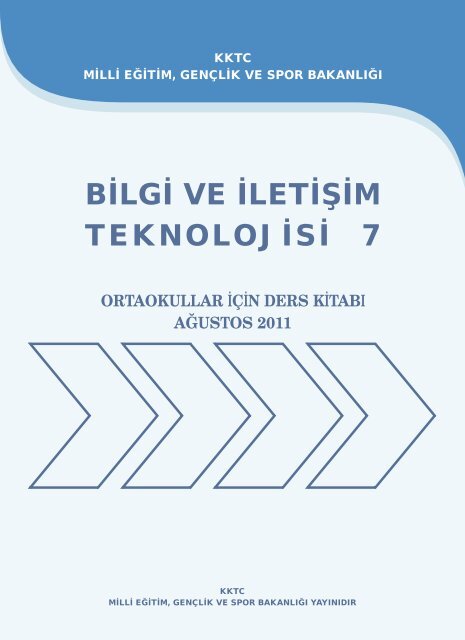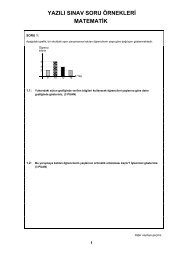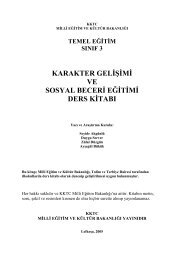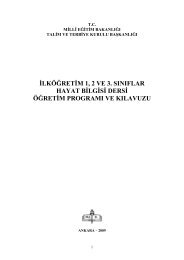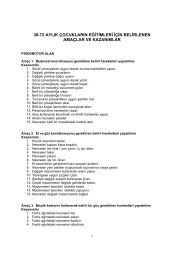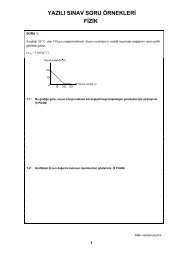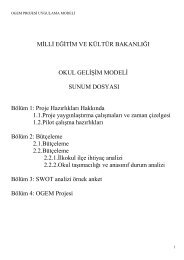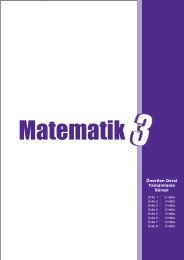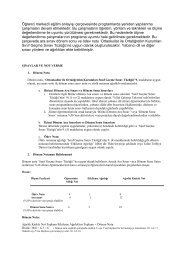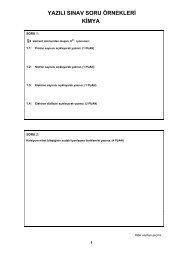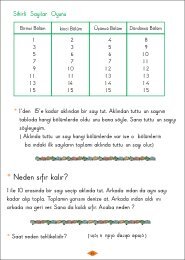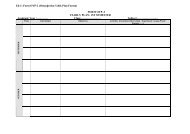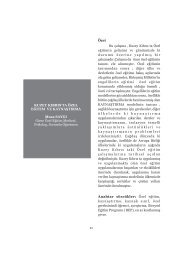b lg ve let ş m teknoloj s 7 - talim terbiye dairesi müdürlüğü - KKTC ...
b lg ve let ş m teknoloj s 7 - talim terbiye dairesi müdürlüğü - KKTC ...
b lg ve let ş m teknoloj s 7 - talim terbiye dairesi müdürlüğü - KKTC ...
Create successful ePaper yourself
Turn your PDF publications into a flip-book with our unique Google optimized e-Paper software.
ÖNSÖZSevgili Öğrenciler,Geleceğin yeni mimarı olarak nitelendirilen bi<strong>lg</strong>isayar <strong>ve</strong> <strong>teknoloj</strong>isi, ba<strong>ş</strong>döndürücü geli<strong>ş</strong>im hızıyla hayatımızın vazgeçilmezi olarak varlığını sürdürmeyedevam etmektedir. Öğrenen konumunda olan herkes <strong>ve</strong> siz sevgiliöğrenciler, ya<strong>ş</strong>adığımız çağ, hem çalı<strong>ş</strong>malarınızda hem de günlükya<strong>ş</strong>amınızda bu <strong>teknoloj</strong>iden en etkili biçimde yararlanmayı gerekli kılmaktadır.İkinci kitabımızda da birinci kitabımızda olduğu gibi bu alana yeni giren ya dabu alanda bi<strong>lg</strong>i edinmek isteyen herkese hitap etmeyi hedefledik. Eski bi<strong>lg</strong>ilerinitazelemek isteyenler için birinci kitabımızda yer alan “Donanım”, “Bi<strong>lg</strong>isayarKullanımı <strong>ve</strong> Dosya Yönetimi”, “Sağlık <strong>ve</strong> Gü<strong>ve</strong>nlik” <strong>ve</strong> “İnternet” ile i<strong>lg</strong>ilitemel bi<strong>lg</strong>ileri ana hatlarıyla özetleyerek yeniden ele aldık. Böylece ikincikitabımızdaki konularla i<strong>lg</strong>ili yeni bi<strong>lg</strong>ileri birbirine daha kolay bağlayacak <strong>ve</strong>yeni bi<strong>lg</strong>iler edinmek için hazır olacaksınız. İkinci kitabımızda yer alan bu önbi<strong>lg</strong>ilerden sonra konumuz gereği, öncelikli olarak “ Donanım” konusundabi<strong>lg</strong>isayarın çalı<strong>ş</strong>ma <strong>ş</strong>eması açıklanmı<strong>ş</strong> <strong>ve</strong> donanım parçalarının özellikleriaçıklanmı<strong>ş</strong>tır. “Word 2007” kelime i<strong>ş</strong>lemci yazılımının temel kazanımlarını <strong>ve</strong>sunu yazılımlarından “Powerpoint 2007” ile i<strong>lg</strong>ili temel kavram <strong>ve</strong> kazanımlarıöğretmeyi amaçladık. İnternet ortamında yeni kar<strong>ş</strong>ıla<strong>ş</strong>ılan kavramlar aynızamanda ele alınan konuları örneklendirerek konu ile i<strong>lg</strong>ili ayrıntılarınkavranmasını kolayla<strong>ş</strong>tırmaya çalı<strong>ş</strong>tık. İngilizce yazılımları kullanırken kolaylıksağlaması <strong>ve</strong> terminolojinin öğrenilmesi amaçlandığı için konu anlatımlarındaterim <strong>ve</strong> komutların ingilizce kar<strong>ş</strong>ılıkları da <strong>ve</strong>rilmi<strong>ş</strong>tir.Sevgili öğrenciler, konular anlatılırken edindiğiniz bi<strong>lg</strong>ilerle yeteneklerinizibirle<strong>ş</strong>tirecek <strong>ve</strong> günlük hayatta ihtiyacınız olan donanım bi<strong>lg</strong>ilerini, kelimei<strong>ş</strong>lemci kullanımını <strong>ve</strong> sunu hazırlamayı öğreneceksiniz. Bu sayededü<strong>ş</strong>üncelerinizi, önerilerinizi, isteklerinizi, ödevlerinizi ki<strong>ş</strong>i <strong>ve</strong>ya ki<strong>ş</strong>ilere,öğretmenlerinize çok kısa bir sürede <strong>ve</strong> etkileyici bir biçimde aktarabileceksiniz.Bu alanda bi<strong>lg</strong>i edinmek <strong>ve</strong> kendini geli<strong>ş</strong>tirmek isteyen herkese <strong>ve</strong> sevgiliöğrencilerimize yararlı olmasını dileriz.
Depolama Birimi (Storage Unit).................................................................17-23Sabit Disk (Hard Disk Dri<strong>ve</strong> - HDD):Harici Sabit Disk (External Hard Disk):Katı Hal Sürücü (Solid State Dri<strong>ve</strong> - SSD):Manyetik Teyp (Magnetic Tape):CD, DVD <strong>ve</strong> BD (Blu-ray Disc):USB Bellek (USB Flash Memory):Hafıza Kartı (Memory Card):İ<strong>let</strong>i<strong>ş</strong>im Birimi (Communication Unit).......................................................23-35Modem:Ağ Kartı (Network Interface Card - NIC):Kablosuz Adaptör (Wireless Adapter):TV Kartı (TV Tuner Card):Bağlantı Noktaları (Ports)...........................................................................26-27Seri Bağlantı Noktası (Serial Port):Paralel Bağlantı Noktası (Parallel Port):DVI:HDMI:e-SATAFirewire (IEEE1394):Güç Kaynağı (Power Supply).....................................................................28-32Kesintisiz Güç Kaynağı (Uninterruptible Power Supply - UPS)Bi<strong>lg</strong>isayarın Çalı<strong>ş</strong>ma ŞekliBi<strong>lg</strong>isayarın Performansına Etki Eden Etkenlerİ<strong>ş</strong>lemci:RAM:Önbellek:Ekran Kartı:Sabit Disk:Geni<strong>ş</strong>leme Yuvaları <strong>ve</strong> Bağlantı Noktaları:
BÖLÜM IIİNTERNET................... …………………..………………...……….…35Web Sayfalarında Kullanılan Kavramlar.................................36-38URLISPKöprüHttpWeb Adreslerinin YapısıTarayıcı Kullanımı.....................................................................39-56Web Tarayıcıdan Geçmi<strong>ş</strong> Adresleri SilmeAçılır Pencere (Pop up) İzin Verme <strong>ve</strong>ya BloklamakÇerezlere İzin Verme Veya BloklamakGözatma Geçmi<strong>ş</strong>ini SilmekAraç Çubuklarını Gizleme, Gösterme, YapılandırmaSık Kullanılanları Olu<strong>ş</strong>turma <strong>ve</strong> SilmeWeb Sayfalarında Forum KullanımıAçılır Menüler, Metin Kutusu, Radyo Düğmeleri <strong>ve</strong> Liste KutusuWeb Tabanlı Formlarla Bi<strong>lg</strong>i Göndermekİnternette Arama YapmakWeb Tabanlı Form Yollayıp AlmaÖzel Kelimeye <strong>ve</strong>ya Cümleye Göre Arama Yapmaİleri Seviyede Arama YapmaWeb Sayfasını Bi<strong>lg</strong>isayara KaydetmeWeb Tabanlı Ansiklopedi <strong>ve</strong>ya SözlükWeb Sayfasındaki Dosyaları Bi<strong>lg</strong>isayara Kaydetmek (Download)Web Sayfasındaki Nesneleri Dokümana KopyalamaWeb Sayfasının Baskı ÖnizlemesiWeb Sayfasının YazdırmaArama MotoruGü<strong>ve</strong>nlikGü<strong>ve</strong>nli Web SiteleriDijital SertifikaŞifrelemeWeb Sitelerindeki Gü<strong>ve</strong>nlik TehditleriAnti Virüs Yazılımını GüncellemeGü<strong>ve</strong>nlik DuvarıBi<strong>lg</strong>isayar Ağında Gü<strong>ve</strong>nlikİnternette Yeni Kavramlar........................................................57-60Bi<strong>lg</strong>i Gü<strong>ve</strong>nliğiSosyal Payla<strong>ş</strong>ım SiteleriSiber Zorbalıkİnternet BağımlılığıSanal ortamBili<strong>ş</strong>im suçlarıİnternet Etiği
BÖLÜM IIIKELİME İŞLEMCİ............................................................................61Uygulamaya Hazırlık ................................................................62-75Kelime İ<strong>ş</strong>lemci Yazılımıyla Çalı<strong>ş</strong>makKelime İ<strong>ş</strong>lemci Uygulamasını AçmakKelime İ<strong>ş</strong>lemci Uygulamasını KapatmakHızlı Eri<strong>ş</strong>im Araç ÇubuğuŞeridi Gizlemek <strong>ve</strong>ya GörüntülemekYeni Bir Be<strong>lg</strong>e Olu<strong>ş</strong>turmakBe<strong>lg</strong>eyi KaydetmekBe<strong>lg</strong>eyi Farklı KaydetmekKayıtlı Bir Be<strong>lg</strong>eyi Açmak <strong>ve</strong> KapatmakAçık Pencereler Arasında Geçi<strong>ş</strong> YapmakUygulamada Temel Seçenekleri <strong>ve</strong> Özellikleri Deği<strong>ş</strong>tirmekYardım Fonksiyonunu KullanmakBe<strong>lg</strong>e Yaratmak ........................................................................76-81Be<strong>lg</strong>e Görünüm Modları Arasında Geçi<strong>ş</strong>Sayfa Düzeni GörünümüTam Ekran Okuma GörünümüWeb Düzen GörünümüAnahat GörünümüTaslak GörünümüYakınla<strong>ş</strong>tırmaBe<strong>lg</strong>eye Metin GirmekYazım <strong>ve</strong> Dilbi<strong>lg</strong>isi KontrolüYazım Hatasını DüzeltmekDilbi<strong>lg</strong>isi <strong>ve</strong> Stil Hatasını DüzeltmeMetin İçerisine Yeni Sözcük Eklemek <strong>ve</strong>ya Var Olan Metin Üzerine YazmakMetin Seçmek <strong>ve</strong> Düzenlemek.................................................82-89Yazdırılamayan Simgelerin Gösterilmesi GizlenmesiKarakter, Sözcük, Satır, Cümle, Paragraf <strong>ve</strong>ya Tüm Metni SeçmekKelime <strong>ve</strong>ya Kelime Grubunu Aramak için Komut KullanımıKelime <strong>ve</strong>ya Kelime Grubunu Deği<strong>ş</strong>tirmek için Komut KullanımıMetin Parçasının Kopyalanması <strong>ve</strong> Ta<strong>ş</strong>ınmasıMetni <strong>ve</strong>ya Bir Parçasını SilmekGeri Alma <strong>ve</strong>ya Tekrar Yapmak (Yineleme)Geri Almaİ<strong>ş</strong>lemleri Yineleme
Biçimlendirme...........................................................................90-95Yazı Tipi <strong>ve</strong> BoyutuKalın, İtalik <strong>ve</strong> Altı Çizili Yazı BiçimleriAlt Simge <strong>ve</strong> Üst SimgeYazı Tipi Rengi <strong>ve</strong> Metin Vurgu RengiBüyük / Küçük Harf Deği<strong>ş</strong>tirmeHeceleme AyarlarıParagraf Biçimlendirme.........................................................96-104Paragraf YaratmaParagraf Bölme <strong>ve</strong> Birle<strong>ş</strong>tirmeParagraf Görünüm AyarlarıParagraflar <strong>ve</strong> Satırlar Arası Bo<strong>ş</strong>lukların AyarlanmasıNumaralandırılmı<strong>ş</strong> <strong>ve</strong> Madde İ<strong>ş</strong>aretlenmi<strong>ş</strong> ListelerParagraf Kenarlıkları <strong>ve</strong> Gö<strong>lg</strong>elendirmeSayfa KenarlıklarıStiller......................................................................................105-107Seçili Metne Stilleri UygulamaBiçim Boyacısını UygulamaBe<strong>lg</strong>eye Eklemek .................................................................108-119Grafik NesneleriGrafik Nesnesi EklemeResim EklemekKüçük Resim EklemekŞekiller EklemekSmartArt Grafiği EklemekGrafik EklemekBa<strong>ş</strong>langıcı Büyütmek, Metin Kutusu <strong>ve</strong> WordArt EklemekSimge Eklemek.....................................................................119-120Yazdırmaya Hazırlanma........................................................121-128Sayfa DüzeniSayfa YapısıBe<strong>lg</strong>enin Kenar Bo<strong>ş</strong>luklarını Deği<strong>ş</strong>tirmekSayfa Sonu İ<strong>ş</strong>aretini Eklemek <strong>ve</strong>ya SilmekBe<strong>lg</strong>eye Üstbi<strong>lg</strong>i <strong>ve</strong>ya Altbi<strong>lg</strong>i EklemekÜstbi<strong>lg</strong>i <strong>ve</strong> Altbi<strong>lg</strong>ilere Tarih <strong>ve</strong> Sayfa Numarası EklenmesiKontrol Etmek <strong>ve</strong> Yazdırmak ..............................................128-137Be<strong>lg</strong>enin Yazım DenetimiSözlüğe Sözcük EklenmesiBaskının Yazdırılmadan Önce Görülmesi (Baskı Önizleme)Yazdırma Seçeneklerinin Görülmesi
BÖLÜM IVSUNU ........................….......……………………...…...………........141Sunu Yazılımıyla Çalı<strong>ş</strong>mak...................................................141-152Sunu Uygulamasını Açmak <strong>ve</strong> KapatmakYeni Sunu Olu<strong>ş</strong>turmakSunuyu Farklı Dosya Türünde KaydetmekYardım Fonksiyonunu KullanmakSunu Pencere GörünümleriSunu Görünümleri Arasındaki Geçi<strong>ş</strong>Görünümü Yakınla<strong>ş</strong>tırSlaytlar...................................................................................153-160Sunu Hazırlamada Dikkat Edilmesi GerekenlerSlayt DüzenleriYeni Slayt EklemeSlayt SilmeSlayta Metin GirmekMetnin BiçimlendirilmesiMetni HizalamaListe Düzeyini AyarlamaSatır <strong>ve</strong> Paragraf Aralığını AyarlamaMadde İ<strong>ş</strong>aretleri <strong>ve</strong> NumaralandırmaTemalar ile Çalı<strong>ş</strong>maSlaytın Arkaplan Rengini Deği<strong>ş</strong>tirmeAltbi<strong>lg</strong>iye Metin, Tarih <strong>ve</strong> Saat EklemekGrafik Nesneleri Ve Tablolar ..............................................161-185Grafik Nesnesi EklemekTabloTablolarda Satır Ve Sutun SeçmeTabloya Satır Sütün Eklemek <strong>ve</strong> SilmekTabloda Satır <strong>ve</strong> Sütünların Aralıklarını Deği<strong>ş</strong>tirmeNesneleri Kopyalamak <strong>ve</strong> Ta<strong>ş</strong>ımakNesnelerin Boyutlarının Deği<strong>ş</strong>tirilmesiNesnelerin SilinmesiNesnelerin Döndürülmesi, Çevrilmesi <strong>ve</strong> HizalanmasıNesnelerin GruplandırılmasıNesnelerin SıralanmasıBir Öne Getirme <strong>ve</strong>ya Bir Arkaya GöndermeBir Öne Getirme <strong>ve</strong>ya En Alta GöndermeNesneleri Biçimlendirmek <strong>ve</strong> Efekt EklemekKurulu<strong>ş</strong> Şeması Olu<strong>ş</strong>turmakSunuda Grafik Eklemek İçin Veri Giri<strong>ş</strong>i
Grafik Türünü Deği<strong>ş</strong>tirmekGrafik Ba<strong>ş</strong>lığını DüzenlemekGrafiğe Veri Etiketleri EklemekGrafiğin Arka Plan Rengini Deği<strong>ş</strong>tirmekGrafikteki Nesnelerin Rengini Deği<strong>ş</strong>tirmekÇizim NesneleriSmartArt GrafikleriGrafiklerYazdırmaya Hazırlık..............................................................187-197Efekt AnimasyonSlayt Geçi<strong>ş</strong>i EklemekAnimasyon EklemeAnimasyonların Düzenlenmesi <strong>ve</strong> KaldırılmasıSes Eklemek Düzenlemek <strong>ve</strong> KaldırmakSlayt Sayfa YapısıÇıktı AlmaSunu Gösterisinde Slaytlar Arası Geçi<strong>ş</strong>
Kitabınızı etkin olarak kullanabilmek için sizi yönlendiren pencerelera<strong>ş</strong>ağıda açıklanmı<strong>ş</strong>tır. Anlatılan konuyla i<strong>lg</strong>ili ek bi<strong>lg</strong>i <strong>ve</strong>rilmektedir. Anlatılan konuya sizin de katkı koymanız için ara<strong>ş</strong>tırmayaptırılmasıdır. Sınıf ortamında, konu ile i<strong>lg</strong>ili bi<strong>lg</strong>i, deneyim <strong>ve</strong>ya dü<strong>ş</strong>ünceleriniziöğretmeninizin rehberliğinde payla<strong>ş</strong>mak <strong>ve</strong> değerlendirmektir.İ<strong>lg</strong>ili konunun bi<strong>lg</strong>isayar üzerinde uygulanmasıdır. Bi<strong>lg</strong>isayar kullanımında i<strong>ş</strong>lemler için komutlar menüseçeneklerinden <strong>ve</strong>rilmi<strong>ş</strong>tir. Diğer yöntemler penceresindei<strong>ş</strong>lemin diğer yöntemi(klavyeden, düğmeden...vs) <strong>ve</strong>rilmi<strong>ş</strong>tir. Konu sonunda ne öğrendiğinizi kontrol edeceğiniz bölümdür.
Konuyu peki<strong>ş</strong>tirmek amacı ile kitap içine cevaplananbölümdür. Bölümde i<strong>ş</strong>lenecek olan konu özeti <strong>ve</strong>rilmektedir. Çalı<strong>ş</strong>ma soruları konuyu ne kadar kavradığınızı değerlendirmekamacıyla hazırlanmı<strong>ş</strong>tır.
1BİLGİSAYARDONANIMI Bi<strong>lg</strong>isayar Donanımını Olu<strong>ş</strong>turan Birimler <strong>ve</strong> ÖzellikleriBi<strong>lg</strong>isayarın Çalı<strong>ş</strong>ma ŞekliBi<strong>lg</strong>isayarın Performansına Etki Eden Etkenler?
BİLGİSAYAR DONANIMI Bu bölümde bi<strong>lg</strong>isayar donanımını daha yakından tanıyacak, kasaiçerisindeki parçaların <strong>ve</strong> çevre birimlerinin özellikleri hakkındabi<strong>lg</strong>i sahibi olacaksınız. Sistem biriminin nasıl çalı<strong>ş</strong>tığını,bi<strong>lg</strong>isayarın performansını etkileyen özelliklerin neler olduğunukavrayacaksınız. Kayıt ortamlarının kapasitelerini ölçmektekullanılan ölçü birimlerini <strong>ve</strong> bu birimler arası çevrimhesaplamalarının nasıl yapıldığını da öğreneceksiniz. Bu bölümdeöğrendiklerinizin sonucunda, bi<strong>lg</strong>isayar alırken ihtiyacınıza uygunözellikleri daha bilinçli bir <strong>ş</strong>ekilde seçmeniz mümkün olacaktır.BİLGİSAYAR DONANIMISistem BirimiAnakart, i<strong>ş</strong>lemci (CPU), RAM, …Giri<strong>ş</strong> BirimiKlavye, fare, tarayıcı, …Çıkı<strong>ş</strong> BirimiEkran, yazıcı, hoparlör, …Depolama BirimiSabit disk, USB bellek, DVD, …İ<strong>let</strong>i<strong>ş</strong>im BirimiModem, switch, ağ kartı, …DonanımBi<strong>lg</strong>isayarYazılımSistem YazılımıWindows 7, Redhat Linux, Android, …Uygulama YazılımıWord, Excel, PowerPoint, …Programlama DiliAssembly, Java, C++, Visual Basic, …2 Bi<strong>lg</strong>i <strong>ve</strong> İ<strong>let</strong>i<strong>ş</strong>im Teknolojisi - 7
BİLGİSAYAR DONANIMIBi<strong>lg</strong>isayarBi<strong>lg</strong>isayar, girilen <strong>ve</strong>rileri alan, i<strong>ş</strong>leyen, istenildiği takdirde saklayan, kullanıcıyasunan <strong>ve</strong>ya ba<strong>ş</strong>ka cihazlara i<strong>let</strong>en <strong>ve</strong> farklı yazılımlar sayesinde çok amaçlı olarakkullanılabilen elektronik bir makinedir. Bi<strong>lg</strong>isayarı hesap makinesi, CD çalar, dijitalfotoğraf makinesi, radyo, televizyon gibi diğer elektronik cihazlardan ayıran en önemliözelliği çok amaçlı olarak kullanılabilir olmasıdır. Bu kadar yaygın <strong>ş</strong>ekilde kullanılır halegelmesindeki en önemli nedenlerden biri de budur.Gerekli donanımlar eklenip, uygun yazılımlar kurularak bir bi<strong>lg</strong>isayarın farklıgörevler üstlenmesi; örneğin radyo, televizyon <strong>ve</strong>ya CD çalar gibi kullanılmasıkolaylıkla sağlanabilir. Üstelik, bi<strong>lg</strong>isayar mevcut diğer özellikleri sayesinde normal birradyo, televizyon <strong>ve</strong>ya CD çalardan çok daha üstün özelliklere de sahip olabilir. Diğercihazları ise, üretilirken belirlenen görevleri dı<strong>ş</strong>ında kullanmak mümkün değildir.Örneğin, bir radyo, bi<strong>lg</strong>isayar gibi <strong>ve</strong>ya hesap makinesi gibi kullanılamaz. Bir bi<strong>lg</strong>isayarın ba<strong>ş</strong>ka hangi cihazlar gibi kullanılabileceğini <strong>ve</strong> bi<strong>lg</strong>isayarlaalı<strong>ş</strong>ılagelmi<strong>ş</strong>in dı<strong>ş</strong>ında neler yapabileceğini sınıf ortamında tartı<strong>ş</strong>ınız.Donanım (Hardware)Bi<strong>lg</strong>isayar donanımını olu<strong>ş</strong>turan parçaların <strong>ve</strong> cihazların her birinin özelliklerinidaha iyi kavrayabilmek için sınıflara ayırarak incelemekte fayda vardır. Görevlerinegöre sınıflandırma yapılırsa donanım sistem birimi, giri<strong>ş</strong> birimi, çıkı<strong>ş</strong> birimi,depolama birimi <strong>ve</strong> i<strong>let</strong>i<strong>ş</strong>im birimi <strong>ş</strong>eklinde ayrılır.DonanımSistemBirimiGiri<strong>ş</strong>BirimiÇıkı<strong>ş</strong>BirimiDepolamaBirimiİ<strong>let</strong>i<strong>ş</strong>imBirimiBi<strong>lg</strong>isayar alırken birimlerin özellikleri kullanım amacına göre belirlenmelidir.Örneğin, sadece internete bağlanmak için kullanılacak bi<strong>lg</strong>isayarın i<strong>let</strong>i<strong>ş</strong>im biriminingeli<strong>ş</strong>mi<strong>ş</strong> olmasında yarar vardır. Ancak sistem biriminin çok geli<strong>ş</strong>mi<strong>ş</strong> olmasıgerekmeyebilir. En son çıkan bi<strong>lg</strong>isayar oyunlarını oynamak için kullanılacak birbi<strong>lg</strong>isayarda ise özellikle sistem biriminin çok geli<strong>ş</strong>mi<strong>ş</strong> olması gerekir. Ayrıca giri<strong>ş</strong> <strong>ve</strong>çıkı<strong>ş</strong> birimlerinin de geli<strong>ş</strong>mi<strong>ş</strong> olması tercih edilebilir.Bi<strong>lg</strong>i <strong>ve</strong> İ<strong>let</strong>i<strong>ş</strong>im Teknolojisi - 73
BİLGİSAYAR DONANIMI1. Sistem Birimi (System Unit)Bi<strong>lg</strong>isayarda tüm i<strong>ş</strong>lemlerin <strong>ve</strong> kontrollerin yapıldığı <strong>ve</strong> diğer birimlerin uyumiçerisinde çalı<strong>ş</strong>masının düzenlendiği birimdir. Bu birim içerisinde yer alan parçaların enönemlileri a<strong>ş</strong>ağıdaki <strong>ş</strong>ekilde bir arada gösterilmi<strong>ş</strong> <strong>ve</strong> açıklanmı<strong>ş</strong>tır.Anakartİ<strong>ş</strong>lemci (CPU)Aritmetik Mantık Birimi(ALU)Kontrol Birimi(CU)ÖnbellekÖnbellekRAMROMSes KartıEkran KartıBağlantı Noktaları <strong>ve</strong> Geni<strong>ş</strong>leme YuvalarıSistem Birimi Bile<strong>ş</strong>enleriAnakart (Motherboard):Anakart kasanın içerisinde bulunan en önemli parçadır. Diğer bütün parçalar <strong>ve</strong>cihazlar uygun geni<strong>ş</strong>leme yuvaları (expansion slot) <strong>ve</strong> bağlantı noktaları (port)sayesinde direk <strong>ve</strong>ya dolaylı olarak anakarta bağlanır.Bi<strong>lg</strong>isayarda kullanılabilecek parçalar <strong>ve</strong> özellikleri anakartın neleridesteklediğine bağlıdır. Örneğin, anakartın desteklediğinden daha hızlı i<strong>ş</strong>lemci <strong>ve</strong>yadaha yüksek kapasiteye sahip RAM kullanılması mümkün değildir. Bunun için yeni biranakart almak gerekir. Bu nedenle, bi<strong>lg</strong>isayar alırken geleceği de dü<strong>ş</strong>ünerek ihtiyacauygun anakart seçilmesi çok önemlidir.4 Bi<strong>lg</strong>i <strong>ve</strong> İ<strong>let</strong>i<strong>ş</strong>im Teknolojisi - 7
BİLGİSAYAR DONANIMIAnakartSadece Okunabilir Bellek (Read Only Memory - ROM):ROM, anakartın üzerinde takılı olan bir yongadır (chip). İçerisinde üretici firmatarafından kaydedilmi<strong>ş</strong> BIOS <strong>ve</strong> POST adında iki önemli sistem yazılımı bulunur. BIOS,bi<strong>lg</strong>isayarın donanımı ile i<strong>lg</strong>ili önemli ayar <strong>ve</strong> bi<strong>lg</strong>ileri içerir. POST ise bi<strong>lg</strong>isayar herçalı<strong>ş</strong>tırıldığına önce her <strong>ş</strong>eyin tamam olup olmadığını kontrol eder; ardından dakontrolü i<strong>ş</strong><strong>let</strong>im sistemine devreder.ROM, yalnızca okunabilen bir bellektir. Kullanıcılar <strong>ve</strong>ya ba<strong>ş</strong>ka yazılımlartarafından ROM üzerine hiç bir <strong>ş</strong>ey yazılamaz <strong>ve</strong> silinemez. Elektrik kesildiği zaman daROM içerisindeki bi<strong>lg</strong>iler silinmez. Ancak, günümüzde PROM, EPROM, EEPROM gibiprogramlanabilen <strong>ve</strong> güncellenebilen modelleri de mevcuttur.Bi<strong>lg</strong>i <strong>ve</strong> İ<strong>let</strong>i<strong>ş</strong>im Teknolojisi - 75
BİLGİSAYAR DONANIMIİ<strong>ş</strong>lemci - MİB (Processor - CPU):Bi<strong>lg</strong>isayarda tüm kontrol <strong>ve</strong> hesaplama i<strong>ş</strong>lemlerini yapan parçadır. Veriler <strong>ve</strong>komutlar burada i<strong>ş</strong>lenir. Merkezi İ<strong>ş</strong>lem Birimi (Central Processing Unit) olarak daadlandırılır.İ<strong>ş</strong>lemciİ<strong>ş</strong>lemci içerisinde farklı görevleri üstlenen alt birimler vardır. Aritmetik MantıkBirimi (Arithmetic Logic Unit - ALU) matematiksel <strong>ve</strong> mantıksal kar<strong>ş</strong>ıla<strong>ş</strong>tırma <strong>ve</strong>hesaplamaları yapar. Kontrol Birimi (Control Unit - CU) adresleme <strong>ve</strong> zamanlama gibikontrolleri yaparak bi<strong>lg</strong>isayardaki tüm parçaların tam bir uyum içerisinde çalı<strong>ş</strong>masınısağlar.İ<strong>ş</strong>lemcinin hızı genellikle saniyede yapabildiği en yüksek i<strong>ş</strong>lem sayısı ilegösterilir. Günümüzde ki<strong>ş</strong>isel bi<strong>lg</strong>isayarlarda 2.4 GHz, 3.8 GHz, gibi saniyede yakla<strong>ş</strong>ık3-4 milyar i<strong>ş</strong>lem yapabilen i<strong>ş</strong>lemciler kullanılmaktadır.İ<strong>ş</strong>lemcilere örnek olarak Intel Pentium IV 2.4 GHz, AMD Athlon 64 FX 2.6 GHz,Intel Core 2 Duo 2.93 GHz, <strong>ve</strong> Intel Core i7 Extreme 3.46 GHz <strong>ve</strong>rilebilir.İ<strong>ş</strong>lemci en çok ısınan parça olduğu için üzerine mutlaka kendine ait bir soğutucututturularak kullanılır. Soğutucu çalı<strong>ş</strong>mıyorsa i<strong>ş</strong>lemci yanabilir.6 Bi<strong>lg</strong>i <strong>ve</strong> İ<strong>let</strong>i<strong>ş</strong>im Teknolojisi - 7
BİLGİSAYAR DONANIMIRasgele Eri<strong>ş</strong>imli Bellek (Random Access Memory - RAM):Birincil bellek (primary memory) <strong>ve</strong>ya ana bellek (main memory) denen RAM,i<strong>ş</strong>lemcinin kullanmakta olduğu <strong>ve</strong>ri <strong>ve</strong> komutların geçici olarak tutulduğu yerdir.Bi<strong>lg</strong>isayar kapandığı <strong>ve</strong>ya elektrik kesildiği anda RAM'daki her<strong>ş</strong>ey silinir. Bu nedenle,tekrar ihtiyaç duyulacak olan bi<strong>lg</strong>ilerin depolama birimine kaydedilmesi gerekir.RAM'ın kapasitesi <strong>ve</strong> <strong>ve</strong>ri aktarım hızı önemlidir. Kapasite en fazla ne kadar <strong>ve</strong>risığabildiğini, <strong>ve</strong>ri aktarım hızı ise saniyede en fazla ne kadar <strong>ve</strong>ri aktarabildiğinigösterir. Günümüzde ki<strong>ş</strong>isel bi<strong>lg</strong>isayarlarda genellikle 512 MB, 1 GB, 2 GB, 4 GB gibikapasitelerde RAM'lar kullanılmaktadır. RAM çe<strong>ş</strong>itlerine örnek olarak SDRAM, DDRSDRAM, DDR2 SDRAM <strong>ve</strong> DDR3 SDRAM <strong>ve</strong>rilebilir.SDRAM DDR SDRAM DDR3 SDRAMÖnbellek (Cache Memory):Önbellek RAM gibi geçici bir bellek çe<strong>ş</strong>ididir. Ancak, <strong>ve</strong>ri aktarım hızı RAM'dançok daha yüksektir. Veri <strong>ve</strong> komutların mümkün olan en hızlı <strong>ş</strong>ekilde i<strong>ş</strong>lemciyeaktarılması için bazı bi<strong>lg</strong>isayarlarda i<strong>ş</strong>lemci ile RAM arasında önbellekler kullanılır.Önbellekler i<strong>ş</strong>lemci içerisine <strong>ve</strong>ya anakart üzerine yerle<strong>ş</strong>tirilebilirler. Fiyatı a<strong>ş</strong>ırı yüksekolduğu için 1 MB – 12 MB gibi küçük kapasitelerde kullanılır.Bi<strong>lg</strong>i <strong>ve</strong> İ<strong>let</strong>i<strong>ş</strong>im Teknolojisi - 77
BİLGİSAYAR DONANIMIEkran Kartı (Graphics Card):Bi<strong>lg</strong>isayara ekran <strong>ve</strong>ya projeksiyon gibi cihazların bağlanmasını sağlayanparçadır. Günümüzde grafik yazılımları <strong>ve</strong> üç boyutlu bi<strong>lg</strong>isayar oyunları için kendine aiti<strong>ş</strong>lemcisi <strong>ve</strong> belleği olan ekran kartları tercih edilmektedir. Grafik kartlarının i<strong>ş</strong>lemcisineGPU (Graphics Processing Unit) denir.Ekran kartlarında bir <strong>ve</strong>ya daha çok bağlantı noktası (port) bulunur. Günümüzdekullanılanlara örnek olarak VGA, S-Video, DVI <strong>ve</strong> HDMI <strong>ve</strong>rilebilir. Bu bağlantınoktalarına ekran, projeksiyon, TV <strong>ve</strong> DVD oynatıcı gibi cihazlar bağlanabilir.Ses Kartı (Sound Card):Bi<strong>lg</strong>isayara mikrofon <strong>ve</strong> hoparlör gibi cihazların bağlanmasını sağlayanparçadır. Günümüzde kendine ait i<strong>ş</strong>lemcisi <strong>ve</strong> belleği olan ses kartlarıyaygınla<strong>ş</strong>mı<strong>ş</strong>tır. Bu sayede ses kartları yalnızca ses giri<strong>ş</strong>i <strong>ve</strong> çıkı<strong>ş</strong>ına imkansağlamakla kalmayıp ses üzerinde sayısal i<strong>ş</strong>lem de yapabilmektedir. Haricimodelleri de vardır.8 Bi<strong>lg</strong>i <strong>ve</strong> İ<strong>let</strong>i<strong>ş</strong>im Teknolojisi - 7
BİLGİSAYAR DONANIMI Günümüzde bazı anakartların üzerinde tümle<strong>ş</strong>ik (onboard)olarak ses kartı <strong>ve</strong> ekran kartı bulunduğu için ayrıca bu kartlardantakmaya gerek kalmaz. Ama tümle<strong>ş</strong>ik kartlar genellikle dü<strong>ş</strong>ük <strong>ve</strong>yaortalama bir kaliteye <strong>ve</strong> kısıtlı özelliklere sahip olduğu için, yine deba<strong>ş</strong>ka kartlar takılması tercih edilebilir. Öyle bir durumda anakartınüzerindeki tümle<strong>ş</strong>ik kartlar devre dı<strong>ş</strong>ı kalır, takılan kartlar çalı<strong>ş</strong>ır.Kasa içerisinde yer alan sabit disk, modem kartı <strong>ve</strong> ağ kartı görevlerine göresınıflandırıldıkları için depolama birimi <strong>ve</strong> i<strong>let</strong>i<strong>ş</strong>im birimi içerisinde açıklanmı<strong>ş</strong>lardır.2. Giri<strong>ş</strong> Birimi (Input Unit)Bi<strong>lg</strong>isayara <strong>ve</strong>rilerin girilmesini sağlayan birimdir. Bu birim içerisinde yeralan cihazların bir kısmı a<strong>ş</strong>ağıda açıklanmı<strong>ş</strong>tır.Klavye (Keyboard): Üzerinde harflerin, deği<strong>ş</strong>ik i<strong>ş</strong>aretlerin, rakamların <strong>ve</strong> bazı özeltu<strong>ş</strong>ların yer aldığı cihazdır. Birçok klavye çe<strong>ş</strong>idi vardır. Diline göre Türkçe, İngilizce, vs;bağlantı türüne göre PS/2, USB <strong>ve</strong> kablosuz; tu<strong>ş</strong>ların yerle<strong>ş</strong>imine göre ise Q(QWERTY) <strong>ve</strong> F gibi çe<strong>ş</strong>itleri örnek olarak <strong>ve</strong>rilebilir.Fare (Mouse): Grafiksel arayüzlü i<strong>ş</strong><strong>let</strong>im sistemlerinde imlecin yerini ayarlamayı <strong>ve</strong>komutlar <strong>ve</strong>rmeyi sağlayan cihazdır. Sağ <strong>ve</strong> sol tıklamaya yarayan iki tu<strong>ş</strong>u <strong>ve</strong> sayfayıa<strong>ş</strong>ağı yukarı doğru hareket ettirmeyi sağlayan bir kaydırma tekerleği bulunur. Bazıfarelerde farklı amaçlar için ba<strong>ş</strong>ka tu<strong>ş</strong>lar da bulunabilir. Bağlantı türüne göre farelerinPS/2, USB <strong>ve</strong> kablosuz çe<strong>ş</strong>itleri mevcuttur.Bi<strong>lg</strong>i <strong>ve</strong> İ<strong>let</strong>i<strong>ş</strong>im Teknolojisi - 79
BİLGİSAYAR DONANIMIİz Topu (Trackball): Fareye alternatif olan bir cihazdır. Üzerindeki topundöndürülmesi ile imlecin yerini kontrol etmeyi sağlar. Fare gibi hareket ettirmekgerekmediği için düz olmayan dar alanlarda da rahatlıkla kullanılabilir.Tarayıcı (Scanner): Kağıt <strong>ve</strong>ya ba<strong>ş</strong>ka materyaller üzerinde yer alan metinleri <strong>ve</strong>resimleri bi<strong>lg</strong>isayar ortamına aktaran cihazdır. Fotokopi makinesine çok benzer. Tekfarkı kopyayı bir kağıda basmak yerine resim dosyası <strong>ş</strong>eklinde bi<strong>lg</strong>isayara aktarmasıdır.Metin içeren be<strong>lg</strong>eler, OCR (Optical Character Recognition) yazılımı kullanılarak metindosyasına dönü<strong>ş</strong>türülebilir <strong>ve</strong> böylece bir kelime i<strong>ş</strong>lemcide i<strong>ş</strong>lenebilir. Tarayıcınıntarama kalitesi, inç ba<strong>ş</strong>ına tarayabildiği nokta sayısına (dots per inch - dpi) bağlıdır.Örneğin, 300 dpi, 600 dpi, 1200 dpi gibi.Dokunmalı Tab<strong>let</strong> (Touchpad): Dizüstü bi<strong>lg</strong>isayarlarda bulunan <strong>ve</strong> fare yerinekullanılabilen alternatif bir cihazdır. Dokunmaya duyarlı bir alan <strong>ve</strong> farenin sağ <strong>ve</strong> soltu<strong>ş</strong>larına kar<strong>ş</strong>ılık gelen iki tane düğmesi vardır.Elektronik Kalem (Stylus): Dokunmatik ekranlarda seçim yapmak, yazı yazmak <strong>ve</strong>çizim yapmak gibi amaçlarla kullanılabilen özel bir plastik kalemdir. İhtiyaca göreseçilebilecek farklı kalınlıkta modelleri vardır.10 Bi<strong>lg</strong>i <strong>ve</strong> İ<strong>let</strong>i<strong>ş</strong>im Teknolojisi - 7
BİLGİSAYAR DONANIMIOyun Çubuğu (Joystick): Daha çok bi<strong>lg</strong>isayar oyunları için kullanılan bir cihazdır.Ancak, uçu<strong>ş</strong> simülasyonu kullanmak, fabrika robot kollarını idare etmek <strong>ve</strong> motorlutekerlekli sandalye yönetmek gibi daha ciddi amaçlarla kullanılan modelleri de vardır.Web Kamerası (Webcam): Canlı görüntü <strong>ve</strong>ya fotoğraf çekerek bi<strong>lg</strong>isayaraaktarmaya yarayan cihazdır. Özellikle İnternet üzerinden görüntülü i<strong>let</strong>i<strong>ş</strong>im kurulmasınaimkan sağladığı için kullanımı çok yaygın hale gelmi<strong>ş</strong>tir.Mikrofon (Microphone): Bi<strong>lg</strong>isayara ses aktarmak için kullanılan cihazdır. Farklıamaçlar için farklı özelliklerde mikrofonlar vardır. Sesli i<strong>let</strong>i<strong>ş</strong>im için standart, ses kaydıiçin daha kaliteli mikrofon kullanılabilir.Çizim Tab<strong>let</strong>i (Graphics Tab<strong>let</strong>): Dokunmaya duyarlı zemini üzerine elektronikkalem kullanılarak yazılan yazıları <strong>ve</strong> çizilen <strong>ş</strong>ekilleri bi<strong>lg</strong>isayara aktaran cihazdır.Grafikerler, mimarlar, mühendisler, ressamlar tarafından farenin yetersiz kaldığıdurumlarda her türlü hassas çizimleri yapabilmek için kullanılırlar.Bi<strong>lg</strong>i <strong>ve</strong> İ<strong>let</strong>i<strong>ş</strong>im Teknolojisi - 711
BİLGİSAYAR DONANIMI Marketlerde ürün kodlarının aktarılmasının <strong>ve</strong>ya sınav merkezlerindecevap kağıtlarının okutulmasının hangi cihazlar aracılığıyla yapıldığınısınıf ortamında tartı<strong>ş</strong>ınız.3. Çıkı<strong>ş</strong> Birimi (Output Unit)Elektronik ortamda bulunan bi<strong>lg</strong>ilerin kullanıcılar tarafından görülmesini,duyulmasını sağlayan birimdir. Bu birim içerisinde yer alan cihazların bir kısmı a<strong>ş</strong>ağıdaaçıklanmı<strong>ş</strong>tır.Ekran (Monitor): Kullanıcının bi<strong>lg</strong>isayarda bulunan bi<strong>lg</strong>ileri görmesini sağlayancihazdır. Ekranlar, görüntü üretme yöntemi, desteklenen çözünürlük, tazeleme hızı,tepki süresi, boyut, görü<strong>ş</strong> açısı, elektrik tüketimi, insan sağlığına etkileri gibi özellikleriaçısından farklılık gösterir.Ekran boyutu kö<strong>ş</strong>egen uzunluğu ile ifade edilir <strong>ve</strong> birim olarak inç (inch)kullanılır. Örneğin, 15.4”, 17”, 19”, 21”, 25”, 32” gibi. (1” = 1 inç = 2.54 cm)Kenar uzunluklarının oranı bakımından ekranların 4:3, 16:9, 16:10 gibi çe<strong>ş</strong>itleri vardır.16:9 oranındaki ekranlara geni<strong>ş</strong> ekran da denmektedir.Desteklenen çözünürlük (resolution) ekran üzerinde gösterilebilecek nokta(pixel) sayısıdır. Örneğin 640x480, 800x600, 1024x768, 1280x 1024, gibi.CRT Ekran: CRT ekranların görüntüsü çok kalitelidir ancak kapladıkları hacim <strong>ve</strong>ağırlıkları çok fazladır. Ayrıca yaydıkları radyasyon sebebiyle insan sağlığına uzunvadede zararları da vardır. Kullanımları artık çok azalmı<strong>ş</strong>tır.12 Bi<strong>lg</strong>i <strong>ve</strong> İ<strong>let</strong>i<strong>ş</strong>im Teknolojisi - 7
BİLGİSAYAR DONANIMILCD Ekran: Ta<strong>ş</strong>ınabilir dijital cihazlar <strong>ve</strong> bi<strong>lg</strong>isayarlarla hayatımıza giren LCD ekranlarartık masaüstü bi<strong>lg</strong>isayarlarda da en yaygın olarak kullanılan ekran tipidir. LCD ekranlarincedirler, çok hafiftirler <strong>ve</strong> çok az elektrik harcarlar. TFT <strong>ve</strong> LED gibi modelleri ilegünümüzde görüntü kaliteleri, görü<strong>ş</strong> açıları <strong>ve</strong> parlaklıkları diğer ekran tiplerine çokyakla<strong>ş</strong>mı<strong>ş</strong>tır.Plazma Ekran: Plazma ekranlar LCD gibi ince <strong>ve</strong> hafiftirler. Parlaklık, görü<strong>ş</strong> açısı,tepki süresi gibi özellikleri normal LCD ekranlardan çok daha iyidir. Ancak, büyükboyutlarda üretildikleri için daha çok televizyonlar <strong>ve</strong> film stüdyosu <strong>ve</strong>ya oyun salonugibi ortamlarda kullanılan bi<strong>lg</strong>isayarlar için tercih edilirler. A<strong>ş</strong>ağıda tanıtılan iki ekranın özelliklerini inceleyiniz. Bu özelliklerinher birinin ne anlama geldiğini ara<strong>ş</strong>tırınız.Bi<strong>lg</strong>i <strong>ve</strong> İ<strong>let</strong>i<strong>ş</strong>im Teknolojisi - 713
BİLGİSAYAR DONANIMIYazıcı (Printer): Bi<strong>lg</strong>isayar ortamındaki bi<strong>lg</strong>ileri kağıt üzerine aktararak kalıcı çıktıalınmasını sağlayan cihazdır. Yazıcılar, kullanılan baskı yöntemi, baskı hızı, çözünürlük,fiyat <strong>ve</strong> sayfa ba<strong>ş</strong>ına dü<strong>ş</strong>en maliyet gibi özellikleri açısından farklılık gösterir.Bir yazıcının hızı 1 dakikada kaç tane sayfa basabildiği ile ölçülür <strong>ve</strong> birim olarak ppm(page per minute) kullanılır. Örneğin, 15 ppm, 22 ppm gibi.Yazıcının çözünürlüğü, inç ba<strong>ş</strong>ına basabildiği nokta sayısını (dots per inch)gösterir. Örneğin 9dpi, 25pdi, 300dpi, 600dpi gibi. Çözünürlük arttıkça baskı kalitesi deartar.Kullanılan baskı yöntemine göre en yaygın 4 yazıcı çe<strong>ş</strong>idi a<strong>ş</strong>ağıda açıklanmı<strong>ş</strong>tır.Nokta Vuru<strong>ş</strong>lu Yazıcı (Dot Matrix Printer): Mürekkepli bir <strong>ş</strong>eridin üzerine özeliğnelerle vurarak bi<strong>lg</strong>ileri kağıt üzerine aktarır. Karbon kağıdı kullanılarak bir seferdebirden çok kopya çıkarabildiği için fatura, dekont gibi baskılar için tercih edilir. Çokpahalıdır ama sayfa ba<strong>ş</strong>ına dü<strong>ş</strong>en maliyeti çok dü<strong>ş</strong>üktür. Kullanım ömrü çok uzundur.Baskı kalitesi çok dü<strong>ş</strong>ük olduğundan resim basmak için uygun değildir. Dikkatlibakıldığı zaman harflerin <strong>ve</strong> diğer <strong>ş</strong>ekillerin küçük noktacıklardan olu<strong>ş</strong>tuğu görülür.Ayrıca diğer yazıcılara oranla çok sesli <strong>ve</strong> çok da yava<strong>ş</strong> çalı<strong>ş</strong>ır.14 Bi<strong>lg</strong>i <strong>ve</strong> İ<strong>let</strong>i<strong>ş</strong>im Teknolojisi - 7
BİLGİSAYAR DONANIMIMürekkep Püskürtmeli Yazıcı (Ink-Jet Printer): Sıvı mürekkep kartu<strong>ş</strong>u (inkcartridge) kullanır <strong>ve</strong> baskıyı kağıt üzerine mürekkep damlaları püskürterek olu<strong>ş</strong>turur.Bu nedenle, baskının bula<strong>ş</strong>maması için kısa bir süre kurumasını beklemek gerekir.Fiyatı çok dü<strong>ş</strong>üktür, ancak kartu<strong>ş</strong>ları pahalıdır. Renkli resim baskısında çokba<strong>ş</strong>arılıdır. Özel fotoğraf kağıdına da baskı yapabilir. Genellikle ev kullanıcılarınıntercihidir.Lazer Yazıcı (Laser Printer): Kuru mürekkep tozu (toner) kullanır <strong>ve</strong> baskıyı lazerı<strong>ş</strong>ınları kullanarak olu<strong>ş</strong>turur. Baskı kalitesi <strong>ve</strong> hızı çok yüksektir. Sessiz çalı<strong>ş</strong>ır.Pahalıdır, ancak baskı ba<strong>ş</strong>ına dü<strong>ş</strong>en maliyeti azdır. Üni<strong>ve</strong>rsite, okul idaresi, ofisgibi yerlerde tercih edilir. Ancak, son zamanlarda fiyatlarında dü<strong>ş</strong>ü<strong>ş</strong> olduğu için artık evkullanıcıları tarafından da tercih edilmektedir. Çok fonksiyonlu yazıcılarda (all-in-one printer) faks, tarayıcı, yazıcı<strong>ve</strong> fotokopi gibi özellikler tek bir cihazda toplanmı<strong>ş</strong>tır. Mürekkeppüskürtmeli <strong>ve</strong> lazer yazıcılarda bu seçenek vardır.Bi<strong>lg</strong>i <strong>ve</strong> İ<strong>let</strong>i<strong>ş</strong>im Teknolojisi - 715
BİLGİSAYAR DONANIMIÇizici (Plotter): Genellikle grafik <strong>ve</strong> çizim çıktılarını almak için kullanılan büyükboyutlu cihazlardır. Eskiden yalnızca özel kalem ile çizdikleri için adları çizici olarakkalmı<strong>ş</strong>tır. Renkli kalemler kullanılarak renkli çıktılar alınabilir. Kalem yerine özel bıçakkullanılarak kağıtlar istenilen <strong>ş</strong>ekillerde kesilebilir. Günümüzde mürekkep püskürtmeliçe<strong>ş</strong>itleri de vardır. Çiziciler genellikle reklamcılık, mimarlık <strong>ve</strong> mühendislikuygulamalarında kullanılırlar.Hoparlör (Speakers): Bi<strong>lg</strong>isayarda <strong>ve</strong>ya bir kayıt ortamında bulunan seslerikullanıcıların duymasını sağlayan cihazlardır. Film izlerken <strong>ve</strong>ya oyun oynarkenkendinizi olayın içinde gibi hissedebilmeniz için çoklu hoparlörler kullanılabilir. Hoparlörsayısı 2.0, 2.1, 5.1, 7.1 gibi ifadelerle belirtilir. Burada, noktanın sağındaki rakam bashoparlör sayısını, solundaki rakam ise tiz <strong>ve</strong> mid hoparlörlerin sayısını gösterir.Kulaklık (Headphones): Bi<strong>lg</strong>isayardaki seslerin bireysel olarak <strong>ve</strong>ya ba<strong>ş</strong>kasınırahatsız etmeden dinlenebilmesini sağlayan bir hoparlör çe<strong>ş</strong>ididir.16 Bi<strong>lg</strong>i <strong>ve</strong> İ<strong>let</strong>i<strong>ş</strong>im Teknolojisi - 7
BİLGİSAYAR DONANIMIProjeksiyon (Data Projector): Bi<strong>lg</strong>isayardaki görüntülerin duvara <strong>ve</strong>ya perdeyeyansıtılarak izlenmesine olanak sağlayan cihazdır. Kalabalık bir topluluğa sunumyapılacağı zaman ekran yerine projeksiyon kullanılması daha uygundur. Kullandığıgörüntü üretme <strong>teknoloj</strong>isine göre CRT, LCD <strong>ve</strong> DLP gibi çe<strong>ş</strong>itleri vardır.Projeksiyonun en önemli <strong>ve</strong> en pahalı parçası lambasıdır. Lambanın ömrünüuzatmak için kullanılmadığı zamanlarda projeksiyonu kapatmak çok önemlidir. Çalı<strong>ş</strong>ırdurumdayken <strong>ve</strong>ya henüz soğumadan projeksiyonu hareket ettirmek lambaya zarar<strong>ve</strong>rebilir.Projeksiyonun parlaklığı, ortamın büyüklüğü <strong>ve</strong> ne kadar karartılabileceği gözönünde bulundurularak seçilmelidir. Parlaklık ANSI Lumen ile ölçülür.4. Depolama Birimi (Storage Unit)Depolanması istenen tüm yazılımların kalıcı olarak saklanabilmesini sağlayanbirimdir. Bu birim içerisinde yer alan cihazların <strong>ve</strong> kayıt ortamlarının (storage media) birkısmı a<strong>ş</strong>ağıda açıklanmı<strong>ş</strong>tır. Bunlara yardımcı bellek <strong>ve</strong>ya ikincil bellek (secondarymemory) de denmektedir.Bi<strong>lg</strong>i <strong>ve</strong> İ<strong>let</strong>i<strong>ş</strong>im Teknolojisi - 717
BİLGİSAYAR DONANIMISabit Disk (Hard Disk Dri<strong>ve</strong> - HDD):Avuçiçi bi<strong>lg</strong>isayarlar hariç her bi<strong>lg</strong>isayarda en az bir tane sabit disk vardır.Bi<strong>lg</strong>isayarda kurulu olan i<strong>ş</strong><strong>let</strong>im sistemi <strong>ve</strong> tüm uygulama yazılımları burada tutulur.Kullanıcı tarafından yazılan yazıların, çizilen resimlerin <strong>ve</strong> diğer bütün dosyaların daRAM'dan aktarılıp kaydedilmesi için varsayılan olarak sabit disk kullanılır. Sabit diskkasanın içerisinde ayrılmı<strong>ş</strong> özel bölüme vidalanır <strong>ve</strong> mecbur kalmadıkça yerindençıkarılmaz. Sabit disk içerisinde kayıt için kullanılan üst üste dizilmi<strong>ş</strong> hareketli manyetikdiskler <strong>ve</strong> bi<strong>lg</strong>ileri okuyup yazmak için kullanılan hareketli kafalar bulunur. Sabit diskçalı<strong>ş</strong>ırken bi<strong>lg</strong>isayarı hareket ettirmek disklere zarar <strong>ve</strong>rebilir.Ki<strong>ş</strong>isel bi<strong>lg</strong>isayarlarda günümüzde genellikle 250GB - 2TB gibi çok yüksekkapasiteye sahip sabit diskler kullanılmaktadır. Sabit diskler farklı bi<strong>lg</strong>isayar türleri içinfarklı büyüklüklerde üretilir. Genellikle masaüstü bi<strong>lg</strong>isayarlarda 3.5”, dizüstübi<strong>lg</strong>isayarlarda ise 2.5” olanlar kullanılır.Harici Sabit Disk (External Hard Disk): Büyük miktarlardaki <strong>ve</strong>rileri ba<strong>ş</strong>kabi<strong>lg</strong>isayarlara aktarmak, yedekleyip hırsızlık <strong>ve</strong>ya yangın tehlikesine kar<strong>ş</strong>ı bi<strong>lg</strong>isayardanfarklı bir ortamda muhafaza etmek gibi ihtiyaçlara cevap <strong>ve</strong>ren harici sabit diskler sonzamanlarda çok yaygın hale gelmi<strong>ş</strong>tir. Ta<strong>ş</strong>ınabilir sabit disk (portable hard disk) olarakda adlandırılırlar. Bunlar USB, FireWire <strong>ve</strong> eSATA bağlantı türlerinden bir <strong>ve</strong>ya dahafazlasını kullanmaktadır.18 Bi<strong>lg</strong>i <strong>ve</strong> İ<strong>let</strong>i<strong>ş</strong>im Teknolojisi - 7
BİLGİSAYAR DONANIMIKatı Hal Sürücü (Solid State Dri<strong>ve</strong> - SSD): Hareketli manyetik diskler <strong>ve</strong> okuyucukafalar yerine RAM <strong>ve</strong> EEPROM'lara benzer bir <strong>teknoloj</strong>i kullanılan katı hal sürücülerhız, sarsıntıya dayanıklılık, ağırlık, sessiz çalı<strong>ş</strong>ma <strong>ve</strong> elektrik tüketimi gibi konulardasabit disklerden çok daha iyidirler. Ancak, kapasite, <strong>ve</strong>ri kurtarma olanağı <strong>ve</strong> fiyat gibiözelliklerde <strong>ş</strong>imdilik sabit diskler kadar iyi değildirler. Daha çok dizüstü bi<strong>lg</strong>isayarlardakullanılırlar. Harici modelleri de vardır. Kapasiteleri 30 GB - 512 GB arasında deği<strong>ş</strong>ir.Manyetik Teyp (Magnetic Tape): Genellikle i<strong>ş</strong><strong>let</strong>melerde çok büyük miktarda <strong>ve</strong>riyedeklemek (backup) için kullanılır. Veriler eski müzik <strong>ve</strong> video kasetlerindeki gibitekerleğe sarılmı<strong>ş</strong> manyetik <strong>ş</strong>eritlere kaydedilir. Petabaytlara varan a<strong>ş</strong>ırı yüksekkapasiteleri vardır. 100 GB - 2 TB gibi nispeten daha dü<strong>ş</strong>ük kapasiteli modelleri demevcuttur.CD, DVD <strong>ve</strong> BD (Blu-ray Disc): Film, müzik, oyun gibi fazla yer tutan <strong>ve</strong> disketleresığmayan bi<strong>lg</strong>ilerin depolanabileceği ta<strong>ş</strong>ınabilir optik kayıt ortamlarıdır.Dolu olarak satılan <strong>ve</strong> sadece okunan modelleri (CD-ROM) yanında, bir kezyazılan bir yeri sonradan silinemeyen (CD-R) <strong>ve</strong>ya defalarca yazılıp silinebilen (CD-RW) modelleri de mevcuttur. CD'lerin 150MB - 950MB, DVD'lerin 4.7GB - 17GB, Bluraydisklerin ise 25GB - 50GB arası deği<strong>ş</strong>en kapasiteleri vardır.Bi<strong>lg</strong>i <strong>ve</strong> İ<strong>let</strong>i<strong>ş</strong>im Teknolojisi - 719
BİLGİSAYAR DONANIMI CD, DVD <strong>ve</strong> Blu-ray diskleri bi<strong>lg</strong>isayarda çalı<strong>ş</strong>tırmak için CD sürücü,DVD sürücü <strong>ve</strong> BD sürücü kullanılır. Sadece okuyan sürücülereokuyucu, kayıt da yapabilen sürücülere ise yazıcı denir. Örneğin, CDokuyucu, DVD yazıcı gibi. DVD sürücüler CD'leri de okuyabilir. Bluraysürücüler ise hem CD'leri hem DVD'leri okuyabilir.USB Bellek (USB Flash Memory): Kullanımı çok kolay <strong>ve</strong> çok yaygın olan bir kayıtortamıdır. 1 GB – 256 GB kapasiteli modelleri mevcuttur. USB bağlantı noktasınatakıldığı için her bi<strong>lg</strong>isayarda kullanılabilir.Hafıza Kartı (Memory Card): USB bellek ile tek farkı görünü<strong>ş</strong> <strong>ve</strong> bi<strong>lg</strong>isayarabağlantı <strong>ş</strong>eklidir. Cep telefonları, akıllı telefonlar, dijital kameralar gibi elde ta<strong>ş</strong>ınabilendijital cihazlarda yaygın olarak kullanılmaktadır. MMC, XD, SD, Memory Stick <strong>ve</strong>Compact Flash gibi modelleri vardır. Dizüstü <strong>ve</strong> masaüstü bi<strong>lg</strong>isayarlarda da dahili <strong>ve</strong>yaharici kart okuyucular sayesinde kullanılabilirler. A<strong>ş</strong>ağıdaki tabloda bazı kayıt ortamlarının kapasiteleri <strong>ve</strong>rilmi<strong>ş</strong>tir.Siz de fiyatlarını ara<strong>ş</strong>tırıp yazınız.20 Bi<strong>lg</strong>i <strong>ve</strong> İ<strong>let</strong>i<strong>ş</strong>im Teknolojisi - 7
BİLGİSAYAR DONANIMIİkilik Sayı Sistemi (Binary Number System)Bi<strong>lg</strong>isayar ikilik sayı sistemine göre çalı<strong>ş</strong>ır. İkilik sayı sisteminde sadece 0 <strong>ve</strong> 1rakamları kullanılır. Bu, bir elektrik lambasının açık (1) ya da kapalı (0) olması durumugibi dü<strong>ş</strong>ünülebilir.İkilik sayı sistemindeki her bir rakama bit (binary digit) denir. Tek bir bitkullanılarak sadece e<strong>ve</strong>t (1) ya da hayır (0) gibi iki durum bildirebilen bi<strong>lg</strong>ilerolu<strong>ş</strong>turulabilir. Ancak, bitlerin yan yana dizilmesiyle daha kapsamlı bi<strong>lg</strong>ilerin ifadeedilmesi mümkün olur. 8 bitten olu<strong>ş</strong>turulan gruba bayt (byte) denir.1 bayt = 8 bitFarklı bi<strong>lg</strong>isayar üreticileri arasında uyum sağlanabilmesi için 8 bit, 16 bit, 32 bit<strong>ve</strong>ya 64 bit gibi grupların kullanılması standart haline gelmi<strong>ş</strong>tir. Örneğin, 32 bitlik i<strong>ş</strong>lemcibir anda 32 bitlik bir <strong>ve</strong>riyi alıp i<strong>ş</strong>leyebilen i<strong>ş</strong>lemci anlamına gelir.0 <strong>ve</strong> 1'lerin farklı <strong>ş</strong>ekillerde yerle<strong>ş</strong>tirilmesiyle farklı harfler, rakamlar <strong>ve</strong> sembollerifade edilebilir. Örneğin, çok yaygın olarak kullanılan ASCII kod sisteminde A harfininkar<strong>ş</strong>ılığı 01000001'dir. Bu, onluk sayı sisteminde 65'e e<strong>ş</strong>ittir. A<strong>ş</strong>ağıda <strong>ve</strong>rilen örnek 6karakterden olu<strong>ş</strong>maktadır. Her karakteri ifade etmek için 1 bayt kullanılır. Her bayt 8bitten olu<strong>ş</strong>tuğu için burada toplam 48 bit vardır.6 Bayt0 1 0 0 0 0 0 1 = 65 = A0 1 0 0 1 0 0 0 = 72 = H0 1 0 0 1 1 0 1 = 77 = M0 1 0 0 0 1 0 1 = 69 = E0 1 0 1 0 1 0 0 = 84 = T0 0 1 0 0 0 0 1 = 33 = !Bi<strong>lg</strong>i <strong>ve</strong> İ<strong>let</strong>i<strong>ş</strong>im Teknolojisi - 721
BİLGİSAYAR DONANIMI1024 tane baytın bir araya gelmesinden olu<strong>ş</strong>an <strong>ve</strong>ri topluluğuna kilobayt denir.Bir ba<strong>ş</strong>ka deyi<strong>ş</strong>le, normalde 1000 anlamına gelen kilo kelimesi bi<strong>lg</strong>isayarkapasite ölçülerinde 1024 anlamına gelir. Benzer <strong>ş</strong>ekilde, normalde milyon anlamınagelen mega kelimesi kapasite ölçülerinde 1024 x 1024 = 1048576 anlamına gelir. Bumatematiksel ili<strong>ş</strong>kiler a<strong>ş</strong>ağıdaki tabloda özetlenmi<strong>ş</strong>tir.Klavyede A tu<strong>ş</strong>una basmak yerine Alt Gr tu<strong>ş</strong>u basılı tutularak 65yazmak aynı sonucu <strong>ve</strong>rir. BAK kelimesini a<strong>ş</strong>ağıda <strong>ve</strong>rilenkodları kullanarak yazdırınız.B: 01000010 = 66A: 01000001 = 65K: 01001011 = 75 Okumakta olduğunuz bu cümledeki toplam karakter sayısı 176olduğu için bu cümle herhangi bir belleğe <strong>ve</strong>ya kayıt ortamına aktarılacakolsa 176 baytlık bo<strong>ş</strong> alana ihtiyaç duyulur. Yalnızca yazı içeren bir kitapsayfası yakla<strong>ş</strong>ık 2 KB, 500 sayfalık bir kitap ise yakla<strong>ş</strong>ık 1 MB yer tutar.1000 kitap sığan bir raftaki kitapların içeriğini bi<strong>lg</strong>isayara kaydetmekiçin yakla<strong>ş</strong>ık 1 GB, 1000 raftan olu<strong>ş</strong>an büyük bir kütüphanenin tümkitaplarını kaydetmek için ise yakla<strong>ş</strong>ık 1 TB kapasiteye ihtiyaç duyulur.Günümüzde ki<strong>ş</strong>isel bi<strong>lg</strong>isayarlarda 2 TB kapasiteye varan sabitdisklerin kullanıldığı dü<strong>ş</strong>ünülürse bir bi<strong>lg</strong>isayarda koca bir kütüphaneyesığacak kadar içeriği tutmanın mümkün olduğu anla<strong>ş</strong>ılır.22 Bi<strong>lg</strong>i <strong>ve</strong> İ<strong>let</strong>i<strong>ş</strong>im Teknolojisi - 7
BİLGİSAYAR DONANIMI A<strong>ş</strong>ağıda <strong>ve</strong>rilen hesaplamaları yapınız.1. 5 B = ? b2. 56 b = ? B3. 3 KB = ? B4. 4 GB = ? MB5. 2048 MB = ? GB6. 2 GB = ? KB7. 6 KB = ? b8. 2 B + 1 B = ? b A<strong>ş</strong>ağıda <strong>ve</strong>rilen dosyaların <strong>ve</strong> klasörün boyutlarını inceleyiniz.Kingston isimli USB bellekte kalan bo<strong>ş</strong> alana hangilerininkopyalanabileceğini belirtiniz.5. İ<strong>let</strong>i<strong>ş</strong>im Birimi (Communication Unit)Bir bi<strong>lg</strong>isayarla ba<strong>ş</strong>ka bi<strong>lg</strong>isayarlar <strong>ve</strong>ya cihazlar arasında i<strong>let</strong>i<strong>ş</strong>im kurulmasınımümkün kılan birimdir. Bu birim içerisinde yer alan cihazlar sayesinde bi<strong>lg</strong>isayar ağlarıolu<strong>ş</strong>turmak <strong>ve</strong> internete bağlanmak mümkün olur. Bu cihazların bir kısmı a<strong>ş</strong>ağıdaaçıklanmı<strong>ş</strong>tır.Bi<strong>lg</strong>i <strong>ve</strong> İ<strong>let</strong>i<strong>ş</strong>im Teknolojisi - 723
BİLGİSAYAR DONANIMIModem: Bi<strong>lg</strong>isayarın ürettiği sinyalleri ev telefonu hattı, cep telefonu <strong>ş</strong>ebekesi <strong>ve</strong>yaçanak anten üzerinden ba<strong>ş</strong>ka bi<strong>lg</strong>isayarlara gönderebilecek <strong>ş</strong>ekle çevirme (modulation)<strong>ve</strong> <strong>ş</strong>ebekeden gelen sinyalleri bi<strong>lg</strong>isayarın anlayabileceği <strong>ş</strong>ekle geri çevirme(demodulation) i<strong>ş</strong>lemlerini yapan cihazdır. Çevirmeli (dial-up) modem, ADSL modem,3G modem <strong>ve</strong> uydu (satellite) modem gibi çe<strong>ş</strong>itleri <strong>ve</strong> bunların her birinin harici <strong>ve</strong>dahili modelleri vardır.Ağ Kartı (Network Interface Card - NIC): Bi<strong>lg</strong>isayarı ağa bağlamak için kullanılankarttır. Üzerinde RJ45 bağlantı noktası bulunur. 10 Mbps, 100 Mbps <strong>ve</strong> 1000 Mbps gibifarklı <strong>ve</strong>ri aktarım hızları sağlayan modelleri vardır. Günümüzde üretilen anakartlardagenellikle tümle<strong>ş</strong>ik (onboard) olarak bulunduğundan, ayrıca kart takmaya gerekkalmaz. Veri aktarım hızı saniyede aktarılabilen bit sayısı (bits per second -bps) ile ölçülür. Örneğin, 3 bps, 5 Kbps, 4 Mbps gibi.Kablosuz Adaptör (Wireless Adapter): Bi<strong>lg</strong>isayarla ba<strong>ş</strong>ka cihazlar arasında Wi-Fiolarak adlandırılan kablosuz i<strong>let</strong>i<strong>ş</strong>im kurulabilmesine imkan sağlayan karttır. Bu kartsayesinde bi<strong>lg</strong>isayar kablosuz bir yerel ağa (WLAN) dahil olabilir <strong>ve</strong>ya kablosuz birADSL modem üzerinden internete bağlanabilir. Harici modelleri görünü<strong>ş</strong> olarak USBbelleklere çok benzer.24 Bi<strong>lg</strong>i <strong>ve</strong> İ<strong>let</strong>i<strong>ş</strong>im Teknolojisi - 7
BİLGİSAYAR DONANIMITV Kartı (TV Tuner Card): Bi<strong>lg</strong>isayarda karasal <strong>ve</strong>ya uydusal televizyon yayınlarınıizlemeyi sağlayan karttır. Analog <strong>ve</strong>ya dijital yayınlar için ayrı kartlar yanında her ikisinide izlemeye olanak tanıyan birle<strong>ş</strong>ik (combo) kartlar da mevcuttur. Radyo yayınlarınıdinleme imkanı sunan modelleri de vardır. Yayınları kayıt edebildikleri için istenildiğindedurdurup geri almak <strong>ve</strong> tekrar izlemek mümkündür. Bi<strong>lg</strong>isayarın birimleri arasındaki ili<strong>ş</strong>ki a<strong>ş</strong>ağıdaki <strong>ş</strong>ekilde özetlenebilir.Şekildeki oklar birimler arasındaki <strong>ve</strong>ri akı<strong>ş</strong> yönünü göstermektedir.İ<strong>let</strong>i<strong>ş</strong>im BirimiGiri<strong>ş</strong> BirimiSistem BirimiÇıkı<strong>ş</strong> BirimiDepolama BirimiBi<strong>lg</strong>i <strong>ve</strong> İ<strong>let</strong>i<strong>ş</strong>im Teknolojisi - 725
BİLGİSAYAR DONANIMIBağlantı Noktaları (Ports)Bağlantı noktaları kasanın içinde <strong>ve</strong>ya dı<strong>ş</strong>ında yer alan çevresel cihazlarınbi<strong>lg</strong>isayara bağlanmasına imkan sağlarlar. Anakart üzerinde bulunurlar <strong>ve</strong> çoğunluklakasanın dı<strong>ş</strong>ından görünürler. Bunların bir kısmı belli bir cihaza özelken, bir kısmı dahemen her türlü cihazın takılabilmesine imkan tanır.Şekil <strong>ve</strong> renk farkları sayesinde bağlantı noktalarının birbirinden ayırdedilmesikolayla<strong>ş</strong>tırılır. Örneğin klavye <strong>ve</strong> farenin takıldığı PS/2 portları birbiri ile tam ayni <strong>ş</strong>eklesahip olduğu için klavye giri<strong>ş</strong>inin menek<strong>ş</strong>e, fare giri<strong>ş</strong>inin ise ye<strong>ş</strong>il olarak ayarlanmasıstandart haline gelmi<strong>ş</strong>tir.Bazı bağlantı noktaları <strong>ve</strong> bağlantı uçları a<strong>ş</strong>ağıda açıklanmı<strong>ş</strong>tır.Seri Bağlantı Noktası (Serial Port): COM1 <strong>ve</strong> COM2 diye adlandırılan bağlantınoktalarıdır. Eski model fareler <strong>ve</strong> modemlerin bağlandığı noktalardır. Kullanımı çokazalmı<strong>ş</strong>tır.Paralel Bağlantı Noktası (Parallel Port): LPT1 diye adlandırılan bağlantınoktasıdır. Bazı yazıcıların <strong>ve</strong> tarayıcıların bağlandığı noktalardır. Kullanımı çokazalmı<strong>ş</strong>tır.26 Bi<strong>lg</strong>i <strong>ve</strong> İ<strong>let</strong>i<strong>ş</strong>im Teknolojisi - 7
BİLGİSAYAR DONANIMIDVI: Ekran <strong>ve</strong> projeksiyonun bi<strong>lg</strong>isayara bağlantısı için kullanılır. VGA'den dahakalitelidir. Farklı modelleri vardır. DVI-A analog, DVI-D dijital, DVI-I ise hem analog hemdijital bağlantıya imkan sunar.HDMI: Yeni nesil dijital televizyonların, DVD <strong>ve</strong> Blu-ray oynatıcıların, PlayStation <strong>ve</strong>Xbox gibi oyun konsollarının yanı sıra ekran <strong>ve</strong> projeksiyonların bi<strong>lg</strong>isayara bağlantısıiçin kullanılır.e-SATA: Yeni nesil ta<strong>ş</strong>ınabilir harici disklerin kullandığı bağlantı noktasıdır. Çok hızlıeri<strong>ş</strong>im sağlar.Firewire (IEEE1394): Dijital kameralar <strong>ve</strong> harici cihazların (disklerin) bağlantınoktasıdır. Bi<strong>lg</strong>isayarda mevcut olmayan bağlantı noktaları çeviricilerkullanılarak elde edilebilir. Böylece, yeni alınacak cihazlarda bağlantıtürü seçimi bir sorun olmaktan çıkar.DVI-HDMI ÇeviricisiVGA-DVI ÇeviricisiUSB-eSATA ÇeviricisiBi<strong>lg</strong>i <strong>ve</strong> İ<strong>let</strong>i<strong>ş</strong>im Teknolojisi - 727
BİLGİSAYAR DONANIMIGüç Kaynağı (Power Supply)Bi<strong>lg</strong>isayar kasasının içerisinde bulunan elektronik parçaların her biriçalı<strong>ş</strong>abilmek için elektriğe ihtiyaç duyar. Güç kaynağı, 220V olan <strong>ş</strong>ehir elektriğini kasaiçerisindeki anakart, i<strong>ş</strong>lemci soğutucusu, sabit disk, DVD yazıcı gibi parçalarınihtiyaçlarına göre 3V, 5V, 10V, 12V gibi dü<strong>ş</strong>ük voltajlara dönü<strong>ş</strong>türür. Güç kaynağı çokısındığı için kendisine ait bir soğutucu fanı vardır.Kesintisiz Güç Kaynağı (Uninterruptible Power Supply - UPS)Şehir elektriğiyle çalı<strong>ş</strong>an <strong>ve</strong> pili olmayan bi<strong>lg</strong>isayarlar elektrik kesildiği andakapanır. Bu durum bi<strong>lg</strong>isayarın donanımına <strong>ve</strong>ya yazılımına zarar <strong>ve</strong>rebilir.UPS, elektrik olduğu sürece elektrik depolar, kesinti olduğu anda bi<strong>lg</strong>isayaraelektrik sağlar. Böylece, bi<strong>lg</strong>isayarı normal yoldan kapatmak <strong>ve</strong>ya jeneratör çalı<strong>ş</strong>tırmakiçin 5-10 dakikalık bir zaman kazanılır. Bazı UPS modelleri elektriğin a<strong>ş</strong>ırı yükseldiği<strong>ve</strong>ya dü<strong>ş</strong>tüğü durumlarda da devreye girer <strong>ve</strong> voltaj ayarlaması yaparak bi<strong>lg</strong>isayarınzarar görmesini önler. Tek bir bi<strong>lg</strong>isayarın bağlanabileceği UPS'lerin yanında onlarcabi<strong>lg</strong>isayarı çalı<strong>ş</strong>tırbilecek büyüklükte UPS'ler de vardır.28 Bi<strong>lg</strong>i <strong>ve</strong> İ<strong>let</strong>i<strong>ş</strong>im Teknolojisi - 7
BİLGİSAYAR DONANIMIBi<strong>lg</strong>isayarın Çalı<strong>ş</strong>ma ŞekliBi<strong>lg</strong>isayarın güç düğmesine basıldığı zaman ilk önce ROM'daki BIOS <strong>ve</strong> POSTyazılımları RAM'a aktarılır. Bu yazılımların komutları i<strong>ş</strong>lemci tarafından yerine getirilerekönce bi<strong>lg</strong>isayarın parçaları tanıtılır, ardından ise bi<strong>lg</strong>isayarda her <strong>ş</strong>eyin yolunda olupolmadığı kontrol edilir. Bu i<strong>ş</strong>lemler tamamlandıktan sonra sabit diskte bulunan i<strong>ş</strong><strong>let</strong>imsistemi RAM'a aktarılır <strong>ve</strong> bi<strong>lg</strong>isayar kısa bir süre içerisinde kullanıcının komutlarınıbeklemek üzere hazır hale getirilir.İ<strong>ş</strong><strong>let</strong>im sistemi kullanıcının giri<strong>ş</strong> cihazlarından herhangi birini kullanarak <strong>ve</strong>ri<strong>ve</strong>ya komut gireceği an için devamlı olarak hazırda bekler <strong>ve</strong> <strong>ve</strong>rilen komutları yerinegetirir. Kullanıcı sabit diskteki herhangi bir yazılımı çalı<strong>ş</strong>tırmak için komut <strong>ve</strong>rirse, oyazılımın tümü <strong>ve</strong>ya çalı<strong>ş</strong>abilmesi için gerekli olan temel kısımları RAM'a aktarılır <strong>ve</strong>çalı<strong>ş</strong>tırılır.Bi<strong>lg</strong>isayarda önbellek varsa, yakın zamanda kullanılacağı varsayılan komutlarönbelleğe aktarılarak i<strong>ş</strong>lemci tarafından mümkün olan en kısa sürede eri<strong>ş</strong>ilebilmesisağlanır. Önbellek <strong>ve</strong> RAM kalıcı kayıt ortamları olmadığı için üzerinde deği<strong>ş</strong>iklikyapılan yazılımlar <strong>ve</strong>ya yazılımlar kullanılarak olu<strong>ş</strong>turulan dosyalar sabit diskekaydedilir.Bi<strong>lg</strong>i <strong>ve</strong> İ<strong>let</strong>i<strong>ş</strong>im Teknolojisi - 729
BİLGİSAYAR DONANIMIVeri giri<strong>ş</strong>leri için klavye, mikrofon <strong>ve</strong> web kamera gibi giri<strong>ş</strong> cihazları kullanılır.Yapılan her türlü i<strong>ş</strong>lemin sonucunu kullanıcının takip edebilmesi için ise ekran, hoparlör<strong>ve</strong> yazıcı gibi çıkı<strong>ş</strong> cihazları kullanılır.Kullanıcı herhangi bir dosyayı yedeklemek <strong>ve</strong>ya kolayca ba<strong>ş</strong>ka bir yereta<strong>ş</strong>ıyabilmek isterse sabit disk yerine USB bellek <strong>ve</strong>ya harici sabit disk gibi ta<strong>ş</strong>ınabilirkayıt ortamlarından birine de kaydedebilir.Eğer bi<strong>lg</strong>isayar ağ kartı aracılığıyla bir bi<strong>lg</strong>isayar ağına bağlıysa ağdaki diğerbi<strong>lg</strong>isayarlara dosya gönderebilir <strong>ve</strong>ya ağda bulunan <strong>ve</strong> ortak payla<strong>ş</strong>ıma açılmı<strong>ş</strong> yazıcı<strong>ve</strong> benzeri kaynakları kullanabilir. Herhangi bir modem aracılığıyla da internetebağlanabilir.30 Bi<strong>lg</strong>i <strong>ve</strong> İ<strong>let</strong>i<strong>ş</strong>im Teknolojisi - 7
Bi<strong>lg</strong>isayarın Performansına Etki Eden EtkenlerBİLGİSAYAR DONANIMIBi<strong>lg</strong>isayarın mümkün olan en kısa sürede açılıp kullanıma hazır hale gelmesi,sorun çıkarmadan çok sayıda yazılımı aynı anda çalı<strong>ş</strong>tırabilmesi, 3 boyutlu oyunlardagörüntü akı<strong>ş</strong>ında herhangi bir aksama ya<strong>ş</strong>atmaması her kullanıcının beklentileriarasındadır. Bu beklentilerin gerçekle<strong>ş</strong>ebilmesi için bi<strong>lg</strong>isayarın parçalarının her birininiyi özelliklere sahip olması <strong>ve</strong> ayrıca birbirine uyumlu olması <strong>ş</strong>arttır. Bi<strong>lg</strong>isayarınperformansına etki eden etkenlerin önemli bir kısmı a<strong>ş</strong>ağıda açıklanmı<strong>ş</strong>tır.İ<strong>ş</strong>lemci:İ<strong>ş</strong>lemci hızı bi<strong>lg</strong>isayarın performansına etki eden en önemli etkenlerden biridir.Bir i<strong>ş</strong>lemcinin saniyede yaptığı i<strong>ş</strong>lem sayısı Hertz ile ölçülür. Günümüzde ki<strong>ş</strong>iselbi<strong>lg</strong>isayarlarda kullanılan i<strong>ş</strong>lemciler saniyede milyarlarca i<strong>ş</strong>lem yapabildiği için i<strong>ş</strong>lemcihızı GHz (Gigahertz) ile gösterilir. (Ör: 2.3 Ghz)RAM:Sabit disklerin hızı i<strong>ş</strong>lemcilere göre a<strong>ş</strong>ırı derecede dü<strong>ş</strong>ük olduğu içinkullanılacak olan yazılımlar önce RAM'a aktarılırlar. RAM'da yeterince bo<strong>ş</strong> yerkalmadığı durumlarda bu kullanılacak olan yazılımlara yer açmak için önce i<strong>ş</strong>i bitenyazılımlar sabit diske aktarılır, ardından istenen yazılımlar sabit diskten RAM'a aktarılır.RAM kapasitesi dü<strong>ş</strong>ükse bu aktarımların sıklıkla yapılması gerekir. Bu durumbi<strong>lg</strong>isayarın a<strong>ş</strong>ırı derecede yava<strong>ş</strong>lamasına neden olur.Önbellek:RAM sabit diskten çok daha hızlı olmasına rağmen yine de i<strong>ş</strong>lemcinin hızınayeti<strong>ş</strong>emez. İ<strong>ş</strong>lemci sıradaki komutları <strong>ve</strong> ihtiyacı olan <strong>ve</strong>rileri almak için her seferindeRAM'dan aktarım yapılmasını beklerse, bo<strong>ş</strong>ta beklediği bu anlar bi<strong>lg</strong>isayarın hızındadü<strong>ş</strong>ü<strong>ş</strong>e sebep olur. Bunun önüne geçmek için o an çalı<strong>ş</strong>tırılacak komutla birlikte ondansonraki belli sayıda komut da RAM'dan önbelleğe aktarılır. İ<strong>ş</strong>lemci sıradaki komut içinönce önbelleğe bakar. Burada varsa hızla alıp çalı<strong>ş</strong>tırır. Yoksa RAM'dan alır. Genelliklekomutlar sıraya göre çalı<strong>ş</strong>tığı için bu yöntem çok i<strong>ş</strong>e yarar <strong>ve</strong> bi<strong>lg</strong>isayarın performansınıartırır.Ekran Kartı:3 boyutlu oyunlar <strong>ve</strong> grafik yazılımları i<strong>ş</strong>lemci <strong>ve</strong> RAM'ı zorlar; ba<strong>ş</strong>ka i<strong>ş</strong>ler içinkullanılabilecekleri vakti kısıtlar. Bunun önüne geçmek için günümüzde çoğu ekrankartının kendine ait ayrı i<strong>ş</strong>lemcisi <strong>ve</strong> RAM'ı vardır. Böylece önemli performans artı<strong>ş</strong>ısağlanır.Sabit Disk:Bi<strong>lg</strong>isayar ilk çalı<strong>ş</strong>tırıldığında i<strong>ş</strong><strong>let</strong>im sistemi sabit diskten RAM'a aktarılır. Dahasonra kullanıcının çalı<strong>ş</strong>tırdığı her yazılım da benzer <strong>ş</strong>ekilde sabit diskten RAM'aaktarılır.Bi<strong>lg</strong>i <strong>ve</strong> İ<strong>let</strong>i<strong>ş</strong>im Teknolojisi - 731
BİLGİSAYAR DONANIMIHerhangi bir dosya kaydedildiğinde ise RAM'dan sabit diske aktarılır. Sabitdiskin hızı ne kadar yüksekse bu aktarımlar o kadar kısa sürer. Günümüzde diskleri enhızlı dönen sabit diskler 15000 rpm olanlardır. Bunun daha üstüne çıkmak zorgörünmektedir. O yüzden sabit disklere alternatif olarak çok daha hızlı çalı<strong>ş</strong>an katı halsürücüler üretilmi<strong>ş</strong>tir. Bu açıdan, bi<strong>lg</strong>isayar alırken hızlı bir sabit disk <strong>ve</strong>ya katı halsürücü tercih etmekte fayda vardır.Geni<strong>ş</strong>leme Yuvaları <strong>ve</strong> Bağlantı Noktaları:Anakartın üzerinde diğer kartları takmak için kullanılan farklı türde geni<strong>ş</strong>lemeyuvaları <strong>ve</strong> çevresel cihazları bağlamak için kullanılan bağlantı noktaları bulunur.Bunların <strong>ve</strong>ri aktarım hızları birbirinden farklıdır. Örneğin, PCI Express, PCI'dan hızlıdır;USB 3 ise USB 2'den hızlıdır. Anakart seçerken üzerinde mevcut olan geni<strong>ş</strong>lemeyuvaları <strong>ve</strong> bağlantı noktaları hakkında bi<strong>lg</strong>i edinmekte yarar vardır. Bi<strong>lg</strong>isayarın performansına etki eden ba<strong>ş</strong>ka etkenler de vardır.Bunlara örnek olarak, i<strong>ş</strong>lemcideki çekirdek sayısı, i<strong>ş</strong>lemcinin kaç bitlikolduğu, kullanılan yazılımların donanımın sağladığı tüm özellikleri enüst seviyede kullanıp kullanamadığı, disk üzerinde ne kadar bo<strong>ş</strong> alankaldığı <strong>ve</strong> dosyaların dağınık mı tertipli mi olduğu, bi<strong>lg</strong>isayarın virüslüolup olmadığı gibi konular sayılabilir.1. Masaüstü bi<strong>lg</strong>isayarda kasanın içerisinde bulunan parçalara 5 tane örnek<strong>ve</strong>riniz.2. A<strong>ş</strong>ağıdaki tabloda iki farklı bi<strong>lg</strong>isayarın sahip olduğu bazı parçalarınözellikleri listelenmi<strong>ş</strong> ancak bu donanımların isimleri yazılmamı<strong>ş</strong>tır. Alttakitablodan uygun donanım isimlerini seçerek bo<strong>ş</strong>lukları doldurunuz.32 Bi<strong>lg</strong>i <strong>ve</strong> İ<strong>let</strong>i<strong>ş</strong>im Teknolojisi - 7
BİLGİSAYAR DONANIMI3. A<strong>ş</strong>ağıdaki soruları 2. soruda <strong>ve</strong>rilen bi<strong>lg</strong>isayarların özelliklerine görecevaplayınız.a) Grafik tasarımla uğra<strong>ş</strong>an <strong>ve</strong> yeni çıkan bi<strong>lg</strong>isayar oyunlarına da meraklı birfotoğrafçının kendine hangi bi<strong>lg</strong>isayarı almasını önerirsiniz? En az 2 nedenyazarak açıklayınız.b) Evde ses kayıtları yapan <strong>ve</strong> arasıra bi<strong>lg</strong>isayar oyunları da oynamaya meraklıamatör bir müzisyenin kendine hangi bi<strong>lg</strong>isayarı almasını önerirsiniz? En az 2neden yazarak açıklayınız.4. A<strong>ş</strong>ağıda <strong>ve</strong>rilen donanımları görevleri ile e<strong>ş</strong>le<strong>ş</strong>tiriniz <strong>ve</strong> adlarını yazınız.Bi<strong>lg</strong>i <strong>ve</strong> İ<strong>let</strong>i<strong>ş</strong>im Teknolojisi - 733
BİLGİSAYAR DONANIMI4. A<strong>ş</strong>ağıda <strong>ve</strong>rilen donanımların her birini ait olduğu birimin altına yerle<strong>ş</strong>tiriniz.ROM, modem, USB bellek, RAM, anakart, i<strong>ş</strong>lemci, yazıcı, klavye, ekran,projeksiyon, sabit disk, mikrofon, tarayıcı, hoparlör.34 Bi<strong>lg</strong>i <strong>ve</strong> İ<strong>let</strong>i<strong>ş</strong>im Teknolojisi - 7
2İNTERNET - Web Sayfalarında Kullanılan Kavramlar- Web Adreslerinin Yapısı- Web Tarayıcı Kullanımı- Web Sayfalarında Form Kullanımı- İnternette Arama Yapmak- Gü<strong>ve</strong>nlik- İnternette Yeni Kavramlar?
İNTERNET İnternet, hayatı kolayla<strong>ş</strong>tıran bir ağdır. Kullanımıyaygınla<strong>ş</strong>tıkça yeni kavramlar <strong>ve</strong> o<strong>lg</strong>ular hayatımıza girmi<strong>ş</strong>tir.Bu bölümde internet ortamında kar<strong>ş</strong>ıla<strong>ş</strong>ılan kavramları<strong>ve</strong> sanal ortamdaki sosyal ili<strong>ş</strong>kilerin olumlu <strong>ve</strong> olumsuzyönlerini öğreneceksiniz.Web Sayfalarında Kullanılan KavramlarURL (Uniform Resource Locator): İnternette yer alan dosya, web sitesi, e-mail, yazıcıgibi kaynakların herhangi birinin yerini tam olarak gösteren standart bir adrestir.Örnekler:Yazıcı: http://W2KPrintSrv1/HPColor5/Web Sitesi: http://www.mebnet.netE-mail: mailto:ttd@mebnet.netDosya: ftp://mebnet.net/makaleler/makale1.docxURL AdresiISP (Internet Service Provider): İnternete bağlanmayı sağlayan aracı kurumdur.Servis sağlayıcı kurumdan belirli bir ücret kar<strong>ş</strong>ılığında, sınırlı sürede (1 ay, 3 ay, 1 yı<strong>lg</strong>ibi) kullanıcı adı alınarak internete eri<strong>ş</strong>im sağlanır.Bağlantı (Hyperlink): Bir dokümandan ba<strong>ş</strong>ka bir dokümana, web adresine, epostaadresine <strong>ve</strong>ya ağ üzerinden farklı ortamlara ula<strong>ş</strong>mak amacı ile kullanılır.36 Bi<strong>lg</strong>i <strong>ve</strong> İ<strong>let</strong>i<strong>ş</strong>im Teknolojisi - 7
İNTERNETBağlantıWeb Adreslerinin YapısıAdreste kar<strong>ş</strong>ıla<strong>ş</strong>tığınız kelimeler, bağlanacağınız sitenin içeriği hakkında bi<strong>lg</strong>i <strong>ve</strong>rir.HTTP (Hyper Text Transfer Protocol): (Hiper Metin Aktarım Kuralı)İnternette bi<strong>lg</strong>ilerin nasıl aktarılacağına dair kurallar <strong>ve</strong> yöntemleri düzenleyen birsistemdir.http://www.meb.gov.trBi<strong>lg</strong>i <strong>ve</strong> İ<strong>let</strong>i<strong>ş</strong>im Teknolojisi - 737
İNTERNETİnternette kullanılan grup kodları <strong>ve</strong> kar<strong>ş</strong>ılıkları:Bazı Ülke Kısaltmaları:tr : Türkiyefi : Finlandiyajp : Japonyauk : İngiltereit : İtalyaru : Rusyanl : Hollandade : Almanyafr : Fransa Web sitesine adres almak için neler yapılması gerekir,ara<strong>ş</strong>tırınız. Web adreslerinde Türkçe karakterler kullanılmaz.38 Bi<strong>lg</strong>i <strong>ve</strong> İ<strong>let</strong>i<strong>ş</strong>im Teknolojisi - 7
İNTERNETWeb Tarayıcı KullanımıWeb tarayıcı, web sayfalarının görüntülenmesini sağlayan yazılımdır. İnternetExplorer, Mozilla Firefox, Opera, Apple Safari <strong>ve</strong> Google Chrome gibi yazılımlar enyaygın olarak kullanılan web tarayıcılarına örnektir.Arama MotorlarıArama motoru, web üzerinde aradığımız bi<strong>lg</strong>iye kısa yoldan <strong>ve</strong> hızlaula<strong>ş</strong>mamızı sağlayan web siteleridir.Aynı anda arama dizini <strong>ve</strong> arama motoru olan siteler arasında en bilinen örnekGoogle <strong>ve</strong> Yahoo’dur. Arama motorlarında, istenilen bi<strong>lg</strong>ileri bulabilmek için aranacakanahtar kelimeler yazılarak Ara (Search) düğmesine tıklanır.Google Arama MotoruYahoo Arama MotoruBi<strong>lg</strong>i <strong>ve</strong> İ<strong>let</strong>i<strong>ş</strong>im Teknolojisi - 739
İNTERNETWeb Tarayıcıdan Geçmi<strong>ş</strong> Adresleri SilmeWeb tarayıcısının kaydetmi<strong>ş</strong> olduğu geçmi<strong>ş</strong> adresleri temizlemek için a<strong>ş</strong>ağıdakikomut satırı uygulanır.Araçlarİnternet SeçenekleriBu seçenek ile geçmi<strong>ş</strong>kısmında yer alan sayfalarbellekten silinirAçılan pencerede Genel sekmesinin altında, Gözatma Geçmi<strong>ş</strong>i bölümündebulunan Sil düğmesi tıklanarak geçmi<strong>ş</strong> adresler o anda silinebilir. Sil düğmesikullanılmadığı zaman geçmi<strong>ş</strong> adresler 20 gün geçtikten sonra otomatik olarak silinir.Varsayılan gün sayısı olan 20 değeri Ayarlar düğmesi ile açılan penceredendeği<strong>ş</strong>tirilebilir.40 Bi<strong>lg</strong>i <strong>ve</strong> İ<strong>let</strong>i<strong>ş</strong>im Teknolojisi - 7
İNTERNET Silme i<strong>ş</strong>lemi adres çubuğu üzerinden de yapılabilir.Sınıfınızdaki bi<strong>lg</strong>isayarların geçmi<strong>ş</strong> internet bi<strong>lg</strong>ilerini siliniz.Bi<strong>lg</strong>i <strong>ve</strong> İ<strong>let</strong>i<strong>ş</strong>im Teknolojisi - 741
İNTERNETAçılır Pencerelere (Pop-up) İzin Vermek <strong>ve</strong>ya Bloklamakİnternette kar<strong>ş</strong>ınıza izinsiz çıkan <strong>ve</strong> genellikle reklam içerikli olan pencerelerdir.Bunları engellemek için internet seçenekleri penceresinden Gizlilik sekmesi altında bupencerelerle i<strong>lg</strong>ili ayarlama yapabiliriz.Açılır pencereengelleyicisininaktif olduğunu gösterir.Çerezlere İzin Vermek <strong>ve</strong>ya BloklamakÇerez (cookie) web sunucusunun sizin bi<strong>lg</strong>isayarınızda sakladığı bir dosyadır.Çerezler sizi bir web sitesine döndüğünüzde tanıyabilmek için kullanılır. Web sitelerisıklıkla sizin bi<strong>lg</strong>isayarınıza çerezleri kaydeder ki siz tekrar bu siteye döndüğünüzdesunucuları sizi tanısın <strong>ve</strong> sizin daha önceden yaptığınız deği<strong>ş</strong>iklikleri <strong>ve</strong> özelle<strong>ş</strong>tirmelerisize gösterebilsin. Çerezlerle i<strong>lg</strong>ili ayarlamaları internet seçenekleri penceresindengizlilik sekmesinin altından yapabilirsiniz.42 Bi<strong>lg</strong>i <strong>ve</strong> İ<strong>let</strong>i<strong>ş</strong>im Teknolojisi - 7
İNTERNETÇerezleri engelleme<strong>ve</strong>ya izin <strong>ve</strong>rme içinkullanılan alandır.Gözatma Geçmi<strong>ş</strong>ini SilmekWeb tarayıcıda Gözatma Geçmi<strong>ş</strong>ini silmek için Gü<strong>ve</strong>nlik menüsündenGözatma Geçmi<strong>ş</strong>ini Sil komutunu kullanırız.Bi<strong>lg</strong>i <strong>ve</strong> İ<strong>let</strong>i<strong>ş</strong>im Teknolojisi - 743
İNTERNETAraç Çubuklarını Gizlemek, Göstermek, YapılandırmakAraç çubuğundaki ayarlamalar Araçlar menüsünden yapılabilir. Aynı menüyesağ tu<strong>ş</strong> menüsü ile de ula<strong>ş</strong>abilir <strong>ve</strong> açılan menüden gerekli ayarlamalar yapılabilir.44 Bi<strong>lg</strong>i <strong>ve</strong> İ<strong>let</strong>i<strong>ş</strong>im Teknolojisi - 7
İNTERNETSık Kullanılanları Olu<strong>ş</strong>turmak <strong>ve</strong> SilmekWeb siteleri arasında gezinti yaparken, beğenilen bir web sitesinin web adresi,unutmamak <strong>ve</strong> kolayca eri<strong>ş</strong>ebilmek için, sık kullanılanlar listesine eklenebilinir.Bir web sayfasını sık kullanılanlara eklemek için o site açık durumdayken SıkKullanılanlar menüsünden Sık Kullanılanlara Ekle seçeneği tıklanır. Daha sonraaçılan pencereden i<strong>ş</strong>lemin onaylandığını belirtmek için Tamam düğmesi tıklanır.Sık kullanılanlara eklenmi<strong>ş</strong> olan bir siteyi silmek için Sık Kullanılanlarmenüsünden Sık Kullanılanları Düzenle seçeneği tıklanır. Daha sonra açılanpencereden silmek istenilen site adresi seçilip Sil düğmesi tıklanır.Sık Kullanılanları Düzenle penceresi açıldığı zaman bu pencerede bulunandüğmeler yardımıyla sık kullanılanlar listesinde bulunan web adresleri düzenlenebilir.Yeni klasörler olu<strong>ş</strong>turularak adresler içeriklerine göre bölümlere ayrılabilir, klasörlerarasında ta<strong>ş</strong>ınabilir <strong>ve</strong>ya yeniden adlandırılabilir.Bi<strong>lg</strong>i <strong>ve</strong> İ<strong>let</strong>i<strong>ş</strong>im Teknolojisi - 745
İNTERNETBi<strong>lg</strong>isayarınızın sık kullanılanlar alanına Gazetelersitesini ekleyiniz.• www.gazeteler.com sitesini açınız.• Sık kullanılanlara ekle düğmesini seçiniz.• Açılan pencereye sık kullanılanlar listesinde görülecek adı <strong>ve</strong>rerek ekleyiniz.Sık Kullanılanlar ListesiWeb Sayfalarında Form KullanımıWeb sayfalarında kullanılan formlar birçok menü çe<strong>ş</strong>idi ile kullanıcıyıyönlendirmektedir.46 Bi<strong>lg</strong>i <strong>ve</strong> İ<strong>let</strong>i<strong>ş</strong>im Teknolojisi - 7
Açılır Menüler, Metin Kutusu, Radyo Düğmeleri <strong>ve</strong> Liste KutusuİNTERNETMetin Kutusu(Text Box)Açılır Menü(Dropdown Menu)Liste Kutusu(List Box)Radyo Düğmesi(Radio Button)Web Tabanlı Formlarla Bi<strong>lg</strong>i GöndermekForm, web sitelerinde bi<strong>lg</strong>i giri<strong>ş</strong>i yapılan sayfalardır. Formlarla genellikle siteyeüyelik, çevrimiçi alı<strong>ş</strong> <strong>ve</strong>ri<strong>ş</strong>, rezervasyon <strong>ve</strong> i<strong>ş</strong> ba<strong>ş</strong>vurusu gibi i<strong>ş</strong>lemler sırasındakar<strong>ş</strong>ıla<strong>ş</strong>ılır. Formlar üzerinde açılan menüler, listeler, radyo düğmeleri, metin kutularıgibi alanlar bulunur. Klavyedeki Tab tu<strong>ş</strong>u ile alanlar arasında geçi<strong>ş</strong> yapılabilir. Bu tipformlara bi<strong>lg</strong>iler girilirken sitenin gü<strong>ve</strong>nli olup olmadığına dikkat edilmelidir.Bi<strong>lg</strong>i <strong>ve</strong> İ<strong>let</strong>i<strong>ş</strong>im Teknolojisi - 747
İNTERNETİ<strong>lg</strong>ilendiğiniz bir spor dalı ile i<strong>lg</strong>ili web sayfalarında ara<strong>ş</strong>tırmayapınız. Konu ile i<strong>lg</strong>ili resimleri <strong>ve</strong> son güncel haberleriara<strong>ş</strong>tırarak Word'de bir be<strong>lg</strong>e hazırlayınız.İnternette Arama YapmakAramak istenilen konuyla i<strong>lg</strong>ili bir anahtar kelime <strong>ve</strong>ya kelime grubu girilmesi,bi<strong>lg</strong>iye doğru <strong>ş</strong>ekilde <strong>ve</strong> kısa zamanda ula<strong>ş</strong>ılmasını sağlar. Daha etkin bir aramayapmak için operatörler kullanılabilirOperatörler Kullanarak Arama YapmakArama motorlarına ta<strong>ş</strong>ıtlar anahtar kelimesi girilerek arama yaptırılırsa, hemkara hem hava hem de deniz ta<strong>ş</strong>ıtları ile i<strong>lg</strong>ili milyonlarca sayfa ile kar<strong>ş</strong>ıla<strong>ş</strong>ılır. Sadecehava ta<strong>ş</strong>ıtları ile i<strong>lg</strong>ili sayfalara ula<strong>ş</strong>mak için arama motoruna anahtar kelimeleryazılırken hava+ta<strong>ş</strong>ıt <strong>ş</strong>eklinde yazılması gerekir. Bunun gibi daha etkin aramalaryapabilmek için kullanılacak bazı parametreler a<strong>ş</strong>ağıda açıklanmı<strong>ş</strong>tır.İki <strong>ve</strong>ya daha fazla anahtar kelimeyi kullanırken aralarına 'and', '&' <strong>ve</strong>ya '+'i<strong>ş</strong>aretlerinden biri yerle<strong>ş</strong>tirilirse aranılan tüm kelimelerin bulunduğu sayfalargörüntülenir.Anahtar kelimelerden hepsinin ayrı listelenmesi isteniyorsa kelimelerin arasına '|'i<strong>ş</strong>areti konmalıdır. Anahtar kelimeler yazılırken tekil yazılmalıdır.Arama yaparken tırnak i<strong>ş</strong>aretlerini (“ ”) kullanmak (iki <strong>ve</strong>ya daha fazla kelimede)sadece o kelime grubunun tamamının yan yana geçtiği sonuçları ekrana getirir.48 Bi<strong>lg</strong>i <strong>ve</strong> İ<strong>let</strong>i<strong>ş</strong>im Teknolojisi - 7
İNTERNET Arama motorunun Geli<strong>ş</strong>mi<strong>ş</strong> Arama seçeneğini tıklayıpaçılan pencerede istediğiniz <strong>ş</strong>ekilde arama yapabilirsiniz.Google arama motorunun geli<strong>ş</strong>mi<strong>ş</strong> arama bölümünü kullanarakvücudumuzdaki sistemler hakkında Türkçe yazılmı<strong>ş</strong> metindosyalarını aratınız. Yardım için a<strong>ş</strong>ağıdaki penceredenfaydalanabilirsiniz.Web Sayfasını Bi<strong>lg</strong>isayara KaydetmekÇevrim dı<strong>ş</strong>ı (offline) durumlarda web sayfasındaki bi<strong>lg</strong>ilere ula<strong>ş</strong>abilmek içinkaydetme i<strong>ş</strong>lemine ba<strong>ş</strong>vurulur. Örneğin, uzun bir makalenin var olduğu bir sayfayı oanda okuyacak zaman yoksa daha sonra internete bağlanmadan okuyabilmek içinkaydetme yöntemi kullanılabilir.Bi<strong>lg</strong>i <strong>ve</strong> İ<strong>let</strong>i<strong>ş</strong>im Teknolojisi - 749
İNTERNETBir web sayfasını farklı bir alana kaydetmek için a<strong>ş</strong>ağıdaki komut satırı uygulanır.SayfaFarklı KaydetAçılan Farklı Kaydet penceresinden web sayfasının saklanmak istendiği alanbelirlenir <strong>ve</strong> Kaydet düğmesi tıklanır. Böylece web sayfasını ba<strong>ş</strong>ka bir alana kaydetmei<strong>ş</strong>lemi tamamlanmı<strong>ş</strong> olur.Hava ta<strong>ş</strong>ıtları ile i<strong>lg</strong>ili yaptığınız ara<strong>ş</strong>tırmayı kaydediniz.Web Tabanlı Ansiklopedi <strong>ve</strong>ya Sözlükİnternet üzerinde aktif olarak kullanabileceğiniz ansiklopedi <strong>ve</strong> sözlüklerbulunmaktadır.50 Bi<strong>lg</strong>i <strong>ve</strong> İ<strong>let</strong>i<strong>ş</strong>im Teknolojisi - 7
İNTERNETWeb Sayfasındaki Dosyaları Bi<strong>lg</strong>isayara Kaydetmek (Download)Bazı internet siteleri dosya indirebilmek için bağlantılar sunar. İstenilendosyanın bağlantısına tıklandıktan sonra bi<strong>lg</strong>isayarda seçilen bir alana, dosya indirilir<strong>ve</strong> kaydedilir.Dosya İndirme Penceresiİndirme i<strong>ş</strong>lemini aynı zamanda bağlantının üzerinde sağ tu<strong>ş</strong> ile açılan menüdenHedefi Farklı Kaydet seçeneğini seçerek de gerçekle<strong>ş</strong>tirebilirsiniz.Bi<strong>lg</strong>i <strong>ve</strong> İ<strong>let</strong>i<strong>ş</strong>im Teknolojisi - 751
İNTERNETWeb Sayfasındaki Nesneleri Dokümana KopyalamakKopyalamak istenilen metin, resim <strong>ve</strong>ya URL seçilerek sağ tu<strong>ş</strong> menüsündenKopyala komutu tıklanır. Açık olan be<strong>lg</strong>ede imleç nesnenin yapı<strong>ş</strong>tırılacağı yerekonumlandırılarak sağ tu<strong>ş</strong> menüsünden Yapı<strong>ş</strong>tır komutu seçilir.İstediğiniz bir arama motoru ile çevre kirliliği hakkındaresimler bulup, konu ile i<strong>lg</strong>ili bir poster hazırlayınız.Web Sayfasının Baskı ÖnizlemesiSayfanın yazıcıdan nasıl çıkacağını görebilmek için tarayıcının menüsündenBaskı Önizleme (Print Preview) komutu seçilir.52 Bi<strong>lg</strong>i <strong>ve</strong> İ<strong>let</strong>i<strong>ş</strong>im Teknolojisi - 7
İNTERNETWeb Sayfasını YazdırmakBir web sayfasını yazdırmak için düğmesinden Yazdır seçeneğiseçilir. Açılan pencereden hangi sayfaların basılacağı, kopya sayısı <strong>ve</strong> hangiyazıcıdan çıktı alınacağı seçilir.İ<strong>lg</strong>inizi çeken bir konuyu internetten ara<strong>ş</strong>tırınız <strong>ve</strong>yazıcıdan çıktısını alınız.Bi<strong>lg</strong>i <strong>ve</strong> İ<strong>let</strong>i<strong>ş</strong>im Teknolojisi - 753
İNTERNETGü<strong>ve</strong>nlikGü<strong>ve</strong>nli Web SiteleriWeb tarayıcının durum çubuğunda alttaki resimde görünen kilit simgesibulunuyorsa <strong>ve</strong>ya URL'nin ilk kısmında https yazıyorsa, bağlanılan web sitesinde bi<strong>lg</strong>ilergü<strong>ve</strong>nlik amacıyla <strong>ş</strong>ifrelenerek i<strong>let</strong>iliyor anlamındadır. Bu tip sitelerde <strong>ve</strong>ri alı<strong>ş</strong><strong>ve</strong>ri<strong>ş</strong>ini dahagü<strong>ve</strong>nli yapabilirsiniz. Gü<strong>ve</strong>nliğiniz açısından ba<strong>ş</strong>kasının size önerdiği siteler içingönderilen adres bağlantısı ile bağlanmayınız. Site adresini tarayıcıya kendiniz yazaraksiteye ula<strong>ş</strong>ınız.Dijital SertifikaDijital Sertifikalar, ya da diğer adıyla dijital kimlikler, gerçek hayatta kullanılanehliyet, pasaport <strong>ve</strong>ya üyelik kartlarının elektronik ortamdaki benzerleridir. Sertifikalarelektronik i<strong>ş</strong>lem <strong>ve</strong> i<strong>let</strong>i<strong>ş</strong>im sırasında ki<strong>ş</strong>i <strong>ve</strong> kurulu<strong>ş</strong>ların elektronik olarak kimliğinin tespitedilmesini sağlar. Bu sayede çevrimiçi bi<strong>lg</strong>i <strong>ve</strong> hizmetlere eri<strong>ş</strong>me hakkı elde edilmi<strong>ş</strong> olur.Şifrelemeİnternet üzerinde transfer edilen bi<strong>lg</strong>ilerin, üçüncü <strong>ş</strong>ahıslar tarafından elegeçirilmesi durumunda anla<strong>ş</strong>ılmasını engellemek amacı ile <strong>ş</strong>ifrelenmesidir.Web Sitelerindeki Gü<strong>ve</strong>nlik Tehditleriİnternet sitelerinde gü<strong>ve</strong>nli bir <strong>ş</strong>ekilde gezinmek <strong>ve</strong>ya dosya indirmek için anti virüsyazılımının aktif olarak kullanılması gerekmektedir. Anti virüs yazılımına sahip olmayanbi<strong>lg</strong>isayarlar internetten gelecek olan virüslere kar<strong>ş</strong>ı savunmasız durumdadırlar.Bi<strong>lg</strong>isayar virüsleri genellikle bir ba<strong>ş</strong>ka yazılıma kopyalanarak yayılırlar. Virüs bula<strong>ş</strong>andosyalar açıldığı zaman virüs aktif hale geçerek yayılmaya ba<strong>ş</strong>lar. Genellikle belleğegiderek diğer dosyalara bula<strong>ş</strong>mak için fırsat bekler. Virüslerden korunmak için bi<strong>lg</strong>isayardabir anti virüs yazılımının bulunması <strong>ve</strong> sürekli güncellenmesi gerekmektedir.54 Bi<strong>lg</strong>i <strong>ve</strong> İ<strong>let</strong>i<strong>ş</strong>im Teknolojisi - 7
İNTERNET Virüs çe<strong>ş</strong>itlerini ara<strong>ş</strong>tırınız.Anti Virüs Yazılımını GüncellemekAnti virüs yazılımlarının güncellenme süreleri kısıtlıdır. Genellikle bir yıl olan busüreyi tamamladıktan sonra yazılımın yeni sürümünün bi<strong>lg</strong>isayara yüklenmesigerekmektedir. Lisanslı bir anti virüs yazılımı bi<strong>lg</strong>isayara yüklendiği zaman internetebağlanıldığında yazılım otomatik olarak kendini günceller.Gü<strong>ve</strong>nlik DuvarlarıGü<strong>ve</strong>nlik duvarı, internetten gelen bi<strong>lg</strong>ileri denetleyen <strong>ve</strong> yapılan ayarlara göreizinsiz eri<strong>ş</strong>imleri engelleyen <strong>ve</strong>ya geçi<strong>ş</strong>ine izin <strong>ve</strong>ren bir yazılım <strong>ve</strong>ya donanımdır.Gü<strong>ve</strong>nlik duvarı ayrıca kullanılan bi<strong>lg</strong>isayarın diğer bi<strong>lg</strong>isayarlara kullanıcı bi<strong>lg</strong>isidı<strong>ş</strong>ında eri<strong>ş</strong>mesine <strong>ve</strong>ya herhangi bir <strong>ş</strong>ey göndermesine de engel olur.A<strong>ş</strong>ağıdaki <strong>ş</strong>ekilde gü<strong>ve</strong>nlik duvarının nasıl çalı<strong>ş</strong>tığı gösterilmektedir:Bi<strong>lg</strong>i <strong>ve</strong> İ<strong>let</strong>i<strong>ş</strong>im Teknolojisi - 755
İNTERNETBi<strong>lg</strong>isayar Ağında Gü<strong>ve</strong>nlikKi<strong>ş</strong>isel gü<strong>ve</strong>nlik açısından kullanıcı adı <strong>ve</strong> parola isteyen web sitelerine giri<strong>ş</strong>yaparken sitenin gü<strong>ve</strong>nli olup olmadığı kontrol edilmelidir. Kullanıcı adı <strong>ve</strong> parolaba<strong>ş</strong>kasıyla payla<strong>ş</strong>ılmamalıdır. Parola ki<strong>ş</strong>iye özel olmalıdır. Unutulmayacak <strong>ve</strong> ba<strong>ş</strong>kalarıtarafından kolayca tahmin edilemeyecek bir parola seçilmelidir. Ağ üzerinde kullanılan<strong>ve</strong> ba<strong>ş</strong>kaları ile payla<strong>ş</strong>ılan bi<strong>lg</strong>isayarlarda, kullanıcı adının <strong>ve</strong> parolanın bi<strong>lg</strong>isayarakaydedilmemesi için dikkat edilmelidir.Oturum açık kalsıni<strong>ş</strong>aretlenmemeli! Davranı<strong>ş</strong>lar EVET HAYIRWeb sayfasında kullanılan kavramları bilirim.Web adreslerinin yapısını tanırım.Web tarayıcının ne olduğunu bilirim.Arama motorlarını kullanırım.Arama motorlarını kullanarak detaylı aramayapmayı bilirim.Web sayfalarını <strong>ve</strong>ya dosyaları istediğimdepolama birimine kaydedebilirim.Web sayfasını yazdırabilirim.Web sitelerinin gü<strong>ve</strong>nilirliği hakkında bi<strong>lg</strong>isahibiyim.56 Bi<strong>lg</strong>i <strong>ve</strong> İ<strong>let</strong>i<strong>ş</strong>im Teknolojisi - 7
İNTERNET 1. A<strong>ş</strong>ağıda <strong>ve</strong>rilen web adreslerinin yapısını açıklayınız:a) www.google.com.trb) www.kktcbasbakanlik.orgc) www.mahkemeler.net2. Web tabanlı bir formla bi<strong>lg</strong>i gönderirken sitenin gü<strong>ve</strong>nli olup olmamasıönemlimidir? Nedenini açıklayınız.3. İnternet gü<strong>ve</strong>nliğini sağlamak için ne gibi önlemler alırız?İnternette Yeni Kavramlarİnternet kullanımının yaygınla<strong>ş</strong>ması ile avantajlarının yanı sıra olumsuz yönleride artmı<strong>ş</strong>tır. Günlük hayatımızın her alanında kullanılan internet ortamında, genelbi<strong>lg</strong>ilerden, ki<strong>ş</strong>isel bi<strong>lg</strong>ilere kadar her türlü bi<strong>lg</strong>i sanal ortamda payla<strong>ş</strong>ılmaktadır.Milyonlarca bi<strong>lg</strong>inin gezindiği bu sanal ortamda dikkat edilmesi gereken bazısakıncalar ortaya çıkmı<strong>ş</strong>tır. Bu bölümde sanal ortamdaki kavramlar hakkında bi<strong>lg</strong>isahibi olacaksınız.Bi<strong>lg</strong>i Gü<strong>ve</strong>nliğiBi<strong>lg</strong>i gü<strong>ve</strong>nliği, bi<strong>lg</strong>ilerin istenmeyen ki<strong>ş</strong>iler tarafından;• İzinsiz eri<strong>ş</strong>ilmesini,• Kullanılmasını,• Gizli olanların ba<strong>ş</strong>kasına açıklanmasını (if<strong>ş</strong>a etmek),• Yok edilmesini,• Deği<strong>ş</strong>tirilmesini,• Hasar <strong>ve</strong>rilmesini önlemeyi kapsar.Bi<strong>lg</strong>i <strong>ve</strong> İ<strong>let</strong>i<strong>ş</strong>im Teknolojisi - 757
İNTERNETSosyal Payla<strong>ş</strong>ım Siteleriİnternet kullanıcılarının sosyal hayatını, sanal ortamda da sürdürmesine olanaksağlamak amacı ile hazırlanmı<strong>ş</strong> sitelerdir. Bu siteler, günlük hayatta sohbet etmek,uzaktaki e<strong>ş</strong>, dost <strong>ve</strong> akrabalarla i<strong>let</strong>i<strong>ş</strong>im kurmak, kurum, dernek <strong>ve</strong> kurulu<strong>ş</strong>ların topluduyurularını pratik olarak kullanıcılara ula<strong>ş</strong>tırmak amacı ile olu<strong>ş</strong>turulmu<strong>ş</strong>tur. Saniyeleriçerisinde milyonlarca ki<strong>ş</strong>iye ula<strong>ş</strong>abilme avantajından dolayı acil durumlarda (örneğinkan istemek) da çok kullanı<strong>ş</strong>lı bir araç haline gelmi<strong>ş</strong>tir. Sosyal payla<strong>ş</strong>ım sitelerininavantajlarının kötüye kullanılabileceği de göz ardı edilmemelidir. Saniyeler içindemilyonlarca bi<strong>lg</strong>iye ula<strong>ş</strong>an biri, sizinle i<strong>lg</strong>ili bi<strong>lg</strong>ilere de ula<strong>ş</strong>arak hakkınızda birçok <strong>ş</strong>eyiöğrenmi<strong>ş</strong> olabileceğini unutmayınız.Sosyal payla<strong>ş</strong>ım sitelerini kullanırken gü<strong>ve</strong>nliğiniz için dikkat edilecek noktalar kısacaa<strong>ş</strong>ağıda belirtilmi<strong>ş</strong>tir.- Sosyal payla<strong>ş</strong>ım sitelerinde tanımadığınız ki<strong>ş</strong>ileri arkada<strong>ş</strong> listesine kabu<strong>let</strong>meyiniz. Sosyal hayatta arkada<strong>ş</strong> sayısını fazla göstermek amacı ile her gelen da<strong>ve</strong>tikabul etmek doğru değildir. Tanınmayan ki<strong>ş</strong>ileri listenize eklemek kötü amaçlı ki<strong>ş</strong>ilerinbi<strong>lg</strong>ilerinize kolayca ula<strong>ş</strong>masına olanak sağlar.- Listenize almı<strong>ş</strong> olduğunuz kullanıcıları size yakınlık derecesine göresınıflandırınız <strong>ve</strong> listelerinizi ona göre olu<strong>ş</strong>turunuz.- Kendinize ait özel bi<strong>lg</strong>ileri (kimlik kartı numarası, doğum tarihi, okulunuzhakkında bi<strong>lg</strong>i, ki<strong>ş</strong>isel görü<strong>ş</strong>leriniz, ailenizin maddi geliri gibi) yayınlamayınız.- Profilinizi sadece sizin <strong>ve</strong>ya yakın arkada<strong>ş</strong>larınızın görebileceği seçeneklerlesınırlandırınız.- Fotoğraf <strong>ve</strong>ya video eklemeden önce, içindeki ki<strong>ş</strong>ilerin izni olup olmadığınısorup, onay aldıktan sonra internet ortamında yayınlayınız.- Herkesin, özel bi<strong>lg</strong>i <strong>ve</strong> fotoğraflarınıza ula<strong>ş</strong>malarını önlemek için kullandığınızsosyal payla<strong>ş</strong>ım sitesinin gü<strong>ve</strong>nlik alanından yararlanıp listelerinizin eri<strong>ş</strong>im haklarınıayarlayınız.- Sosyal payla<strong>ş</strong>ım sitelerinde her dakika nerede ne yaptığınızı açıklamayınız.- İnternet ortamında tanı<strong>ş</strong>tığınız biri ile yüz yüze görü<strong>ş</strong>me talebini kabu<strong>let</strong>meyiniz.- Gü<strong>ve</strong>nliği olmayan sanal ortamda istenen bi<strong>lg</strong>ileri <strong>ve</strong>rmeyiniz.Siber Zorbalık (Cyber Bullying)Bi<strong>lg</strong>isayar <strong>ve</strong> cep telefonu gibi <strong>teknoloj</strong>ik araçları kullanarak ba<strong>ş</strong>kasınıkorkutmak, utandırmak, <strong>ş</strong>aka yapmak, tedirgin etmek amacıyla yazılan <strong>ve</strong>ya gönderilene-posta <strong>ve</strong>ya SMS olarak tanımlanır.İnternette virüsler, solucanlar, truva atları gibi binlerce kötücül yazılım yer58 Bi<strong>lg</strong>i <strong>ve</strong> İ<strong>let</strong>i<strong>ş</strong>im Teknolojisi - 7
İNTERNETalmakta <strong>ve</strong> bunlara her geçen gün yenileri eklenmektedir. Özellikle sosyal amaçlıeğlence <strong>ve</strong> payla<strong>ş</strong>ım siteleri (facebook, twitter gibi) siber tehditlerin <strong>ve</strong> kötücülyazılımların dağıtılması için araç olarak kullanılmaktadır.Siber zorbalığı, zorbalıktan ayıran temel farklar a<strong>ş</strong>ağıda <strong>ve</strong>rilmi<strong>ş</strong>tir.- Siber zorbalıkta kar<strong>ş</strong>ıdaki ki<strong>ş</strong>inin kim olduğu bilinmez. Sanal bir ki<strong>ş</strong>ilikolmasından dolayı görgü tanığı olmaz <strong>ve</strong> sanal ortamdan her ki<strong>ş</strong>iye ula<strong>ş</strong>abilir.- Siber zorbalıkta yüz yüze kar<strong>ş</strong>ıla<strong>ş</strong>ılmadığı için küfür içeren ifadeler daha çokkullanılır.- Siber zorbalık bi<strong>lg</strong>isayar, cep telefonu, internet aracılığı ile yapıldığından zaman<strong>ve</strong> mekan fark etmeden mağdur olan ki<strong>ş</strong>iyi rahatsız etmeye devam edilir.- Siber zorbalıkta dengeler fiziki güce göre değil, dijital <strong>teknoloj</strong>iye sahip olma <strong>ve</strong><strong>teknoloj</strong>i okuryazarı olma yönünde eğilim göstermektedirArkada<strong>ş</strong>ınız olduğunu sandığınız birinden kaba <strong>ve</strong>ya a<strong>ş</strong>ağılayıcı bir metin <strong>ve</strong>yaanlık mesaj alabilirsiniz. Sınıf arkada<strong>ş</strong>ınız bir web sitesinde sizmi<strong>ş</strong> gibi davranıp yanlı<strong>ş</strong>bi<strong>lg</strong>iler <strong>ve</strong>ya ho<strong>ş</strong> olmayan fotoğraflar gönderebilir. Bu örnekler siber zorbalığı olu<strong>ş</strong>turanörneklerdir.2006'da kurulan sosyalle<strong>ş</strong>me ağı Facebook, bugünlerde oldukça popülerolmu<strong>ş</strong>tur. Evde, i<strong>ş</strong>yerinde, okulda çok sayıda insan önemli bir zamanını Facebook'tageçirmektedir. Profil güncelleyerek, diğer arkada<strong>ş</strong> <strong>ve</strong> dostlarının neler yaptığını, nereleriziyaret ettiğini takip ederek bo<strong>ş</strong> zaman geçirmektedirler. Ancak bazı noktalara dikkatedilmezse Facebook ileride canınızı sıkabilir.Sosyal payla<strong>ş</strong>ım sitelerinin üyesi binlerce ki<strong>ş</strong>i de gizlilik ( privacy) seçeneğinigöz ardı ettikleri için sıkıntılı anlar ya<strong>ş</strong>adılar <strong>ve</strong> ya<strong>ş</strong>amaktadırlar . Kullanmaya yeniba<strong>ş</strong>layanların, yabancıların kendilerine ait bi<strong>lg</strong>ileri ne ölçüde görebileceklerinidüzenleyen gizlilik ayarlarını önemsemeden tüm ki<strong>ş</strong>isel bi<strong>lg</strong>i <strong>ve</strong> fotoğraflarınıpayla<strong>ş</strong>ması, rahatsız edici sonuçlara neden olmaktadır.İnternet BağımlılığıKullanıcıların sanal ortamda geçirdikleri süre her geçen gün artmaktadır.Uzmanlar tarafından bu süre hakkında belirli kısıtlamalar getirilmi<strong>ş</strong> <strong>ve</strong> sağlıklı i<strong>let</strong>i<strong>ş</strong>imiçin sanal ortamdan çok sosyal ortamın kullanılmasına dikkat çekilmektedir. Uzun süresanal ortamda kalan <strong>ve</strong> ki<strong>ş</strong>isel sorumluluklarından uzakla<strong>ş</strong>an kullanıcılar internetbağımlılığı belirtilerini ta<strong>ş</strong>ımaktadırlar. İnternet bağımlılığını gösteren belirtilerara<strong>ş</strong>tırmalar sonucu belirlenmi<strong>ş</strong>tir. Bunlardan bazıları a<strong>ş</strong>ağıda belirtilmi<strong>ş</strong>tir.1. Yalnızca birkaç dakikalığına bi<strong>lg</strong>i aramak için sanal ortama girip saatler harcamak.2. Ailenize ya da arkada<strong>ş</strong>larınıza bi<strong>lg</strong>isayar ba<strong>ş</strong>ında geçirdiğiniz zaman hakkında yalansöylemek.3. Ekran ba<strong>ş</strong>ında her oturu<strong>ş</strong>ta saatlerce kaldığınız için fiziksel sorunlardan <strong>ş</strong>ikayetçiolmak.Bi<strong>lg</strong>i <strong>ve</strong> İ<strong>let</strong>i<strong>ş</strong>im Teknolojisi - 759
İNTERNET4. Sürekli olarak bir sonraki internet oturumunu iple çekmek.6. İnsanlarla internet üzerinden konu<strong>ş</strong>mayı yüz yüze konu<strong>ş</strong>maktan daha kolay bulmak.7 . E-posta hesabına bir <strong>ş</strong>ey var mı diye sık aralıklarla bakmak.8. İnternete girmek için yemek öğünlerini, ders çalı<strong>ş</strong>mayı ya da randevuları bo<strong>ş</strong> <strong>ve</strong>rmek<strong>ve</strong> sorumlulukları yerine getirmemek.9. Bi<strong>lg</strong>isayardan uzak kalındığında can sıkıntısı <strong>ve</strong> eksiklik hissetmek. Sanal ortam; bi<strong>lg</strong>isayarlar aracılığıyla internet <strong>ve</strong> sosyal ağlariçerisinde kurulan i<strong>let</strong>i<strong>ş</strong>im ortamını ifade etmektedir.Bili<strong>ş</strong>im suçları; bi<strong>lg</strong>isayarların ya da bi<strong>lg</strong>i <strong>ve</strong> i<strong>let</strong>i<strong>ş</strong>im ortamlarınınkullanılmasıyla i<strong>ş</strong>lenen suçlardır.İnternet Etiği; internet kullanılırken diğer insanların haklarına saygılıolmak için ne yapılıp ne yapılamayacağını belirtilen kurallardır. Bi<strong>lg</strong>i gü<strong>ve</strong>nliği için önlem alırım.Davranı<strong>ş</strong>lar EVET HAYIRSosyal payla<strong>ş</strong>ım sitelerini doğru <strong>ş</strong>ekildekullanmayı bilirim.Siber zorbalık kavramını bilirim.İnternet bağımlığının zararlarını bilirim. 1. Sosyal payla<strong>ş</strong>ım sitesi kullanıyor musunuz? Kullanırken nelere dikkatedersiniz?2. Siber zorbalık kavramı hakkında bi<strong>lg</strong>i <strong>ve</strong>riniz. Ne gibi zararları vardır?3. İnternet bağımlısı olmamak için neler yapmalıyız?60 Bi<strong>lg</strong>i <strong>ve</strong> İ<strong>let</strong>i<strong>ş</strong>im Teknolojisi - 7
3KELİME İŞLEMCİ • Kelime İ<strong>ş</strong>lemci Yazılımını Tanıma• Be<strong>lg</strong>elerle Çalı<strong>ş</strong>ma• Metin Biçimlendirme?• Yazdırmaya Hazırlık• Grafik Nesneleri123
KELİME İŞLEMCİ Kelime i<strong>ş</strong>lemci yazılımını kullanarak, be<strong>lg</strong>e olu<strong>ş</strong>turmayı,be<strong>lg</strong>elerle çalı<strong>ş</strong>mayı, biçimlendirmeyi, grafik nesneleri eklemeyiöğrenecek <strong>ve</strong> istenilen durumlarda be<strong>lg</strong>elerin yazıcıdan çıktısınıalabileceksiniz.Bu bölümde kelime i<strong>ş</strong>lemci yazılımlarından Word 2007yazılımını kullanmayı öğreneceksiniz.Kelime İ<strong>ş</strong>lemci Yazılımıyla Çalı<strong>ş</strong>makKelime i<strong>ş</strong>lemci, görsel nesnelerin <strong>ve</strong>ya çizimlerin resim ya da arka plan olarakkullanıldığı metinler olu<strong>ş</strong>turabilen, harita <strong>ve</strong> tablo gibi <strong>ş</strong>ekiller eklenebilen, makale,dilekçe gibi metinlerin olu<strong>ş</strong>turulmasında kullanılan uygulama yazılımlarına <strong>ve</strong>rilen geneladdır. Ayrıca da<strong>ve</strong>tiye, bro<strong>ş</strong>ür, özel gün kartı, ders programı gibi be<strong>lg</strong>eler de kelimei<strong>ş</strong>lemci yazılımlarında olu<strong>ş</strong>turulabilir.En sık kullanılan kelime i<strong>ş</strong>lemciler Microsoft Office Word <strong>ve</strong> OpenOffice Writeyazılımlarıdır. Bu bölümde Word 2007 yazılımının kullanımı anlatılacaktır.Kelime İ<strong>ş</strong>lemci Uygulamasını AçmakMicrosoft Office Word 2007 yazılımını çalı<strong>ş</strong>tırmak için;Ba<strong>ş</strong>lat Düğmesi (Start) Tüm Programlar (All Programs) Microsoft Office Microsoft Office Word 2007komut sırası izlenir.62Bi<strong>lg</strong>i <strong>ve</strong> İ<strong>let</strong>i<strong>ş</strong>im Teknolojisi - 7
KELİME İŞLEMCİBa<strong>ş</strong>lat Düğmesi Masaüstünde kısayol simgesi olu<strong>ş</strong>turulmu<strong>ş</strong>sa, Wordyazılımı buradan da çalı<strong>ş</strong>tırılabilir.Word uygulama yazılımı çalı<strong>ş</strong>tığında, bo<strong>ş</strong> bir be<strong>lg</strong>e (Be<strong>lg</strong>e1 - Document1) ileaçılarak kullanıma hazır hale gelir.Hızlı Eri<strong>ş</strong>imAraç ÇubuğuBa<strong>ş</strong>lık ÇubuğuŞeritDüğmeGrupİmleçDurum ÇubuğuWord Ekran Görünümü PenceresiBi<strong>lg</strong>i <strong>ve</strong> İ<strong>let</strong>i<strong>ş</strong>im Teknolojisi - 763
KELİME İŞLEMCİWord 2007'de Giri<strong>ş</strong> (Home), Ekle (Insert), Sayfa Düzeni (Page Layout),Ba<strong>ş</strong>vurular (References), Postalar (Mailings), Gözden Geçir (Review) <strong>ve</strong> Görünüm(View) adlı sekmeler <strong>ve</strong> bu sekmelerin altında çe<strong>ş</strong>itli gruplar bulunmaktadır. Sekmeler<strong>ve</strong> altındaki tüm grupların içinde bulunduğu bölüme Şerit (Ribbon) adı <strong>ve</strong>rilir. Aranılanher türlü komut, düğme olarak <strong>ş</strong>erit üzerine gruplar halinde yerle<strong>ş</strong>tirilmi<strong>ş</strong>tir. Yukarıdaki<strong>ş</strong>ekilde sekmeler <strong>ve</strong> alt grupları görülmektedir. Örneğin Giri<strong>ş</strong> sekmesinde Pano(Clipboard), Yazı Tipi (Font), Paragraf (Paragraph), Stiller (Styles) <strong>ve</strong> Düzenleme(Editing) isimli gruplar bulunmaktadır.Kelime İ<strong>ş</strong>lemci Uygulamasını KapatmakAçık olan yazılımı kapatmak için;Office Düğmesi (Office Button) Word'den Çık (Exit Word)komut sırası izlenir <strong>ve</strong>ya ba<strong>ş</strong>lık çubuğunda yer alan Kapat (Close)kullanılır.simgesiOffice Düğmesi MenüsüOffice DüğmesiOffice Düğmesi temel komutları içeren menünün açılmasını sağlar.64Bi<strong>lg</strong>i <strong>ve</strong> İ<strong>let</strong>i<strong>ş</strong>im Teknolojisi - 7
KELİME İŞLEMCİOffice DüğmesiOffice Düğmesi KomutlarıHızlı Eri<strong>ş</strong>im Araç ÇubuğuSık kullanılan Aç, Kaydet, Hızlı Yazdır (Quick Print), Geri Al (Undo) gibikomutların kısayol düğmeleri bu çubukta yer alır. Hızlı Eri<strong>ş</strong>im Araç Çubuğu'nuÖzelle<strong>ş</strong>tir (Customize Quick Access Toolbar) açılır listesinden ihtiyaca görekısayollar eklenip çıkarılabilir.Bi<strong>lg</strong>i <strong>ve</strong> İ<strong>let</strong>i<strong>ş</strong>im Teknolojisi - 765
KELİME İŞLEMCİHızlı Eri<strong>ş</strong>im Araç Çubuğu'nu Özelle<strong>ş</strong>tir Açılır Listesi Hızlı Eri<strong>ş</strong>im Araç Çubuğunu özelle<strong>ş</strong>tirmek için sekmelerin bulunduğu alandasağ tu<strong>ş</strong> menüsünden Hızlı Eri<strong>ş</strong>im Araç Çubuğunu Özelle<strong>ş</strong>tir komutu ileWord Seçenekleri (Word Options) i<strong>let</strong>i<strong>ş</strong>im kutusu aktif hale getirilir.Word Seçenekleri İ<strong>let</strong>i<strong>ş</strong>im Kutusu66Bi<strong>lg</strong>i <strong>ve</strong> İ<strong>let</strong>i<strong>ş</strong>im Teknolojisi - 7
KELİME İŞLEMCİİstenilen komutlar Ekle (Add) düğmesi ile hızlı eri<strong>ş</strong>im araç çubuğuna eklenebilir.Şeridi Gizlemek <strong>ve</strong>ya GörüntülemekEkranda be<strong>lg</strong>eyi daha geni<strong>ş</strong> alanda görebilmek için <strong>ş</strong>eridin sekmelerin altındakalan kısmını gizlemek <strong>ve</strong>ya görüntülemek mümkündür.Şeridi gizlemek <strong>ve</strong>ya tekrar görüntülemekiçin Hızlı Eri<strong>ş</strong>im Araç Çubuğu’nuÖzelle<strong>ş</strong>tir düğmesinden, Şeridi SimgeDurumuna Küçült komutu seçilir. Sekmelerin bulunduğu alanda sağ tu<strong>ş</strong> menüsünden Şeridi SimgeDurumuna Küçült (Minimize The Ribbon) komutu kullanılır.Şerit Gizli DurumdadırŞerit Görünür DurumdadırYeni Bir Be<strong>lg</strong>e Olu<strong>ş</strong>turmakYeni be<strong>lg</strong>e olu<strong>ş</strong>turmak için;Office DüğmesiYenikomut sırası izlenir. Açılan pencerede Şablonlar (Templates) bölümünden bir <strong>ş</strong>ablonseçilerek Olu<strong>ş</strong>tur (Create) düğmesine tıklanır. Ajanda, Bro<strong>ş</strong>ür <strong>ve</strong>ya Faks gibi <strong>ş</strong>ablonlarkullanılabileceği gibi Bo<strong>ş</strong> Be<strong>lg</strong>e (Blank Document) de olu<strong>ş</strong>turulabilir.Bi<strong>lg</strong>i <strong>ve</strong> İ<strong>let</strong>i<strong>ş</strong>im Teknolojisi - 767
KELİME İŞLEMCİŞablonlarYeni Be<strong>lg</strong>e İ<strong>let</strong>i<strong>ş</strong>im KutusuBe<strong>lg</strong>eyi KaydetmekHazırlanmı<strong>ş</strong> olan be<strong>lg</strong>eyi sürücüde bir alana kaydetmek için;Office DüğmesiKaydetkomut sırası izlenir. Be<strong>lg</strong>e önceden kaydedilmi<strong>ş</strong> ise kullanıcıdan bi<strong>lg</strong>i istemedenüzerine kayıt eder. Be<strong>lg</strong>e, daha önce kaydedilmemi<strong>ş</strong>se, Farklı Kaydet penceresi açılır.Açılan Farklı Kaydet penceresinde,Dosya Adı (File Name) alanına be<strong>lg</strong>eye <strong>ve</strong>rilecek isim yazılır,Kayıt Alanı (Sa<strong>ve</strong> In) bölümünden be<strong>lg</strong>enin kaydedileceği alan seçilir,Kayıt Türü (Sa<strong>ve</strong> As Type) alanından be<strong>lg</strong>enin ne türde kaydedileceği seçilerekKaydet düğmesi ile be<strong>lg</strong>e kaydedilir. Bu alanda deği<strong>ş</strong>iklik yapılmazsa, be<strong>lg</strong>e varsayılanolarak docx biçiminde kaydedilir.68Bi<strong>lg</strong>i <strong>ve</strong> İ<strong>let</strong>i<strong>ş</strong>im Teknolojisi - 7
KELİME İŞLEMCİKayıt AlanıBe<strong>lg</strong>eyi Farklı KaydetmekFarklı Kaydet İ<strong>let</strong>i<strong>ş</strong>im KutusuKaydedilmi<strong>ş</strong> be<strong>lg</strong>e üzerinde Farklı Kaydet komutu a<strong>ş</strong>ağıdaki i<strong>ş</strong>lemler için kullanılır:· Farklı bir Dosya Adı ile kaydetmek,· Farklı bir Kayıt Türünde kaydetmek,· Farklı bir Kayıt Alanına kaydetmek.Kayıt türünü, kayıt alanını <strong>ve</strong>ya dosya adını farklı seçebilmek için;Office Düğmesi Farklı Kaydetkomut sırası izlenir.Örneğin daha önce docx biçiminde kaydedilen bir be<strong>lg</strong>e Office 2003 yüklü birbi<strong>lg</strong>isayarda açılmayacaktır. Bu sorunu çözmek için aynı be<strong>lg</strong>e açılarak farklı bir kayıttürü olan Word 97-2003 Be<strong>lg</strong>esi seçilerek kaydedilmelidir.Kayıt türü açılırlistesindenistenilen tür seçilir.Farklı Kaydet İ<strong>let</strong>i<strong>ş</strong>im KutusuBi<strong>lg</strong>i <strong>ve</strong> İ<strong>let</strong>i<strong>ş</strong>im Teknolojisi - 769
KELİME İŞLEMCİWord yazılımında yüklü olan hazır <strong>ş</strong>ablonlardanyararlanarak arkada<strong>ş</strong>larınızı da<strong>ve</strong>t etmek için parti da<strong>ve</strong>tiyesihazırlayıp kaydediniz. Her arkada<strong>ş</strong>ınızın adına ayrı ayrı be<strong>lg</strong>elerolu<strong>ş</strong>turarak USB belleğe kaydediniz.Microsoft Office Online'dan Yüklenmi<strong>ş</strong> Doğum Günü Da<strong>ve</strong>tiyesi ŞablonuKayıtlı Bir Be<strong>lg</strong>eyi Açmak <strong>ve</strong> KapatmakKayıtlı bir be<strong>lg</strong>eyi açmak için;Office DüğmesiAçkomut sırası izlenir.70Bi<strong>lg</strong>i <strong>ve</strong> İ<strong>let</strong>i<strong>ş</strong>im Teknolojisi - 7
KELİME İŞLEMCİAçılan pencerede dosyanın bulunduğu kayıt alanı seçildikten sonra açılmasıistenen dosyanın üzerine çift tıklanır. Aynı i<strong>ş</strong>lem dosya seçilip Aç düğmesine tıklanarakda gerçekle<strong>ş</strong>ir.Açılmı<strong>ş</strong> olan be<strong>lg</strong>eyi kapatmak için;Aç İ<strong>let</strong>i<strong>ş</strong>im KutusuOffice DüğmesiKapatKomut sırası ya da Office Düğmesi menüsünde yer alan Kapat simgesi kullanılır.Bi<strong>lg</strong>i <strong>ve</strong> İ<strong>let</strong>i<strong>ş</strong>im Teknolojisi - 771
KELİME İŞLEMCİAçık Pencereler Arasında Geçi<strong>ş</strong> YapmakBirden fazla be<strong>lg</strong>e ile çalı<strong>ş</strong>ılacaksa bunlar arasında geçi<strong>ş</strong>, Görünümsekmesinde, Pencere (Window) grubundan, Pencerelerde Geçi<strong>ş</strong> Yap (SwitchWindows) düğmesi kullanılarak yapılır.Görünüm Sekmesi, Pencere GrubuGörev Çubuğu üzerinde de açıkolan be<strong>lg</strong>eler görüntülenir.Görev ÇubuğuUygulamada Temel Seçenekleri <strong>ve</strong> Özellikleri Deği<strong>ş</strong>tirmekWord yazılımında kullanıcı adı, geçerli alan <strong>ve</strong>ya klasör bi<strong>lg</strong>isi gibi bazı temel ayarlardüzenlenebilir. Bu ayarlara ula<strong>ş</strong>abilmek için;Office DüğmesiWord Seçenekleri (Word Options)komut sırası izlenir. Açılan Word Seçenekleri i<strong>let</strong>i<strong>ş</strong>im kutusundan Popüler (Popular)sekmesinden Kullanıcı Adı deği<strong>ş</strong>tirilebilir. Böylece Word yazılımında hazırlanacak herbe<strong>lg</strong>ede girilen kullanıcı adı yer alacaktır.72Bi<strong>lg</strong>i <strong>ve</strong> İ<strong>let</strong>i<strong>ş</strong>im Teknolojisi - 7
KELİME İŞLEMCİWord Seçenekleri İ<strong>let</strong>i<strong>ş</strong>im KutusuKayıtlı herhangi bir be<strong>lg</strong>enin özelliklerinden yazar kısmına bakılırsa o be<strong>lg</strong>eninhangi kullanıcı tarafından olu<strong>ş</strong>turulduğu görülebilir.Be<strong>lg</strong>e Özellikleri İ<strong>let</strong>i<strong>ş</strong>im KutusuBi<strong>lg</strong>i <strong>ve</strong> İ<strong>let</strong>i<strong>ş</strong>im Teknolojisi - 773
KELİME İŞLEMCİKaydet sekmesinde ise Word be<strong>lg</strong>esinin kayıt biçimi, otomatik kaydetme sıklığı<strong>ve</strong>ya varsayılan dosya konumu deği<strong>ş</strong>tirilebilir. Yaptığınız çalı<strong>ş</strong>malarda be<strong>lg</strong>enizi sık sıkkaydetme alı<strong>ş</strong>kanlığınız yoksa otomatik kaydetme sıklığı süresini azaltmanız faydanızaolacaktır.Hazırlanan be<strong>lg</strong>eler varsayılan olarak Be<strong>lg</strong>elerim klasörünün altına kaydedilir.Farklı bir klasöre, kaydedilmek istenirse, varsayılan dosya konumu yeniden belirlenerekdeği<strong>ş</strong>tirilebilir.Yardım Fonksiyonunu KullanmakWord Seçenekleri İ<strong>let</strong>i<strong>ş</strong>im KutusuWord yazılımı ile çalı<strong>ş</strong>ırken kullanıcılar bazı durumlarda yardıma ihtiyaçduyabilirler. Bu gibi durumlarda her yazılımda olduğu gibi Word yazılımının da yardımfonksiyonundan yararlanılabilir. Yardım almak için sekmelerin bulunduğu çubuğunkö<strong>ş</strong>esindeki soru i<strong>ş</strong>areti olan simgeye tıklayarak <strong>ve</strong>ya F1 tu<strong>ş</strong>unu kullanarak yazılımınYardım (Help) fonksiyonu çalı<strong>ş</strong>tırılır.Yardım Düğmesi74Bi<strong>lg</strong>i <strong>ve</strong> İ<strong>let</strong>i<strong>ş</strong>im Teknolojisi - 7
KELİME İŞLEMCİAra kısmına yazılacak konu ile i<strong>lg</strong>ili ba<strong>ş</strong>lıklar listelenir. Listeden uygun olanba<strong>ş</strong>lık seçilir <strong>ve</strong> konu ile i<strong>lg</strong>ili yardım alınır.Word Yardım Penceresi Davranı<strong>ş</strong>lar E<strong>ve</strong>t HayırWord yazılımını tanırım.Word yazılımını çalı<strong>ş</strong>tırabilirim.Word ekran görünümünü tanırım.Be<strong>lg</strong>eye metin yazabilirim.Be<strong>lg</strong>eyi kaydedebilirim.Be<strong>lg</strong>eyi farklı türde kaydedebilirim.Be<strong>lg</strong>eyi farklı alana kaydedebilirim.Hazır <strong>ş</strong>ablonları kullanabilirim.Kayıtlı be<strong>lg</strong>eleri açabilirim.Açık be<strong>lg</strong>eler arasında geçi<strong>ş</strong> yapabilirim.Yardım fonksiyonunu kullanabilirim.Bi<strong>lg</strong>i <strong>ve</strong> İ<strong>let</strong>i<strong>ş</strong>im Teknolojisi - 775
KELİME İŞLEMCİBe<strong>lg</strong>e YaratmakBe<strong>lg</strong>e Görünüm Modları Arasında Geçi<strong>ş</strong>Word yazılımında, be<strong>lg</strong>elerde yapılacak çalı<strong>ş</strong>maya uygun olarak seçilebilecekfarklı görünüm seçenekleri vardır. Uygun görünüm kullanıldığı zaman, <strong>ve</strong>rimliliğin arttığı<strong>ve</strong> i<strong>ş</strong>lerin kolayla<strong>ş</strong>tığı görülür. Be<strong>lg</strong>enin görünümünü deği<strong>ş</strong>tirmek için Görünüm (View)sekmesinde, Be<strong>lg</strong>e Görünümleri (Document Views) grubundan ya da pencereninsağ altında yer alan görünüm düğmelerinden yararlanılabilir.Görünüm Sekmesi, Be<strong>lg</strong>e Görünümleri GrubuSayfa Düzeni GörünümüGörünüm DüğmeleriSayfa Düzeni (Print Layout) görünümü, be<strong>lg</strong>enin kağıda yazdırıldığı zamannasıl görüntüleneceğini gösterir.Tam Ekran Okuma GörünümüWord penceresinde bulunan sekme, <strong>ş</strong>erit <strong>ve</strong> çubukları kaldırarak sayfanıntümünün görünmesini sağlar. Tam Ekran Okuma (Full Screen Reading)görünümünden sayfa düzeni görünümüne geçmek için Kapat düğmesi tıklanır <strong>ve</strong>yaklavyeden ESC tu<strong>ş</strong>una basılır.Web Düzen GörünümüBe<strong>lg</strong>eyi web sayfası düzeninde görmek içingörünümü kullanılır.Web Düzeni (Web Layout)76Bi<strong>lg</strong>i <strong>ve</strong> İ<strong>let</strong>i<strong>ş</strong>im Teknolojisi - 7
KELİME İŞLEMCİAnahat GörünümüAnahat (Outline) görünümü be<strong>lg</strong>e içindeki metnin biçimlendirilmesinibasitle<strong>ş</strong>tirecek görünümü sağlar. Genellikle ba<strong>ş</strong>lık <strong>ve</strong> alt maddeleri düzenlemedekullanılır. Bu görünümde sadece ba<strong>ş</strong>lıklar görüntülenerek alt maddeler gizlenebilir.Bunun için yalnızca ilk satırı göster seçeneği etkinle<strong>ş</strong>tirilir.Taslak GörünümüAnahat Görünümü SekmesiMetni hızlıca biçimlendirmek üzere be<strong>lg</strong>eyi Taslak (Draft) görünümü olarakgörüntüler. Bu görünümde üstbi<strong>lg</strong>i <strong>ve</strong> altbi<strong>lg</strong>i görüntülenmez. Üstbi<strong>lg</strong>i <strong>ve</strong> altbi<strong>lg</strong>i, be<strong>lg</strong>edeki her sayfanın üst <strong>ve</strong> alt kenarbo<strong>ş</strong>luklarında bulunan alanlardır.Yakınla<strong>ş</strong>tırmaBe<strong>lg</strong>eyi yakınla<strong>ş</strong>tırarak <strong>ve</strong>ya uzakla<strong>ş</strong>tırarak görebilmek için kullanılır.Yakınla<strong>ş</strong>tırma i<strong>ş</strong>lemi için, Görünüm sekmesinde, Yakınla<strong>ş</strong>tır (Zoom) grubundaYakınla<strong>ş</strong>tır düğmesi tıklanır.Görünüm Sekmesi, Yakınla<strong>ş</strong>tır GrubuAçılan Yakınla<strong>ş</strong>tır i<strong>let</strong>i<strong>ş</strong>im kutusundaki seçenekler kullanılarak be<strong>lg</strong>enin nekadar büyük <strong>ve</strong>ya küçük görüntüleneceği ayarlanabilir.Bi<strong>lg</strong>i <strong>ve</strong> İ<strong>let</strong>i<strong>ş</strong>im Teknolojisi - 777
KELİME İŞLEMCİYakınla<strong>ş</strong>tır İ<strong>let</strong>i<strong>ş</strong>im Kutusu Yakınla<strong>ş</strong>tırma <strong>ve</strong>ya uzakla<strong>ş</strong>tırma i<strong>ş</strong>lemi Durum Çubuğunda bulunanyakınla<strong>ş</strong>tırma denetimleri kullanılarak da yapılabilir. Görünüm seçeneklerinin deği<strong>ş</strong>tirilmesi, yazıcıdan alınacak çıktıyıetkilemez. Bu görünümler yalnızca be<strong>lg</strong>enin ekranda nası<strong>lg</strong>örüneceği ile i<strong>lg</strong>ilidir.Be<strong>lg</strong>eye Metin GirmekBe<strong>lg</strong>eye metin giri<strong>ş</strong>i klavye kullanılarak yapılır. İmleç sayfa içerisinde nerede iseyazmaya oradan ba<strong>ş</strong>lanır <strong>ve</strong> metin yazıldıkça imleç sağa doğru kayar.Yazım <strong>ve</strong> Dilbi<strong>lg</strong>isi KontrolüMicrosoft Word, olası yazım yanlı<strong>ş</strong>ları için da<strong>lg</strong>alı kırmızı, dilbi<strong>lg</strong>isi <strong>ve</strong> stilyanlı<strong>ş</strong>ları için de da<strong>lg</strong>alı ye<strong>ş</strong>il çizgi ile kelimelerin altını çizer. Yazarken otomatik olarakdilbi<strong>lg</strong>isi <strong>ve</strong> yazım denetimi uygular.78Bi<strong>lg</strong>i <strong>ve</strong> İ<strong>let</strong>i<strong>ş</strong>im Teknolojisi - 7
KELİME İŞLEMCİYazım Hatasını DüzeltmekYazılan metinde sözcüklerin altı, da<strong>lg</strong>alı kırmızı çizgi ile çizilmi<strong>ş</strong>se, sağ tu<strong>ş</strong>menüsünden, öneri listesi açılarak doğru ifade seçilir.Eğer bunun bir hata olmadığı dü<strong>ş</strong>ünülüyorsa, Yoksay (Ignore Once) seçeneğitıklanır. Be<strong>lg</strong>e boyunca aynı hatayı yok saymak için Tümünü Geç (Ignore All) ya daWord'ün bütün be<strong>lg</strong>ede bunu hata olarak a<strong>lg</strong>ılamaması için Sözlüğe Ekle (Add toDictionary) tıklanır. Sağ Tu<strong>ş</strong> MenüsüBir da<strong>lg</strong>alı çizgiyi tıkladığınızda Word bir öneride bulunmuyorsa,hatayı kendiniz düzeltmeye çalı<strong>ş</strong>ın. Eğer çizgi hala kaybolmadıysafarenin sağ tu<strong>ş</strong>una tıklayın <strong>ve</strong> bir öneri olup olmadığına bakın.Dilbi<strong>lg</strong>isi <strong>ve</strong> Stil Hatasını DüzeltmeYazılan metinde dilbi<strong>lg</strong>isi kurallarına göre hatalı yazılı<strong>ş</strong> (Örneğin; Dolma bahçeyerine Dolmabahçe olması gibi) <strong>ve</strong>ya noktalama i<strong>ş</strong>aretlerinden sonra bir bo<strong>ş</strong> karakter<strong>ve</strong>rilmemi<strong>ş</strong>se, kelimeler arası birden fazla bo<strong>ş</strong> karakter bırakılmı<strong>ş</strong>sa altı da<strong>lg</strong>alı ye<strong>ş</strong>ilçizgi ile çizilir. Düzeltmek için sağ tu<strong>ş</strong> menüsünden, öneri listesi açılır <strong>ve</strong> doğru ifadeseçilir <strong>ve</strong>ya bo<strong>ş</strong> karakter ile i<strong>lg</strong>ili stil sorunu giderilir.Sağ Tu<strong>ş</strong> MenüsüBi<strong>lg</strong>i <strong>ve</strong> İ<strong>let</strong>i<strong>ş</strong>im Teknolojisi - 779
KELİME İŞLEMCİ Word biçimlendirme tutarsızlıklarını <strong>ve</strong> içerik hatalarını i<strong>ş</strong>aretlemekiçin da<strong>lg</strong>alı ye<strong>ş</strong>il çizgi kullanılır.Metin İçerisine Yeni Sözcük Eklemek <strong>ve</strong>ya Var Olan Metin Üzerine YazmakBe<strong>lg</strong>e içerisine yeni bir karakter ya da kelime eklemek için; eklemeninyapılacağı yere tıklanarak imleç konumlandırılır <strong>ve</strong> istenilen metin yazılır. Eğeryazılacak metin öncekinin yerine geçecekse, Üstüne Yaz (O<strong>ve</strong>rtype)kullanılarak eklenebilir.Üstüne yaz komutunu kullanabilmek için; durum çubuğu üzerinde sağtıklanarak Durum Çubuğunu Özelle<strong>ş</strong>tir (Customize Status Bar) menüsündenÜstüne Yaz seçilir <strong>ve</strong> çubukta çıkan Ekle yazısına tıklanır <strong>ve</strong> üzerine yazmamodunu kullan onay kutusu i<strong>ş</strong>aretlenerek Tamam yazısına tıklanır.Word Seçenekleri İ<strong>let</strong>i<strong>ş</strong>im KutusuÜstüne Yaz i<strong>ş</strong>aretlenince Ekle (Insert) düğmesi olu<strong>ş</strong>ur.Ekle düğmesine tıklanınca Üstüne Yaz düğmesi olu<strong>ş</strong>ur.80Bi<strong>lg</strong>i <strong>ve</strong> İ<strong>let</strong>i<strong>ş</strong>im Teknolojisi - 7
KELİME İŞLEMCİ Üstüne yaz komutunu kullanabilmek için,Office Düğmesi Word Seçenekleritıklanır <strong>ve</strong> Üzerine yazma modunu kullan i<strong>ş</strong>aretlenir <strong>ve</strong> Tamamdüğmesine tıklanır.Word Seçenekleri PenceresiKlavyeden insert (ins) tu<strong>ş</strong>una basarak Üzerine Yaz komutunu aktifle<strong>ş</strong>tirilir.Bu durumda girilen her karakter mevcut diğer karakteri silip onların üzerine yazar.Aktif durumdan çıkmak için insert tu<strong>ş</strong>una bir kez daha basılmalıdır. Üstüne yazma i<strong>ş</strong>lemini iptal etmek için Durum Çubuğundabulunan Üstüne Yaz komutu tekrar tıklanarak Ekle komutunadönü<strong>ş</strong>mesi sağlanır.Bi<strong>lg</strong>i <strong>ve</strong> İ<strong>let</strong>i<strong>ş</strong>im Teknolojisi - 781
KELİME İŞLEMCİMetin Seçmek <strong>ve</strong> DüzenlemekYazdırılamayan Simgelerin Gösterilmesi GizlenmesiMetinlerin yazılmasında kullanılan tüm harf, rakam <strong>ve</strong> noktalama i<strong>ş</strong>aretleriyazdırılabilir karakterlerdir. Paragraf olu<strong>ş</strong>turmak için Enter, sekmeler için Tab <strong>ve</strong> bo<strong>ş</strong>luki<strong>ş</strong>aretleri için bo<strong>ş</strong>luk tu<strong>ş</strong>u karakteri çıktı alındığında görüntülenmezler. Bunlarayazdırılmayan simgeler denir.Örneğin klavyeden Enter tu<strong>ş</strong>una her basıldığında i<strong>ş</strong>areti, bo<strong>ş</strong>luk tu<strong>ş</strong>una(spacebar) basıldığında ise küçük noktalar gizli olarak eklenir.Normal sayfa görünümünde görüntülenmeyen bu i<strong>ş</strong>aretler, Giri<strong>ş</strong> (Home)sekmesinde, Paragraf (Paragraph) grubunda, Göster/Gizle (Show/Hide) düğmesi ilegörünür hale getirilebilir.Giri<strong>ş</strong> Sekmesi, Paragraf GrubuYazdırılamayan simgeler, düğmesi tıklanarak gizli iken görünür hale, görünürdurumdayken ise gizli hale getirilebilir.Karakter, Sözcük, Satır, Cümle, Paragraf <strong>ve</strong>ya Tüm Metni SeçmekBe<strong>lg</strong>e içerisinde karakter, metin <strong>ve</strong>ya istenilen paragrafı seçme i<strong>ş</strong>lemi, fareyiseçilecek alan üzerinde sürükleme yöntemi ile <strong>ve</strong>ya shift tu<strong>ş</strong>u basılı iken yön tu<strong>ş</strong>larıkullanılarak yapılabilir.82Bi<strong>lg</strong>i <strong>ve</strong> İ<strong>let</strong>i<strong>ş</strong>im Teknolojisi - 7
KELİME İŞLEMCİ • Kelime seçmek için seçilecek kelimeye çift tıklanır.• Satır seçmek için fare ile önce satır ba<strong>ş</strong>langıcına tıklanır,ardından Shift tu<strong>ş</strong>u basılı haldeyken satır sonu tıklanır.• Cümle seçmek için, fare ile önce seçilecek cümlede herhangibir yere tıklanır ardından Ctrl tu<strong>ş</strong>u basılı haldeyken cümle içerisindeba<strong>ş</strong>ka herhangi bir yere tıklanır.• Paragraf seçmek için seçilecek paragrafta herhangi bir yereüç kez tıklanır.• Tüm metni seçmek için Giri<strong>ş</strong> sekmesinde, Düzenleme(Editing) grubunda, Seç (Select) düğmesi tıklanır. Açılan penceredenTümünü Seç (Select All) komutu seçilir.Metnin Seçilmesi Seçili alanı kaldırmak için herhangi bir alana tıklamak yeterlidir.Kelime <strong>ve</strong>ya Kelime Grubunu Aramak için Komut KullanımıSayfa sayısı fazla olan be<strong>lg</strong>elerde belirli bir kelimeyi bulabilmek çok fazlazaman alabilir. Word kelime i<strong>ş</strong>lem yazılımında Bul (Find) komutu ile bu kelime çokkolay <strong>ve</strong> hızlı bir <strong>ş</strong>ekilde bulunabilir.Bul <strong>ve</strong> Deği<strong>ş</strong>tir (Find and Replace) i<strong>let</strong>i<strong>ş</strong>im kutusunu görüntülemek için;Giri<strong>ş</strong> sekmesinde, Düzenleme grubundaki Bul düğmesi ile Bul <strong>ve</strong> Deği<strong>ş</strong>tirpenceresi açılır. Aranılan kelime, Aranan kutusuna yazılır <strong>ve</strong> Sonrakini Bul komutuçalı<strong>ş</strong>tırılır.Bi<strong>lg</strong>i <strong>ve</strong> İ<strong>let</strong>i<strong>ş</strong>im Teknolojisi - 783
KELİME İŞLEMCİBul <strong>ve</strong> Deği<strong>ş</strong>tir İ<strong>let</strong>i<strong>ş</strong>im KutusuKelime <strong>ve</strong>ya Kelime Grubunu Deği<strong>ş</strong>tirmek için Komut KullanımıBul <strong>ve</strong> deği<strong>ş</strong>tir i<strong>ş</strong>lemleri ile aranılan kelime <strong>ve</strong>ya kelime grubu hızlıca bulunup,kolayca deği<strong>ş</strong>tirilebilir. Bu i<strong>ş</strong>lem için Giri<strong>ş</strong> sekmesinde, Düzenleme grubunda, Deği<strong>ş</strong>tirdüğmesi tıklanır.Örneğin metinde Word kelimesi yanlı<strong>ş</strong>lıkla Wort <strong>ş</strong>eklinde yazıldıysa <strong>ve</strong>düzeltilmek isteniyorsa, Bul <strong>ve</strong> Deği<strong>ş</strong>tir komutu kullanılarak düzeltme hızlı bir <strong>ş</strong>ekildeyapılabilir.Bul <strong>ve</strong> Deği<strong>ş</strong>tir İ<strong>let</strong>i<strong>ş</strong>im KutusuDeği<strong>ş</strong>tir sadece vurgulanmı<strong>ş</strong> kelimeyi deği<strong>ş</strong>tirirken, Tümünü Deği<strong>ş</strong>tir(Replace All) be<strong>lg</strong>edeki tüm aranan kelimeleri deği<strong>ş</strong>tirir. Sonrakini Bul (Find Next) iseimlecin bulunduğu yerden sonraki bölümlerde arama yapar.84Bi<strong>lg</strong>i <strong>ve</strong> İ<strong>let</strong>i<strong>ş</strong>im Teknolojisi - 7
KELİME İŞLEMCİDüzeltilecek MetinDüzeltilmi<strong>ş</strong> MetinMetin Parçasının Kopyalanması <strong>ve</strong> Ta<strong>ş</strong>ınmasıKopyalama, metnin tümünün <strong>ve</strong>ya bir kısmının kopyasını be<strong>lg</strong>enin ba<strong>ş</strong>ka biryerinde <strong>ve</strong>ya ba<strong>ş</strong>ka bir be<strong>lg</strong>ede olu<strong>ş</strong>turmaktır. Ta<strong>ş</strong>ıma ise seçili metni be<strong>lg</strong>enin ba<strong>ş</strong>kabir yerine <strong>ve</strong>ya farklı bir be<strong>lg</strong>eye aktarmaktır.Seçilen metni kopyalamak için, Giri<strong>ş</strong> sekmesi, Pano (Clipboard) grubunda,Kopyala (Copy) düğmesi kullanılır. İmleç istenilen alana getirilerek Yapı<strong>ş</strong>tır (Paste)düğmesi tıklanır.Seçilen metni ta<strong>ş</strong>ımak için, Giri<strong>ş</strong> sekmesi, Pano grubunda, Kes (Cut) düğmesikullanılır. İmleç istenilen alana getirilerek Yapı<strong>ş</strong>tır düğmesi tıklanır.Giri<strong>ş</strong> Sekmesi, Pano Grubu Bu i<strong>ş</strong>lemler farenin sağ tu<strong>ş</strong> menüsü kullanılarakda yapılabilir.Bi<strong>lg</strong>i <strong>ve</strong> İ<strong>let</strong>i<strong>ş</strong>im Teknolojisi - 785
KELİME İŞLEMCİTa<strong>ş</strong>ıma İ<strong>ş</strong>lemi AdımlarıKopyalama İ<strong>ş</strong>lemi AdımlarıMetni <strong>ve</strong>ya Bir Parçasını SilmekHerhangi bir metni silmek için imleç silinmesi istenen karakterin ba<strong>ş</strong>ına (soluna)getirilir <strong>ve</strong> klavyeden De<strong>let</strong>e (Del) tu<strong>ş</strong>una basılır. De<strong>let</strong>e tu<strong>ş</strong>una basılı olduğu süreceimlecin sağındaki karakterler silinmeye devam eder. İmleç, silinmesi istenen karakterin sonuna (sağına) getirilir <strong>ve</strong>klavyeden Backspace tu<strong>ş</strong>una basılır. Backspace tu<strong>ş</strong>una basılıolduğu sürece imlecin solundaki karakterler silinmeye devam eder.86Bi<strong>lg</strong>i <strong>ve</strong> İ<strong>let</strong>i<strong>ş</strong>im Teknolojisi - 7
KELİME İŞLEMCİHerhangi bir kelimeyi, satırı, cümleyi ya da paragrafı bir seferde silmek içinönce i<strong>lg</strong>ili alan seçilir <strong>ve</strong> ardından klavyeden De<strong>let</strong>e tu<strong>ş</strong>una basılır.Metnin SilinmesiGeri Alma <strong>ve</strong>ya Tekrar Yapmak (Yineleme)Geri AlmaBir Karakterin SilinmesiWord yazılımı, yapılan her eylemi sıra ile belleğine kaydeder. Bu sayedeyapılan i<strong>ş</strong>lemler adım adım <strong>ve</strong>ya toplu halde geri alınabilir.Yapılan i<strong>ş</strong>lemleri geri almak için Hızlı Eri<strong>ş</strong>im Araç Çubuğunda yer alan Geri Al(Undo) düğmesi kullanılır.Birden fazla eylemi toplu halde geri almak için düğmesine tıklanarak gerialınacak eylem seçilir.İ<strong>ş</strong>lemleri YinelemeGeri Al komutu ile geri alınan eylem <strong>ve</strong>ya eylemleri Yinele (Repeat Typing)komutu ile geri getirmek mümkündür.Hızlı Eri<strong>ş</strong>im Araç Çubuğunda yer alan Yinele simgesi kullanılır.Bi<strong>lg</strong>i <strong>ve</strong> İ<strong>let</strong>i<strong>ş</strong>im Teknolojisi - 787
KELİME İŞLEMCİ Yinele komutunun kullanılabilmesi için Geri Al komutu kullanılmı<strong>ş</strong>olmalıdır1. Word yazılımında yeni bir be<strong>lg</strong>e açınız.2. A<strong>ş</strong>ağıda <strong>ve</strong>rilmi<strong>ş</strong> olan metni yazınız.Atom Nedir?Gözle görülmesi imkânsız, çok küçük bir parçacıktır. Bir atomda, çekirdeğisaran negatif yüklü bir elektrot bulutu vardır. Çekirdek ise pozitif yüklü protonlar<strong>ve</strong> yüksüz nötronlardan olu<strong>ş</strong>ur. Bir atom, sahip olduğu proton <strong>ve</strong> nötron sayısınagöre sınıflandırılır. Atomdaki sayısı kimyasal elementi tanımlarken, nötron sayısı dabu elementin izotopunu tanımlar.3. Son cümlede Atomdaki <strong>ve</strong> sayısı kelimeleri arasına proton kelimesinigiriniz.4. Paragrafı 6 kez kopyalayınız.5. Be<strong>lg</strong>eye Yakınla<strong>ş</strong>tır <strong>ve</strong> Uzakla<strong>ş</strong>tır i<strong>ş</strong>lemini yapınız. Deği<strong>ş</strong>ikliklerigözlemleyiniz.6. Be<strong>lg</strong>e görünümlerinden Web sayfa Görünümü <strong>ve</strong> Anahat görünümündebe<strong>lg</strong>eyi inceleyiniz <strong>ve</strong> farklılıkları gözlemleyiniz.7. İlk paragrafın altına yeni bir satır açarak a<strong>ş</strong>ağıda <strong>ve</strong>rilmi<strong>ş</strong> olan özelkarakterleri ekleyiniz.© 8. İlk paragrafın altına eklemi<strong>ş</strong> olduğunuz özel karakterleri 2.paragrafın altınata<strong>ş</strong>ıyınız.9. Be<strong>lg</strong>eyi Geri Al komuta tıklayarak deği<strong>ş</strong>iklikleri gözlemleyiniz.10. İkinci paragrafın 3. satırında ba<strong>ş</strong>layan “Bir atom,....” cümlesini silmedenüzerine, Üstüne Yaz modunu kullanarak “Atomdaki proton sayısı elektrotsayısına e<strong>ş</strong>it olduğunda atom elektriksel olarak yüksüzdür.“ cümlesiniyazınız.11. Bu i<strong>ş</strong>lemleri yaptıktan sonra halen fark etmemi<strong>ş</strong>seniz, metnin içinde elektrotkelimesi yanlı<strong>ş</strong> kullanılmı<strong>ş</strong>tır. Deği<strong>ş</strong>tir komutunu kullanarak elektrot yazankelimeleri buldurup, elektron kelimesi ile tüm be<strong>lg</strong>ede deği<strong>ş</strong>tirtiniz.12. Yazdırılmayan karakterleri gözlemleyiniz.13. Hazırlamı<strong>ş</strong> olduğunuz be<strong>lg</strong>eyi kendi USB belleğinize fen ders notu adı ilekaydediniz.88Bi<strong>lg</strong>i <strong>ve</strong> İ<strong>let</strong>i<strong>ş</strong>im Teknolojisi - 7
KELİME İŞLEMCİ Davranı<strong>ş</strong>lar E<strong>ve</strong>t HayırUygun be<strong>lg</strong>e görünümünü seçebilirim.Amacına göre be<strong>lg</strong>eyi yakınla<strong>ş</strong>tırıp uzakla<strong>ş</strong>tırabilirim.Karakter <strong>ve</strong>ya metin seçme i<strong>ş</strong>lemini yapabilirim.Yazım denetimini yapabilirim.Dilbi<strong>lg</strong>isi denetimini yapabilirim.Karakter <strong>ve</strong>ya metin kopyalayabilirim.Karakter <strong>ve</strong>ya metin ta<strong>ş</strong>ıyabilirim.Üstüne Yaz komutunu kullanabilirim.Bul <strong>ve</strong> Deği<strong>ş</strong>tir komutunu kullanabilirim.Karakter <strong>ve</strong>ya metni silebilirim.Geri Al <strong>ve</strong> Yinele komutunu kullanabilirim.Bi<strong>lg</strong>i <strong>ve</strong> İ<strong>let</strong>i<strong>ş</strong>im Teknolojisi - 789
KELİME İŞLEMCİBiçimlendirmeBe<strong>lg</strong>eye, düzgün bir görünüm kazandırarak daha rahat takip edilebilmesinisağlamak amacı ile biçimlendirme yapılması gerekir. Bunun için Giri<strong>ş</strong> Sekmesi (Home) <strong>ve</strong>Sayfa Düzeni Sekmesi (Page Layout) içerisinde bulunan komutlardan yararlanılır.Biçimlendirilmemi<strong>ş</strong> SayfaBiçimlendirilmi<strong>ş</strong> SayfaGiri<strong>ş</strong> Sekmesi90Bi<strong>lg</strong>i <strong>ve</strong> İ<strong>let</strong>i<strong>ş</strong>im Teknolojisi - 7Sayfa Düzeni Sekmesi
KELİME İŞLEMCİMetin BiçimlendirmeYazı Tipi <strong>ve</strong> BoyutuMicrosoft Word 2007'de varsayılan Yazı Tipi (Font Face) “Calibri”, Yazı TipiBoyutu (Font Size) ise 11'dir. Yazı Tipi Açılır Listesi kullanılarak farklı yazı tipleriseçilebilir. Yazı tipi boyutuna ise 1 ile 1638 arasında bir değer <strong>ve</strong>rilebilir.Yazı TipiYazı Tipi BoyutuYazı Tipi AçılırListesi Giri<strong>ş</strong> Sekmesi Yazı Tipi Grubuİstenilen biçimlendirme ayarları metin yazılmadan öncebelirlenebileceği gibi metin yazıldıktan sonra da gerekli kısımlarseçilip deği<strong>ş</strong>iklikler yapılabilir.Yazı tipini Courier New, boyutunu ise 20 olarak ayarlayınız.İsminizi yazıp birden fazla satıra kopyalayınız. Kopyaları tek tekseçerek yazı tiplerini Verdana, Old English Text MT,Jokerman, Freestyle Script, olarak deği<strong>ş</strong>tiriniz. Kopyalarıntümünü seçerek boyutu 50 yapınız. Bazı yazı tiplerinde normal harfler yerine simgeler bulunur. Bunlaraörnek olarak Webdings <strong>ve</strong> Wingdings <strong>ve</strong>rilebilir. Örneğin Wingdings 2yazı tipinde WORD kelimesiolarak görünür.Yazı tipini Webdings, boyutunu ise 24 olarak ayarlayınız.A<strong>ş</strong>ağıda <strong>ve</strong>rilen ifadeyi aynen yazıp sonucu gözlemleyiniz.BilGİsaYAR 7!Bi<strong>lg</strong>i <strong>ve</strong> İ<strong>let</strong>i<strong>ş</strong>im Teknolojisi - 791
KELİME İŞLEMCİKalın, İtalik <strong>ve</strong> Altı Çizili Yazı BiçimleriBe<strong>lg</strong>e içerisinde istenilen karakterler seçilerek kalın (bold), italik (italic) <strong>ve</strong>yaaltı çizili (underlined) hale dönü<strong>ş</strong>türülebilir. Yapılan bu biçimlendirmelerin iptaledilmesi için ise aynı karakterler tekrar seçilerek düğmelerin tekrar tıklanması gerekir.KalınAltı Çizili Açılır Listesiİtalik (eğik)Altı ÇiziliGiri<strong>ş</strong> Sekmesi Yazı Tipi Grubu Alt Çizgi Açılır Listesi kullanılarak farklı alt çizgi stilleriseçilebilir <strong>ve</strong> alt çizginin rengi yazı renginden bağımsız olarakdeği<strong>ş</strong>tirilebilir.Yazı tipini Gill Sans MT, boyutunu ise 12 yaparaka<strong>ş</strong>ağıda <strong>ve</strong>rilen farklı dillerdeki cümleleri yazınız. Aynı anlamagelen kelimelere a<strong>ş</strong>ağıda olduğu gibi kalın, italik <strong>ve</strong> altı çizilibiçimlendirmeleri uygulayınız.My Name is Osman. Mein Name ist Osman. Mon Nom est Osman.Alt Simge <strong>ve</strong> Üst SimgeAlt Simge (Subscript) <strong>ve</strong> Üst Simge (Superscript) düğmeleri imleci satır seviyesinin3altına <strong>ve</strong> üstüne kaydırarak, H2O <strong>ve</strong> 2x gibi altlı <strong>ve</strong> üstlü ifadelerin yazılmasına imkansağlarlar. Tekrar tıklandıkları zaman ise imleç satır seviyesine geri alınır <strong>ve</strong> normal yazıyazmaya devam edilir.92Bi<strong>lg</strong>i <strong>ve</strong> İ<strong>let</strong>i<strong>ş</strong>im Teknolojisi - 7
KELİME İŞLEMCİAlt SimgeÜst SimgeGiri<strong>ş</strong> Sekmesi Yazı Tipi GrubuA<strong>ş</strong>ağıda <strong>ve</strong>rilen ifadeleri yazınız.Yazı Tipi Rengi <strong>ve</strong> Metin Vurgu RengiBir yazının rengini deği<strong>ş</strong>tirmek için Yazı Tipi Rengi (Font Color) AçılırListesinden renk seçilir. En son seçilen rengi daha sonra ba<strong>ş</strong>ka bir yazıya uygulamakiçin Yazı Tipi Rengi tıklanır. Yazının arkaplan rengini deği<strong>ş</strong>tirmek için ise benzer <strong>ş</strong>ekildeMetin Vurgu Rengi (Text Highlight Color) <strong>ve</strong> açılır listesi kullanılır.Metin Vurgu RengiYazı Tipi RengiMetin Vurgu RengiAçılır ListesiYazı Tipi RengiAçılır ListesiGiri<strong>ş</strong> Sekmesi Yazı Tipi GrubuBi<strong>lg</strong>i <strong>ve</strong> İ<strong>let</strong>i<strong>ş</strong>im Teknolojisi - 793
KELİME İŞLEMCİBüyük / Küçük Harf Deği<strong>ş</strong>tirmeBir metin yazıldıktan sonra harflerin bir kısmı <strong>ve</strong>ya tümü küçük <strong>ve</strong>ya büyükharfe dönü<strong>ş</strong>türülmek istenebilir. Böyle bir durumda harfleri tek tek düzeltmeye <strong>ve</strong>ya her<strong>ş</strong>eyi sil ba<strong>ş</strong>tan yazmaya gerek yoktur. Büyük / Küçük Harf Deği<strong>ş</strong>tir (Change Case)açılır listesinde bulunan seçeneklerden yararlanılabilir. A<strong>ş</strong>ağıdaki tabloda bu seçeneklerörnek cümle üzerinde gösterilmi<strong>ş</strong>tir.Giri<strong>ş</strong> Sekmesi Yazı Tipi GrubuBüyük / Küçük HarfDeği<strong>ş</strong>tir94Bi<strong>lg</strong>i <strong>ve</strong> İ<strong>let</strong>i<strong>ş</strong>im Teknolojisi - 7
KELİME İŞLEMCİA<strong>ş</strong>ağıda <strong>ve</strong>rilen metni sadece büyük harf kullanarakyazınız. Daha sonra, Büyük / Küçük Harf Deği<strong>ş</strong>tir düğmesindenyararlanarak <strong>ve</strong>rilen metne uygun olarak biçimlendiriniz.Üflemeli Ça<strong>lg</strong>ı TopluluklarıÜflenerek çalınan ça<strong>lg</strong>ılarla olu<strong>ş</strong>turulan ça<strong>lg</strong>ı topluluklarınaüflemeli ça<strong>lg</strong>ı toplulukları denir. Flüt, trombon, korno, trompet,tuba, saksafon, klarnet, obua <strong>ve</strong> fagot üflemeli ça<strong>lg</strong>ılardır. Türkmüziğinde kaval, zurna, ney, mey, sipsi <strong>ve</strong> tulum gibi üflemeliça<strong>lg</strong>ılar da kullanılır.Heceleme AyarlarıSatır sonuna gelen kelime satıra sığmayabilir. Bu durumda sadece sığmayankısmın mı; yoksa tümünün mü alt satıra atılacağı belirlenebilir. Bu i<strong>ş</strong>lem Heceleme(Hyphenation) düğmesi kullanılarak ayarlanabilir. Mevcut heceleme seçenekleri <strong>ve</strong> nei<strong>ş</strong>e yaradıkları a<strong>ş</strong>ağıdaki tabloda gösterilmi<strong>ş</strong>tir.HecelemeSayfa Düzeni Sekmesi, Sayfa Yapısı GrubuBi<strong>lg</strong>i <strong>ve</strong> İ<strong>let</strong>i<strong>ş</strong>im Teknolojisi - 795
KELİME İŞLEMCİÖrnek:Hecelemenin nasıl çalı<strong>ş</strong>tığını anlamanız için satırın sonundaki kelime satıra sığmayacak<strong>ş</strong>ekilde özellikle seçilmi<strong>ş</strong>tir.Hecelemenin nasıl çalı<strong>ş</strong>tığını anlamanız için satırın sonundaki kelime satırasığmayacak <strong>ş</strong>ekilde özellikle seçilmi<strong>ş</strong>tir.Paragraf BiçimlendirmeParagraf YaratmaWord'de yazı yazarken satır sonlarına ula<strong>ş</strong>ıldığı zaman imleç otomatik olarak biralt satıra iner <strong>ve</strong> yazmaya oradan devam edilir. Paragraf bittiği zaman ise klavyedenEnter tu<strong>ş</strong>una basılması gerekir. Enter'e basılan yerde yeni bir paragraf ba<strong>ş</strong>lar. Paragrafbiçimlendirme i<strong>ş</strong>lemlerinde bu nokta büyük önem ta<strong>ş</strong>ır.Paragraf Bölme <strong>ve</strong> Birle<strong>ş</strong>tirmeBir paragrafı herhangi bir yerinden iki paragrafa ayırmak için imleç o noktayagötürülüp Enter'e basılır. Alt alta bulunan iki paragrafı birle<strong>ş</strong>tirip tek bir paragraf halinedönü<strong>ş</strong>türmek için ise imleç ya ikinci paragrafın en ba<strong>ş</strong>ına getirilip Backspace tu<strong>ş</strong>unabasılır ya da birinci paragrafın en sonuna getirilip De<strong>let</strong>e tu<strong>ş</strong>una basılır.Paragraf Görünüm AyarlarıBir be<strong>lg</strong>enin düzgün bir görünüme sahip olabilmesi için paragraflar arası uyum<strong>ve</strong> bütünlük çok önemlidir. Satır ba<strong>ş</strong>larının konumu, satırlar arası <strong>ve</strong> paragraflar arasıuzaklıklar, sayfa kenar bo<strong>ş</strong>lukları gibi ayarlamalar tüm paragraflar için standartolmalıdır. Bo<strong>ş</strong>luk tu<strong>ş</strong>u (space bar) kullanılarak göz kararıyla yapılacak düzenlemelerdestandart bir görünüm elde etmek son derece zordur. Oysa, Hizalama (Alignment),Girinti (Indent) <strong>ve</strong> Sekmelerden (Tab) yararlanılarak çok daha profesyonel görünümesahip be<strong>lg</strong>eler kolaylıkla hazırlanabilir.Hizalama: Paragraflar, sayfanın sol <strong>ve</strong> sağ kenarına olan uzaklığa göre 4 farklı <strong>ş</strong>ekildehizalanabilir.OrtalaSağa HizalaSola Hizalaİki Yana YaslaGiri<strong>ş</strong> Sekmesi, Paragraf Grubu96Bi<strong>lg</strong>i <strong>ve</strong> İ<strong>let</strong>i<strong>ş</strong>im Teknolojisi - 7
KELİME İŞLEMCİGirintiler: Girintiler paragraflarda ilk satırla geriye kalan satırlar arasında farklıhizalama yapmak <strong>ve</strong>ya paragrafın sayfa kenarlarına olan uzaklığını sağdan <strong>ve</strong> soldanfarklı <strong>ş</strong>ekilde ayarlamak için kullanılır.Word yazılımı ilk açıldığında girintilerin üç tanesi Cet<strong>ve</strong>l (Ruler) üzerinde soltarafta, bir tanesi de sağ tarafta yer alır. Fare ile sürüklenerek istenen yere ta<strong>ş</strong>ınırlar.GirintilerGirintiCet<strong>ve</strong>lCet<strong>ve</strong>l <strong>ve</strong> Girintilerİlk Satır Girintisi (First Line Indent) yalnızca ilk satırın hizasını ayarlar. AsılıGirinti (Hanging Indent) ilk satır dı<strong>ş</strong>ındaki satırların hizasını ayarlar. Sol Girinti (LeftIndent) <strong>ve</strong> Sağ Girinti (Right Indent) tüm satırların soldan <strong>ve</strong> sağdan sınırını belirler.İlk SatırGirintisiSol GirintiAsılı GirintiSağ GirintiBi<strong>lg</strong>i <strong>ve</strong> İ<strong>let</strong>i<strong>ş</strong>im Teknolojisi - 797
KELİME İŞLEMCİA<strong>ş</strong>ağıda <strong>ve</strong>rilen örneklerde girinti ayarlarının nasıl kullanılacağı gösterilmi<strong>ş</strong>tir.Burada ilk satırı diğersatırlarından daha içeride olan birparagraf görülmektedir. Bunu yapmakiçin bo<strong>ş</strong>luk tu<strong>ş</strong>u değil İlk Satır Girintisikullanılmı<strong>ş</strong>tır.Burada ilk satır hariç tüm satırları dahaiçeride olan bir paragrafgörülmektedir. Bunu yapmakiçin bo<strong>ş</strong>luk tu<strong>ş</strong>u değil AsılıGirinti kullanılmı<strong>ş</strong>tır.Burada tüm satırları içeridenba<strong>ş</strong>layan bir paragrafgörülmektedir. Bunu yapmakiçin bo<strong>ş</strong>luk tu<strong>ş</strong>u değil SolGirinti kullanılmı<strong>ş</strong>tır.Burada ise sağdan daraltılmı<strong>ş</strong>bir paragraf görülmektedir.Bunu yapmak için bo<strong>ş</strong>luk <strong>ve</strong>yaEnter tu<strong>ş</strong>u değil Sağ Girintikullanılmı<strong>ş</strong>tır.- A<strong>ş</strong>ağıda <strong>ve</strong>rilen paragrafı yazınız.- 2. cümleden sonraki kısmı ayrı bir paragraf haline getiriniz.- Paragrafları iki yana yaslayınız.- Sığmayan kelimeler için otomatik heceleme uygulayınız.- Her iki paragrafa birden ilk satır girintisi uygulayarak paragrafba<strong>ş</strong>larını 2 cm sağa kaydırınız.Osmanlı Dev<strong>let</strong>i’nin Türkiye, Suriye, Mısır <strong>ve</strong> Kuzey Afrika’ya hakim olmasıile Doğu Akdeniz bir Türk iç denizi haline geldi. İmparatorluğun gü<strong>ve</strong>nliği içinVenedik’in elinde bulunan Kıbrıs’ın da alınması gerekiyordu... İstanbul’danhareket eden Osmanlı donanması 1 Temmuz 1570’te Limasol’a geldi.Leftari Kalesi’ndeki Venedik askerlerinin fazla bir direni<strong>ş</strong> göstermeden teslimolması sonucunda 2 Temmuz 1570’te Limasol ele geçirildi. 9 Eylül 1570’teLefko<strong>ş</strong>a’nın da fethedilmesinin ardından Kıbrıs adası bir Osmanlı eya<strong>let</strong>ioldu.98Bi<strong>lg</strong>i <strong>ve</strong> İ<strong>let</strong>i<strong>ş</strong>im Teknolojisi - 7
KELİME İŞLEMCİ Eğer Cet<strong>ve</strong>l açık değilse Görünüm (View) sekmesinde,Göster/Gizle (Show/Hide) grubundan i<strong>ş</strong>aretlenerek açılabilir.Görünüm Sekmesi, Göster/Gizle GrubuSekmeler: Sekmeler paragraf düzenlemek için kullanılabilecek bir diğerseçenektir. Ancak çok kapsamlı düzenleme olanağı sundukları için daha çok be<strong>lg</strong>eningenelinin düzenlenmesinde kullanılırlar.5 çe<strong>ş</strong>it sekme vardır. Sol Sekme (Left Tab), Orta Sekme (Center Tab) <strong>ve</strong> SağSekme (Right Tab) yazıları sırasıyla soldan, ortadan <strong>ve</strong> sağdan hizalar. OndalıkSekme (Decimal Tab) daha çok ondalık sayılarda kullanılır <strong>ve</strong> noktaları ortaya hizalar.Çubuk Sekme (Bar Tab) ise yerle<strong>ş</strong>tirildiği hizada satıra dikey çizgi çizer.Sol Sekme Orta Sekme Sağ Sekme Ondalık Sekme Çubuk SekmeMicrosoft Word 2007 yazılımını ilk açıldığında Sekme Seçici (Tab Selector)üzerinde varsayılan olarak Sol Sekme seçeneği çıkar. Buraya her tıklandığında seçilisekme çe<strong>ş</strong>idi deği<strong>ş</strong>ir.Sekme SeçiciBi<strong>lg</strong>i <strong>ve</strong> İ<strong>let</strong>i<strong>ş</strong>im Teknolojisi - 799
KELİME İŞLEMCİCet<strong>ve</strong>l üzerinde istenen noktalara tıklanarak herhangi bir sekme çe<strong>ş</strong>idindenistenilen sayıda yerle<strong>ş</strong>tirilebilir. Yerle<strong>ş</strong>tirilen sekmeler sadece imlecin bulunduğu satır<strong>ve</strong>ya seçili satırlar için geçerli olur. Sekmelerin yerini deği<strong>ş</strong>tirmek için fareylesürüklemek mümkündür. Bir sekmenin yeri deği<strong>ş</strong>tirilirken geçerli olduğu tüm satırlarda var olanyazılar da sekmeyle birlikte otomatik olarak yer deği<strong>ş</strong>ir. Sekmeler arasında ilerlemek için klavyeden Tab tu<strong>ş</strong>u kullanılır. Tabtu<strong>ş</strong>u yazılar yazıldıktan sonra kullanılırsa imleçle birlikte yazılar da birsonraki sekmeye ta<strong>ş</strong>ınır.Sekme çe<strong>ş</strong>itleri arasındaki farkların gözlemlenebilmesi amacıyla a<strong>ş</strong>ağıda tümsekme çe<strong>ş</strong>itlerinin kullanımı bir arada gösterilmi<strong>ş</strong>tir. Herhangi bir sekmeyi silmek için onu cet<strong>ve</strong>l dı<strong>ş</strong>ına sürüklemekyeterlidir.100Bi<strong>lg</strong>i <strong>ve</strong> İ<strong>let</strong>i<strong>ş</strong>im Teknolojisi - 7
KELİME İŞLEMCİ- A<strong>ş</strong>ağıda <strong>ve</strong>rilen listeyi sekmelerden yararlanarak hazırlayınız.- Satırların tümünü seçerek Spor dallarının bulunduğu bölümü soltarafa yakla<strong>ş</strong>tırınız.- Boy <strong>ve</strong> Spor sütunları arasındaki çift çizgiden sağdakini siliniz.- İmleci son satırın en sağına getirip Enter tu<strong>ş</strong>una basarak listeyeyeni bir ki<strong>ş</strong>i daha ekleyiniz.Paragraflar <strong>ve</strong> Satırlar Arası Bo<strong>ş</strong>lukların AyarlanmasıBir paragrafta satırlar arasındaki bo<strong>ş</strong>luğu ayarlamak için Giri<strong>ş</strong> sekmesi,Paragraf (Paragraph) grubundan Satır Aralığı (Line Spacing) düğmesi kullanılır.Giri<strong>ş</strong> Sekmesi, Paragraf GrubuBir paragrafın öncesinde <strong>ve</strong>ya sonrasında bırakılacak bo<strong>ş</strong>luk ayarı için iseSayfa Düzeni sekmesi Paragraf grubundan Aralık (Spacing) kısmı kullanılır.Sayfa Düzeni Sekmesi Paragraf GrubuBi<strong>lg</strong>i <strong>ve</strong> İ<strong>let</strong>i<strong>ş</strong>im Teknolojisi - 7101
KELİME İŞLEMCİNumaralandırılmı<strong>ş</strong> <strong>ve</strong> Madde İ<strong>ş</strong>aretlenmi<strong>ş</strong> ListelerBir sayfaya numaralandırılmı<strong>ş</strong> <strong>ve</strong>ya madde i<strong>ş</strong>aretlenmi<strong>ş</strong> liste eklemek için Giri<strong>ş</strong>sekmesi Paragraf grubundan Numaralandırma (Numbering) <strong>ve</strong>ya Madde İ<strong>ş</strong>aretleri(Bul<strong>let</strong>s) düğmesi tıklanır. Aralarındaki tek fark, liste elemanları birinde numaralar <strong>ve</strong>harflerle ayrılırken diğerinde ba<strong>ş</strong>ka maddelerle ayrılmasıdır.Madde İ<strong>ş</strong>aretleriNumaralandırmaKitaplığıMadde İ<strong>ş</strong>aretiKitaplığıNumaralandırmaGiri<strong>ş</strong> Sekmesi Paragraf Grubu<strong>KKTC</strong>'nin İlçeleri1. Lefko<strong>ş</strong>a2. Mağusa3. Girne4. Güzelyurt5. İskeleNumaralandırılmı<strong>ş</strong>ListeMaddeİ<strong>ş</strong>aretlenmi<strong>ş</strong>Liste102Bi<strong>lg</strong>i <strong>ve</strong> İ<strong>let</strong>i<strong>ş</strong>im Teknolojisi - 7
KELİME İŞLEMCİ Madde İ<strong>ş</strong>areti Kitaplığı (Bul<strong>let</strong> Library) içerisinden dahafarklı i<strong>ş</strong>aretler de seçilip kullanılabilir.Paragraf Kenarlıkları <strong>ve</strong> Gö<strong>lg</strong>elendirmeBir paragrafın etrafına çerçe<strong>ve</strong> yapmak için o paragrafın herhangi bir yerinetıklanır <strong>ve</strong> Giri<strong>ş</strong> sekmesinde Paragraf grubunda bulunan Kenarlıklar (Borders) AçılırListesi 'nden Dı<strong>ş</strong> Kenarlıklar (Outside Borders) seçeneği tıklanır.Bir paragrafa gö<strong>lg</strong>elendirme yapmak için ise o paragrafın herhangi bir yerinetıklanır <strong>ve</strong> Giri<strong>ş</strong> sekmesinde Paragraf grubunda bulunan Gö<strong>lg</strong>elendirme (Shading)Açılır Listesi'nden istenen Tema Rengi (Theme Color) seçilir.KenarlıklarAçılır listesiGö<strong>lg</strong>elendirmeAçılır ListesiBi<strong>lg</strong>i <strong>ve</strong> İ<strong>let</strong>i<strong>ş</strong>im Teknolojisi - 7103
KELİME İŞLEMCİ Eğer paragrafın her satırına ayrı ayrı çerçe<strong>ve</strong> <strong>ve</strong>yagö<strong>lg</strong>elendirme yapılması istenirse, önce paragraf sonu i<strong>ş</strong>areti hariçparagrafın tümü seçilir. Sonra, yukarıda anlatıldığı <strong>ş</strong>ekilde kenarlık<strong>ve</strong>ya gö<strong>lg</strong>elendirme yapılır.A<strong>ş</strong>ağıdaki paragrafı yazınız. Burada görülen biçimlendirmeyiaynen uygulayınız.Sayfa KenarlıklarıSayfaların görselliğini artırabilmek için sayfa kenarlıkları eklenir. Sayfa kenarlığıekleyebilmek için, Sayfa Düzeni sekmesinde, Sayfa Arka Planı grubunda, SayfaKenarlıkları kullanılır.Sayfa Düzeni Sekmesi, Sayfa Arka Planı GrubuAçılan Kenarlıklar <strong>ve</strong> Gö<strong>lg</strong>elendirme i<strong>let</strong>i<strong>ş</strong>im kutusundan istenilen sayfa kenarlığı seçilir<strong>ve</strong> sayfaya eklenir.104Kenarlıklar <strong>ve</strong> Gö<strong>lg</strong>elendirme İ<strong>let</strong>i<strong>ş</strong>im KutusuBi<strong>lg</strong>i <strong>ve</strong> İ<strong>let</strong>i<strong>ş</strong>im Teknolojisi - 7
KELİME İŞLEMCİStillerStiller (Styles), bir ba<strong>ş</strong>lığın, cümlenin, paragrafın <strong>ve</strong>ya metnin yazı stilinin hızlıbir <strong>ş</strong>ekilde deği<strong>ş</strong>tirilmesinde kullanılan, biçimlendirilmi<strong>ş</strong> karakterlerdir. Bu stillerin, yazıstili <strong>ve</strong> büyüklüğü önceden belirlenmi<strong>ş</strong>tir. Örneğin bir metin ba<strong>ş</strong>lığının biçimlendirilmesi,yazı stili, büyüklüğü <strong>ve</strong> rengi tek tek seçilerek yapılabilir. Ama hızlı stillerle bubiçimlendirme bir defada yapılmı<strong>ş</strong> olur.Seçili Metne Stilleri UygulamaBa<strong>ş</strong>lığa, kelimeye, cümleye <strong>ve</strong>ya paragrafa hızlı stilleri uygulamak için, metinseçilir <strong>ve</strong>ya herhangi bir yerine tıklanır.Giri<strong>ş</strong> (Home) sekmesinde, Stiller (Styles) grubunda, istenilen stil tıklanır. Dahafazla stil görmek için Stiller galerisinin Diğer (More) düğmesi tıklanır. A<strong>ş</strong>ağıdakiresimden de görüldüğü gibi metnin ba<strong>ş</strong>lığına <strong>ve</strong>ya metne farklı hızlı stiller uygulanabilir.Giri<strong>ş</strong> Sekmesinde, Stiller GrubuDiğer DüğmesiStil GalerisiBi<strong>lg</strong>i <strong>ve</strong> İ<strong>let</strong>i<strong>ş</strong>im Teknolojisi - 7105
KELİME İŞLEMCİ Stiller açılır menüsündenStiller penceresinden seçilir. A<strong>ş</strong>ağıda <strong>ve</strong>rilen metni yazınız. Metne hızlı stillerden bir tanesiniuygulayınız. Daha sonra aynı uygulamaya Giri<strong>ş</strong> sekmesi, Stillergrubunda, Stilleri Deği<strong>ş</strong>tir (Change Styles) düğmesinde, Stillerkümesinden resim yazı biçimini uygulayınız.Bi<strong>lg</strong>isayar Virüs Çe<strong>ş</strong>itleri1. Boot Virüsleri2. Tahrip Gücü Yüksek Virüsler3. Zaman Tarih Ayarlı Virüsler4. Makro Virüsleri5. Truva(Trojan)Bi<strong>lg</strong>isayar Virüs Çe<strong>ş</strong>itleri1. Boot Virüsleri2. Tahrip Gücü Yüksek Virüsler3. Zaman Tarih Ayarlı Virüsler4. Makro Virüsleri5. Truva(Trojan)106Bi<strong>lg</strong>i <strong>ve</strong> İ<strong>let</strong>i<strong>ş</strong>im Teknolojisi - 7
KELİME İŞLEMCİBiçim Boyacısını UygulamaBir be<strong>lg</strong>enin metni için kullanılan biçimlendirme, aynı be<strong>lg</strong>edeki <strong>ve</strong>ya ba<strong>ş</strong>kabe<strong>lg</strong>edeki metne uygulanabilir. Bu i<strong>ş</strong>lem için,• Kopyalanmak istenen metin seçilir.• Daha sonra Biçim Boyacısı tıklanır.• Uygulanılacak olan metin seçilir <strong>ve</strong> metin üzerine uygulanır. Böylece metinbiçimlendirilmi<strong>ş</strong> olur.Pano Grubu Davranı<strong>ş</strong>lar E<strong>ve</strong>t HayırBiçimlendirmenin ne demek olduğunu bilirim.Yazı tipini <strong>ve</strong> boyutunu ayarlayabilirim.Harfler yerine simgeler içeren bazı yazı tipleri olduğunu bilirim.Yazı tipini <strong>ve</strong> boyutunu ayarlayabilirim.Kalın, italik <strong>ve</strong> altı çizili biçimlendirmeleri yapabilirim.Alt simge <strong>ve</strong> üst simge içeren ifadeler yazabilirim.Yazı tipi rengi <strong>ve</strong> metin vurgu rengini deği<strong>ş</strong>tirebilirim.Bi<strong>lg</strong>i <strong>ve</strong> İ<strong>let</strong>i<strong>ş</strong>im Teknolojisi - 7107
KELİME İŞLEMCİBüyük harf / küçük harf deği<strong>ş</strong>ikliklerini yapabilirim.Heceleme ayarlarını yapabilirim.Enter tu<strong>ş</strong>unun kelime i<strong>ş</strong>lemci için anlam <strong>ve</strong> önemini bilirim.Yatay hizalama ayarlarını yapabilirim.Paragraf hizalamada girintilerden yararlanabilirim.Sayfa düzenlemede sekmelerden yararlanabilirim.Satırlar arası bo<strong>ş</strong>lukları ayarlayabilirim.Paragraflar arası bo<strong>ş</strong>lukları ayarlayabilirim.Numaralandırılmı<strong>ş</strong> <strong>ve</strong> madde i<strong>ş</strong>aretlenmi<strong>ş</strong> listeler olu<strong>ş</strong>turabilirim.Paragraflara kenarlık <strong>ve</strong> gö<strong>lg</strong>elendirme yapabilirim.Be<strong>lg</strong>eye EklemekGrafik NesneleriMetinlerin daha akıcı <strong>ve</strong> anla<strong>ş</strong>ılır olabilmesi için grafik nesnelerine ihtiyaçduyulur. Günlük hayatta kar<strong>ş</strong>ıla<strong>ş</strong>tığımız gazete, dergi, ders kitabı gibi materyallerinsadece metinlerden olu<strong>ş</strong>tuğunu dü<strong>ş</strong>ünebiliyor musunuz? Hazırlanan be<strong>lg</strong>eler grafiknesneleri eklenerek daha görsel biçime dönü<strong>ş</strong>türülebilir. Bunlar, Resim, Küçük Resim,Şekiller, SmartArt <strong>ve</strong> Grafik nesnelerinden olu<strong>ş</strong>maktadır.Düz Yazılmı<strong>ş</strong> Metin108Bi<strong>lg</strong>i <strong>ve</strong> İ<strong>let</strong>i<strong>ş</strong>im Teknolojisi - 7
KELİME İŞLEMCİResim <strong>ve</strong> Şekil Eklenmi<strong>ş</strong> MetinGrafik Nesnesi EklemeBe<strong>lg</strong>eye grafik nesnesi eklemek için, Ekle(Insert) sekmesinde, Çizimler(Drawing) grubunda yer alan Resim(Picture), Küçük Resim (ClipArt), Şekiller(Drawing), SmartArt <strong>ve</strong> Grafik düğmeleri kullanılır.Grafik nesneleri genellikle fare yardımı ile eklenir. Nesne eklendikten sonra fareile seçilerek;• Ta<strong>ş</strong>ınabilir.• Kopyalanabilir.• Döndürülebilir.• Boyutu büyültüp küçültülebilir,• Silinebilir.Ta<strong>ş</strong>ıma i<strong>ş</strong>lemi için, Kes- Yapı<strong>ş</strong>tır komutları <strong>ve</strong>ya sürükle bırak yöntemi kullanılır.Kopyalama i<strong>ş</strong>lemi için Kopyala – Yapı<strong>ş</strong>tır komutları <strong>ve</strong>ya Ctrl tu<strong>ş</strong>u basılıtutularak farenin sol tu<strong>ş</strong> ile yapılabilir.Bi<strong>lg</strong>i <strong>ve</strong> İ<strong>let</strong>i<strong>ş</strong>im Teknolojisi - 7109
KELİME İŞLEMCİSeçili nesne Büyütme - Küçültme DöndürmeResim EklemekBe<strong>lg</strong>eye, kayıtlı resim dosyalarından birini eklemek için Resim düğmesi tıklanır.Açılan Resim Ekle penceresinden istenilen resim dosyası seçilir. İ<strong>ş</strong>lemtamamlandığında resim be<strong>lg</strong>eye nesne olarak eklenmi<strong>ş</strong> olur.Küçük Resim EklemekKüçük resimleri be<strong>lg</strong>eye eklemek için Küçük Resim Ekle düğmesi kullanılır.Ekranın sağ kö<strong>ş</strong>esinde Küçük Resim panosu açılır. İstenilen küçük resim,üzerine tıklanarak <strong>ve</strong>ya sağ tu<strong>ş</strong> menüsünden Ekle komutu ile be<strong>lg</strong>eye eklenir.Git düğmesi ilearama ba<strong>ş</strong>latılır.Aranan alanınai<strong>lg</strong>ili kelime yazılır.110Bi<strong>lg</strong>i <strong>ve</strong> İ<strong>let</strong>i<strong>ş</strong>im Teknolojisi - 7Küçük Resim Panosu
KELİME İŞLEMCİBe<strong>lg</strong>eye eklenen resim <strong>ve</strong>ya küçük resim nesneleri seçildiğinde Resim Araçlarısekmesi açılır. Nesneleri biçimlendirmek için açılan Resim Araçları altında, BiçimSekmesinde, Ayarla, Resim Stilleri, Yerle<strong>ş</strong>tir <strong>ve</strong> Boyut gruplarından yararlanılır.Resim stilleri ile i<strong>lg</strong>ilidüzenlemeler yapılır.Resmin konumu ile i<strong>lg</strong>ilidüzenlemeler yapılır.Resmin renkle i<strong>lg</strong>ilidüzenlemeleri yapılır.Resmin boyutu ile i<strong>lg</strong>ilidüzenlemeler yapılır.Resim Araçları, Biçim Sekmesi ŞeridiResim Araçları, Biçim sekmesinde, Boyut grubunda yer alan:Resim Araçları, Biçim sekmesinde, Boyut grubunda yer alan Kırp (Crop) komutdüğmesi kullanılarak resimlerin istenmeyen parçaları kırpılır. Bu i<strong>ş</strong>lem için resimseçilerek Kırp düğmesi tıklanır <strong>ve</strong> resimdeki tutamaçlar yardımıyla istenmeyenalanlar gizlenir. Ayrıca Boyut grubundan resmin yüksekliği <strong>ve</strong> geni<strong>ş</strong>liği de yenidendüzenlenebilir.Konu: Evcil Hayvanlar- Kendinize ait <strong>ve</strong>ya oturduğunuz bö<strong>lg</strong>ede bulunansevdiğiniz bir hayvanı anlatan paragraf yazınız.- Be<strong>lg</strong>eye kendi çektiğiniz bir fotoğrafı <strong>ve</strong>ya internettenbulduğunuz i<strong>lg</strong>ili resmi ekleyiniz.- Resim Araçları, Biçim sekmesinde, Yerle<strong>ş</strong>tirgrubundan yararlanarak resmi paragrafın kenarınayerle<strong>ş</strong>tiriniz.- Eklenen resmin boyutunu Kırp komutu ile düzenleyiniz.- Resme çerçe<strong>ve</strong> uygulayınız.- Hayvanınızla ile i<strong>lg</strong>ili Küçük Resim ekleyiniz.- Be<strong>lg</strong>eyi USB belleğinize kaydediniz.Bi<strong>lg</strong>i <strong>ve</strong> İ<strong>let</strong>i<strong>ş</strong>im Teknolojisi - 7111
KELİME İŞLEMCİŞekiller EklemekŞekiller, dikdörtgen, daire, ok, çizgi, akı<strong>ş</strong> grafiği simgesi gibi hazır nesnelerdenolu<strong>ş</strong>ur. Şekiller, metne görsellik katmak, kart hazırlamak, dipnot yazmak <strong>ve</strong>ya <strong>ş</strong>emaolu<strong>ş</strong>turmak gibi i<strong>ş</strong>lemler için kullanılır.112Bi<strong>lg</strong>i <strong>ve</strong> İ<strong>let</strong>i<strong>ş</strong>im Teknolojisi - 7
KELİME İŞLEMCİÇizilen nesneyi biçimlendirmek için, Çizim Araçları altında, Biçim Sekmesinde,Şekil Ekle, Şekil Stilleri, Gö<strong>lg</strong>e Efektleri, 3-B Efektleri, Yerle<strong>ş</strong>tir <strong>ve</strong> Boyutgruplarından yararlanılır.Nesneye gö<strong>lg</strong>e <strong>ve</strong> 3boyutlu efektleri <strong>ve</strong>düzenlemeleri uygulanır.Nesnenin boyutudüzenlenir.Yeni <strong>ş</strong>ekilekler.Şekil stillerini, do<strong>lg</strong>u rengini,çizgi seçeneklerini<strong>ve</strong> <strong>ş</strong>ekil deği<strong>ş</strong>tirir.Nesnenin konumu ilei<strong>lg</strong>ili düzenlemeleryapılır.Çizim Araçları, Biçim Sekmesi ŞeridiEklenen nesnenin kenar çizgilerini deği<strong>ş</strong>tirmek için Şekil Anahattı, <strong>ş</strong>eklin do<strong>lg</strong>urengini deği<strong>ş</strong>tirmek için Şekil Do<strong>lg</strong>usu düğmesi kullanılır.Eklenen nesneyi renklendirmek için, Biçim sekmesinde, Şekil Stillerigrubunda, Şekil Do<strong>lg</strong>usu düğmesinden istenilen renk seçilir.Şekil Do<strong>lg</strong>usuBi<strong>lg</strong>i <strong>ve</strong> İ<strong>let</strong>i<strong>ş</strong>im Teknolojisi - 7113
KELİME İŞLEMCİEklenen nesnenin kenar çizgilerini biçimlendirmek için, Biçim sekmesinde,Şekil Stilleri grubunda, Şekil Anahattı düğmesi ile açılan penceredeki Ağırlık komutukullanılarak istenilen çizgi kalınlığı seçilir.Şekil AnahattıAğırlık Nesne üzerinde sağ tu<strong>ş</strong> menüsünden Otomatik ŞekilBiçimlendir, komutundan, Renk <strong>ve</strong> Çizgiler sekmesinden,nesnenin do<strong>lg</strong>u rengi, çizginin renk, çizgi biçimi, stil <strong>ve</strong> kalınlıközellikleri deği<strong>ş</strong>tirilebilir.Otomatik Şekil Biçimlendir İ<strong>let</strong>i<strong>ş</strong>im Kutusu114Bi<strong>lg</strong>i <strong>ve</strong> İ<strong>let</strong>i<strong>ş</strong>im Teknolojisi - 7
Çizim Araçları altında, Biçim sekmesinde, Yerle<strong>ş</strong>tir grubunda yer alan;KELİME İŞLEMCİResim Araçları, Biçim Sekmesi, Yerle<strong>ş</strong>tir GrubuKonum,seçili nesneyi sayfada metnin içine konumlandırır.En Öne Getir, seçili nesneyi diğer nesnelerin en önüne ta<strong>ş</strong>ır.En Alta Gönder, seçili nesneyi diğer nesnelerin en arkasına gönderir.Hizalama, seçili nesnelerin kenarlarını hizalar.Gruplandır, birden fazla nesnenin tek bir nesne gibi i<strong>ş</strong>lem yapılabilmesini sağlar.Örneğin a<strong>ş</strong>ağıda hazırlanmı<strong>ş</strong> olan nesne <strong>ş</strong>ekilden olu<strong>ş</strong>mu<strong>ş</strong>tur. Tümünü aynı andata<strong>ş</strong>ımak <strong>ve</strong>ya büyültüp küçültebilmek için grup yapılması daha uygun olur.Gruplanmamı<strong>ş</strong> nesneler Shift <strong>ve</strong> fare ile seçilmi<strong>ş</strong> nesneler Gruplanmı<strong>ş</strong> nesnelerGruplama i<strong>ş</strong>lemi için eklenmi<strong>ş</strong> nesneler klavyeden Shift tu<strong>ş</strong>u <strong>ve</strong> fare yardımı ileseçilir <strong>ve</strong> sağ tu<strong>ş</strong> menüsünden Grupla komutu ile tek nesne gibi gruplandırılır.Bi<strong>lg</strong>i <strong>ve</strong> İ<strong>let</strong>i<strong>ş</strong>im Teknolojisi - 7115
KELİME İŞLEMCİÖğretmenler Günü Kutlama Kartı- Şekiller düğmesinden istediğiniz nesneyi be<strong>lg</strong>eyeekleyiniz.- Nesneyi istediğiniz boyuta getiriniz.- Kartta <strong>ve</strong>rmek istediğiniz mesajı istediğiniz yazı tipi <strong>ve</strong>boyutunda yazınız.- Kenar çizgilerini kalınla<strong>ş</strong>tırınız.- Renklendiriniz.- İstediğiniz <strong>ş</strong>ekillerden ekleyerek süsleyiniz.SmartArt Grafiği EklemekYazacağınız uzun cümleler yerine, dü<strong>ş</strong>üncelerinizi daha etkili <strong>ve</strong> görsel olaraksunmak SmartArt Grafiği ile mümkündür. Kolay <strong>ve</strong> hızlı tasarımı kullanımınıkolayla<strong>ş</strong>tırmaktadır.Ekle sekmesinde, Çizimler grubunda, SmartArt düğmesi ile açılan SmartArtGrafiği Seç i<strong>let</strong>i<strong>ş</strong>im kutusundan istenilen tasarım seçilir.SmartArt Grafiği Seç İ<strong>let</strong>i<strong>ş</strong>im Kutusu116Bi<strong>lg</strong>i <strong>ve</strong> İ<strong>let</strong>i<strong>ş</strong>im Teknolojisi - 7
KELİME İŞLEMCİÖrneğin, C vitamini içeren üç mey<strong>ve</strong> adını gösteren bir be<strong>lg</strong>e olu<strong>ş</strong>turulmasıistendiğinde, sadece metin kullanmak yerine, SmartArt Grafiğinden, Dikey Kutu Listesiile aktarılmak istenen bi<strong>lg</strong>i görsel olarak a<strong>ş</strong>ağıda <strong>ve</strong>rilmi<strong>ş</strong>tir.C VitaminiC VitaminiSağlıklı Beslenme PiramidiSağlıklı beslenme ile i<strong>lg</strong>ili ara<strong>ş</strong>tırma yapınız. Beslenmepiramidi olarak bilinen <strong>ş</strong>emayı SmartArt grafiği kullanarak sizolu<strong>ş</strong>turunuz.Grafik EklemekYapılan bir ara<strong>ş</strong>tırma sonucunu <strong>ve</strong>ya rakamlara dayalı bi<strong>lg</strong>iyi, görsel olaraksunmak için kullanılan nesnedir.Ekle sekmesinde, Çizimler grubunda, Grafik düğmesi ile açılan Grafik Eklei<strong>let</strong>i<strong>ş</strong>im kutusundan istenilen grafik çe<strong>ş</strong>idi seçilir <strong>ve</strong> Tamam düğmesi ile onaylanır.Bi<strong>lg</strong>i <strong>ve</strong> İ<strong>let</strong>i<strong>ş</strong>im Teknolojisi - 7117
KELİME İŞLEMCİGrafik çe<strong>ş</strong>idi seçildikten sonra hazır <strong>ve</strong>ri tablosu otomatik olarak açılır. Grafikba<strong>ş</strong>lığı <strong>ve</strong> kullanılacak <strong>ve</strong>riler tabloya a<strong>ş</strong>ağıdaki <strong>ve</strong>ri tablosunda görüldüğü gibi girilir.Daha sonra be<strong>lg</strong>e penceresi kapatılır. Tablodaki <strong>ve</strong>rilere göre grafik otomatikolarak güncellenir. Bir sınıftaki kız <strong>ve</strong> erkek sayısını grafiksel olarak gösteren örnekuygulama a<strong>ş</strong>ağıda <strong>ve</strong>rilmi<strong>ş</strong>tir.Veri TablosuPasta GrafikOkulunuzdaki 7. Sınıf öğrencilerinin okula nasılula<strong>ş</strong>tıkları hakkında ara<strong>ş</strong>tırma yapınız. Kaç ki<strong>ş</strong>i otobüsle,yürüyerek <strong>ve</strong>ya özel araba ile geliyor <strong>ve</strong>rileri toplayınız. Eldeettiğiniz <strong>ve</strong>rilerle Okula Ula<strong>ş</strong>ım Grafiği ba<strong>ş</strong>lığı ile bir grafikhazırlayınız.Ba<strong>ş</strong>langıcı Büyütmek, Metin Kutusu <strong>ve</strong> WordArt EklemekHazırlanan metinlerin daha farklı stilde <strong>ve</strong>ya dikkat çekici olabilmesi için, Eklesekmesinde, Metin grubunda yer alan düğmelerden yararlanılır.Metin Kutusu (Text Box), be<strong>lg</strong>ede istenilen herhangi bir alana (imlecinkonumlanamadığı alanlar da dahil) metin ekler.Ba<strong>ş</strong>langıcı Büyüt (DropCap), Be<strong>lg</strong>eye <strong>ve</strong>ya paragrafa ba<strong>ş</strong>larken dikkat çekiciolarak ilk harfi büyütür.118 Bi<strong>lg</strong>i <strong>ve</strong> İ<strong>let</strong>i<strong>ş</strong>im Teknolojisi - 7
KELİME İŞLEMCİWord Art, gö<strong>lg</strong>eli <strong>ve</strong>ya yansıması olan, dekoratif efektler olu<strong>ş</strong>turmak için kullanılır.Ba<strong>ş</strong>langıcıBüyütBa<strong>ş</strong>lık içinWordArtResim üstüneyazı kutusuWordArtSimge EklemekBe<strong>lg</strong>eye, klavyede bulunmayan özel karakter <strong>ve</strong> semboller eklemek için Ekle(Insert) sekmesinde, Simgeler (Symbols) grubunda, Simge (Symbol) düğmesitıklanır.Simgeler açılır listesinden tüm simgelerin görüntülenmesini sağlanır. Simge,açılan i<strong>let</strong>i<strong>ş</strong>im kutusundan seçildikten sonra Ekle komutu ile eklenir.Bi<strong>lg</strong>i <strong>ve</strong> İ<strong>let</strong>i<strong>ş</strong>im Teknolojisi - 7119
KELİME İŞLEMCİYazı tipi açılır listesindenfarklı yazı tiplerine aitsimgelere ula<strong>ş</strong>ılabilir.Simge İ<strong>let</strong>i<strong>ş</strong>im Kutusu Davranı<strong>ş</strong>lar E<strong>ve</strong>t HayırGrafik nesnelerini tanırım.Be<strong>lg</strong>eye Grafik nesnelerinden ekleyebilirim.Nesneleri kopyalayabilirim.Nesneleri ta<strong>ş</strong>ıyabilirim.Nesnelerin boyutunu büyültüp küçültebilirim.Nesneleri biçimlendirebilirim.Nesneleri gruplandırabilirim.Nesneleri silebilirim.Be<strong>lg</strong>eye, klavyede bulunmayan özel karakter <strong>ve</strong> semboller ekleyebilirim.120Bi<strong>lg</strong>i <strong>ve</strong> İ<strong>let</strong>i<strong>ş</strong>im Teknolojisi - 7
KELİME İŞLEMCİYazdırmaya HazırlıkSayfa DüzeniSayfa düzeni sekmesindeki komutlar, hazırlanacak olan be<strong>lg</strong>enin kullanımamacına göre düzenlenmesine yardımcı olur. Bu düzenlemeler be<strong>lg</strong>enin sayfayapısında, sayfa arka planında <strong>ve</strong> paragraflarında yapılabilir. Örneğin da<strong>ve</strong>tiyehazırlanırken sayfa yönünün deği<strong>ş</strong>tirilmesi, paragraf aralıklarının ayarlanması, sayfanınrenklendirilmesi gibi düzenlenmeler yapılabilir.Sayfa YapısıBe<strong>lg</strong>enin yönünü Dikey (Portrait) ya da Yatay (Landscape) olarak ayarlamakiçin Sayfa Düzeni (Page Setup) sekmesinde, Sayfa Yapısı (Page Layout) grubunda,Yönlendirme (Orientation) düğmesi seçilir. Açılan listeden istenilen düzen seçilir.A<strong>ş</strong>ağıdaki <strong>ş</strong>ekillerde be<strong>lg</strong>enin Sayfa Yönü Dikey <strong>ve</strong> Yatay olarak görüntülenmektedir.Bi<strong>lg</strong>i <strong>ve</strong> İ<strong>let</strong>i<strong>ş</strong>im Teknolojisi - 7121
KELİME İŞLEMCİSayfa YönlendirmeSayfa boyutu ayarları A4, A3 <strong>ve</strong> zarf gibi boyutlarda düzenlenebilir. Boyutayarlarını yapabilmek için Sayfa Düzeni sekmesinde, Sayfa Yapısı grubunda, Boyut(Size) düğmesi tıklanır.Sayfa Boyutu Ayarları122Bi<strong>lg</strong>i <strong>ve</strong> İ<strong>let</strong>i<strong>ş</strong>im Teknolojisi - 7
KELİME İŞLEMCİBe<strong>lg</strong>enin Kenar Bo<strong>ş</strong>luklarını Deği<strong>ş</strong>tirmekBe<strong>lg</strong>elerde kenar bo<strong>ş</strong>luklarını ayarlamak için Sayfa Düzeni sekmesinde, SayfaYapısı grubunda, Kenar Bo<strong>ş</strong>lukları (Margins) düğmesi tıklanır. Açılan listeden mevcutayarlardan biri seçilebileceği gibi Özel Kenar Bo<strong>ş</strong>lukları (Custom Margins) seçeneğitıklanarak farklı ayarlamalar da yapılabilir.Kenar Bo<strong>ş</strong>luk AyarlarıÖzel Kenar Bo<strong>ş</strong>lukları seçeneği ile açılan Sayfa Yapısı i<strong>let</strong>i<strong>ş</strong>im kutusundan ayrıntılıayarlamalar yapılabilir.Bi<strong>lg</strong>i <strong>ve</strong> İ<strong>let</strong>i<strong>ş</strong>im Teknolojisi - 7123
KELİME İŞLEMCİSayfa Yapısı İ<strong>let</strong>i<strong>ş</strong>im KutusuÜst (Top): Be<strong>lg</strong>enin ilk satırıyla sayfanın üst kenarı arasındaki mesafeyi ayarlar.Alt (Bottom): Be<strong>lg</strong>enin son satırıyla sayfanın alt kenarı arasındaki mesafeyiayarlar.Sol (Left): Be<strong>lg</strong>enin sol kenarı ile sayfanın sol kenarı arasındaki mesafeyiayarlar.Sağ (Right): Be<strong>lg</strong>enin sağ kenarı ile sayfanın sağ kenarı arasındaki mesafeyiayarlar.Cilt Payı (Gutter): Sayfanın sol kenarına ciltleme ya da dosyalama için dahafazla kenar bo<strong>ş</strong>luk <strong>ve</strong>rir.Sayfa Sonu İ<strong>ş</strong>aretini Eklemek <strong>ve</strong>ya SilmekÇalı<strong>ş</strong>ılan be<strong>lg</strong>ede sayfa sonuna gelmeden, sayfayı sonlandırıp yeni bir sayfayageçmek için imleç bir sayfanın bitip diğerinin ba<strong>ş</strong>layacağı yere getirilir. Ekle (Insert)sekmesinde, Sayfalar (Pages) grubunda, Sayfa Sonu (Page Break) düğmesi tıklanır.124Bi<strong>lg</strong>i <strong>ve</strong> İ<strong>let</strong>i<strong>ş</strong>im Teknolojisi - 7
KELİME İŞLEMCİEkle sekmesi, Sayfalar grubu Yeni bir sayfaya geçmek için Ctrl+Enter (Return) tu<strong>ş</strong> kombinasyonukullanılır.Sayfa Sonu i<strong>ş</strong>aretini görebilmek için Giri<strong>ş</strong> (Home) sekmesinde, Paragraf(Paragraph) grubunda, düğmesi tıklandığı zaman sayfa sonu i<strong>ş</strong>areti görüntülenir.Göster / Gizle düğmesiGiri<strong>ş</strong> sekmesi, Paragraf grubuSayfa sonu i<strong>ş</strong>areti a<strong>ş</strong>ağıda görüldüğü gibidir.Sayfa Sonu i<strong>ş</strong>aretini silmek için imleç sayfa sonu i<strong>ş</strong>aretinin sağınakonumlandırılır <strong>ve</strong> klavyeden Backspace tu<strong>ş</strong>una basılır. Sayfa sonu i<strong>ş</strong>areti silindiğizaman alt sayfadaki bi<strong>lg</strong>iler silinen sayfa sonu i<strong>ş</strong>aretinin olduğu yere kayar.Bi<strong>lg</strong>i <strong>ve</strong> İ<strong>let</strong>i<strong>ş</strong>im Teknolojisi - 7125
KELİME İŞLEMCİBe<strong>lg</strong>eye Üstbi<strong>lg</strong>i <strong>ve</strong>ya Altbi<strong>lg</strong>i EklemekÜstbi<strong>lg</strong>i <strong>ve</strong> altbi<strong>lg</strong>i, be<strong>lg</strong>edeki her sayfanın üst <strong>ve</strong> alt kenar bo<strong>ş</strong>luklarındabulunan alanlara girilen metinlerdir. Bu metinler her sayfa için tek tek bi<strong>lg</strong>i giri<strong>ş</strong>i yapmazorunluluğunu ortadan kaldırır. Be<strong>lg</strong>e içindeki her sayfanın üstünde <strong>ve</strong>ya altındayazdırılan, sayfa numaraları, tarih <strong>ve</strong>ya be<strong>lg</strong>enin ismi gibi bi<strong>lg</strong>iler ekleyebilmek içinkullanılır. Bu i<strong>ş</strong>lemi yapabilmek için Ekle sekmesinde, Üstbi<strong>lg</strong>i <strong>ve</strong> Altbi<strong>lg</strong>i (Header &Footer) grubunda, Üstbi<strong>lg</strong>i <strong>ve</strong>ya Altbi<strong>lg</strong>i düğmesi tıklanır.Üstbi<strong>lg</strong>i <strong>ve</strong> Altbi<strong>lg</strong>i Araçları ile i<strong>lg</strong>ili Tasarım (Design) sekmesi olu<strong>ş</strong>ur.Açılan listeden isteğe göre üstbi<strong>lg</strong>i <strong>ve</strong>ya altbi<strong>lg</strong>i biçimi seçilir. Be<strong>lg</strong>eye üstbi<strong>lg</strong>i<strong>ve</strong>ya altbi<strong>lg</strong>i olarak yazmak istenilen metin yazılır.Üstbi<strong>lg</strong>iden altbi<strong>lg</strong>iyegeçerNormal görünüme geridönmeyi sağlar.Altbi<strong>lg</strong>iden üstbi<strong>lg</strong>iyegiderÜstbi<strong>lg</strong>i <strong>ve</strong> Altbi<strong>lg</strong>ilere Tarih <strong>ve</strong> Sayfa Numarası EklenmesiÜstbi<strong>lg</strong>i <strong>ve</strong>ya altbi<strong>lg</strong>iye tarih eklemek için Ekle sekmesinde, Üstbi<strong>lg</strong>i <strong>ve</strong> Altbi<strong>lg</strong>igrubundan, Üstbi<strong>lg</strong>i <strong>ve</strong>ya Altbi<strong>lg</strong>i düğmesi seçilir. Açılan Tasarım sekmesinden Tarih<strong>ve</strong> Saat (Date and Time) düğmesi tıklanır.126Bi<strong>lg</strong>i <strong>ve</strong> İ<strong>let</strong>i<strong>ş</strong>im Teknolojisi - 7
KELİME İŞLEMCİTasarım SekmesiAçılan Tarih <strong>ve</strong> Saat i<strong>let</strong>i<strong>ş</strong>im kutusundan, istenilen tarih biçimi seçilir <strong>ve</strong> Tamam tu<strong>ş</strong>u ilesayfaya eklenir.Tarih <strong>ve</strong> Saat İ<strong>let</strong>i<strong>ş</strong>im KutusuBe<strong>lg</strong>eye sayfa numarası eklemek için açılan Tasarım sekmesinden, SayfaNumarası (Page Number) düğmesi tıklanır.Bi<strong>lg</strong>i <strong>ve</strong> İ<strong>let</strong>i<strong>ş</strong>im Teknolojisi - 7127
KELİME İŞLEMCİSayfa numarası nereye yazdırılmak istenirse listeden istenilen konum seçilir.Be<strong>lg</strong>eden sayfa numaraları kaldırılmak istenirse Sayfa Numaralarını Kaldır (Remo<strong>ve</strong>Page Numbers) düğmesi tıklanır. Be<strong>lg</strong>eye otomatik sayfa numarası eklemek için Ekle sekmesinde,Üstbi<strong>lg</strong>i <strong>ve</strong> Altbi<strong>lg</strong>i grubunda, Sayfa Numarası düğmesi tıklanır.Kontrol Etmek <strong>ve</strong> YazdırmakBe<strong>lg</strong>enin yazıcıdan çıktısını almadan önce mutlaka yazım hatalarınındüzeltilmesi <strong>ve</strong> tekrarlanan sözcüklerin gözden geçirilmesi gibi kontroller yapılmalıdır.Ayrıca be<strong>lg</strong>eyi baskı önizleme görüntüsüne getirip sayfanın genel görüntüsünükontrol etmekte fayda vardır. Böylelikle kağıt <strong>ve</strong> mürekkep tasarrufu sağlanmı<strong>ş</strong> olur.Be<strong>lg</strong>enin Yazım DenetimiYazım hatalarını düzeltmek için Gözden Geçir (Review) sekmesinde, Yazım(Proofing) grubunda, Yazım <strong>ve</strong> Dilbi<strong>lg</strong>isi (Spelling & Grammar) düğmesi tıklanır.Gözden Geçir sekmesi, Yazım Grubu128Bi<strong>lg</strong>i <strong>ve</strong> İ<strong>let</strong>i<strong>ş</strong>im Teknolojisi - 7
KELİME İŞLEMCİ Yazım denetimi için klavyeden F7 tu<strong>ş</strong>una basılır.Sözlüğe sözcük eklenir.Önerilendoğrukelimelerlistelenir.Sözlüğe eklenen sözcüğüsilmek için Seçeneklertıklanır.Yazım Denetimi <strong>ve</strong> Dilbi<strong>lg</strong>isi İ<strong>let</strong>i<strong>ş</strong>im KutusuYazım <strong>ve</strong> Dilbi<strong>lg</strong>isi denetimi tüm be<strong>lg</strong>eyi kontrol eder <strong>ve</strong> hatalı yazılankelimeler varsa doğru kelime yazılımları önerilir. Kelime deği<strong>ş</strong>tirilmek istenirse Deği<strong>ş</strong>tir(Change) düğmesine basılarak düzeltme gerçekle<strong>ş</strong>tirilir.Kelime i<strong>ş</strong>lemci yinelenen sözcüklerin de bir yazım hatasından kaynaklandığınıvarsayarak uyarı <strong>ve</strong>rir. Düzeltme yapmak için fare ile kelime üzerine fare sağ tu<strong>ş</strong>utıklanır. Yineleme yanlı<strong>ş</strong>sa Yinelenen Sözcükleri Sil (De<strong>let</strong>e Repeated Words)tıklanır. Yineleme bir hata sonucu değil de anlatım gereği ise Yoksay (Ignore) tıklanır.Bi<strong>lg</strong>i <strong>ve</strong> İ<strong>let</strong>i<strong>ş</strong>im Teknolojisi - 7129
KELİME İŞLEMCİYinelenen Sözcüklerin SilinmesiSözlüğe Sözcük EklenmesiKelime i<strong>ş</strong>lemci yazılımının sözlüğüne kelime eklemek için be<strong>lg</strong>eye kelime yazılır<strong>ve</strong> Yazım Denetimi <strong>ve</strong> Dilbi<strong>lg</strong>isi i<strong>let</strong>i<strong>ş</strong>im kutusundan Sözlüğe Ekle düğmesi seçilir.Baskının Yazdırılmadan Önce Görülmesi (Baskı Önizleme)Baskı Önizleme (Print Preview) görünümünden be<strong>lg</strong>enin son <strong>ş</strong>ekli görülür. Bununiçin;Office Düğmesi Yazdır (Print) Baskı Önizlemekomut sırası izlenir.130Bi<strong>lg</strong>i <strong>ve</strong> İ<strong>let</strong>i<strong>ş</strong>im Teknolojisi - 7
KELİME İŞLEMCİAçılan Baskı Önizleme sekmesindeki komutlar kullanılarak be<strong>lg</strong>eyle i<strong>lg</strong>ili sondüzenlemeler yapılır <strong>ve</strong> yazıcıdan be<strong>lg</strong>enin çıktısı alınır.Baskı Önizleme SekmesiYazdırma Seçeneklerinin GörülmesiOffice Düğmesi Yazdır komutu ile açılan i<strong>let</strong>i<strong>ş</strong>im kutusundan, be<strong>lg</strong>eninyazdırılacak sayfa aralığı <strong>ve</strong> kopya sayısı belirlenir. Ayrıca yazıcı adı açılır listesindenbe<strong>lg</strong>enin yazdırılacağı yazıcı seçimi yapılır.İstenilen yazıseçilirBe<strong>lg</strong>enin hangisayfalarınınyazılacağı belirlenir.Be<strong>lg</strong>enin kaçkopyayazdırılacağıbelirlenir.Yazdır İ<strong>let</strong>i<strong>ş</strong>im KutusuBütün ayarlar yapıldıktan sonra Tamam düğmesine basıldığında be<strong>lg</strong>e yazıcıyagönderilir.Bi<strong>lg</strong>i <strong>ve</strong> İ<strong>let</strong>i<strong>ş</strong>im Teknolojisi - 7131
KELİME İŞLEMCİ Sayfa düzeninin ne demek olduğunu bilirim.Davranı<strong>ş</strong>lar E<strong>ve</strong>t HayırSayfa yönünü yatay ya da dikey olarak ayarlayabilirim.Sayfa boyutunu ayarlayabilirim.Sayfanın kenar bo<strong>ş</strong>luklarını ayarlayabilirim.Be<strong>lg</strong>eye sayfa sonu i<strong>ş</strong>aretini ekleyip silebilirim.Be<strong>lg</strong>eye üstbi<strong>lg</strong>i <strong>ve</strong> altbi<strong>lg</strong>i ekleyebilirim.Üstbi<strong>lg</strong>i <strong>ve</strong> altbi<strong>lg</strong>ilere tarih <strong>ve</strong> sayfa numarası ekleyebilirim.Be<strong>lg</strong>e içerisinde yapılan yazım hatalarının düzeltilmesi <strong>ve</strong>tekrarlanan sözcüklerin silinmesi gibi i<strong>ş</strong>lemleri yapabilirim.Be<strong>lg</strong>eyi baskı önizleme görüntüsüne getirip sayfanın gene<strong>lg</strong>örüntüsünü kontrol edebilirim.Be<strong>lg</strong>enin yazıcıdan çıktısını alabilirim.132Bi<strong>lg</strong>i <strong>ve</strong> İ<strong>let</strong>i<strong>ş</strong>im Teknolojisi - 7
KELİME İŞLEMCİA<strong>ş</strong>ağıdaki yönergeleri takip ederek <strong>ve</strong>rilen konuyla i<strong>lg</strong>ili sayfayıhazırlayınız.Konu: Ödev KapağıYönergeler:1. Derslerinizde <strong>ve</strong>rilen dönem ödevleri <strong>ve</strong>ya diğer ödevler içinkapak hazırlamak için a<strong>ş</strong>ağıdaki bi<strong>lg</strong>ileri kapakta<strong>ve</strong>rmelisiniz.• Dersin Adı• Ödevin Konusu• Öğretmenin Adı• Teslim Tarihi• Okul Adı• Öğrencinin Adı-Soyadı, Sınıfı <strong>ve</strong> Okul Numarası2. Yazıyı biçimlendirirken yazı tipi <strong>ve</strong> büyüklüğünübelirleyiniz.3. Paragraf aralıklarını doğru <strong>ş</strong>ekilde ayarlayınız.4. Sayfanıza sayfa kenarlığı ekleyiniz.5. Be<strong>lg</strong>enize ödev kapağı ismini <strong>ve</strong>rerek USB belleğinizekaydediniz.Bi<strong>lg</strong>i <strong>ve</strong> İ<strong>let</strong>i<strong>ş</strong>im Teknolojisi - 7133
KELİME İŞLEMCİA<strong>ş</strong>ağıdaki yönergeleri takip ederek <strong>ve</strong>rilen konuyla i<strong>lg</strong>ilisayfayı hazırlayınız.Konu: Laboratuarımızda Uyulması Gereken KurallarYönergeler:1. Uyulması gereken kuralları yazınız.2. Yazı tipini, büyüklüğünü belirleyiniz.3. Kuralları yazarken dikkat çekmek amacı ile Kalın, Altı Çizili<strong>ve</strong> İtalik yazınız.4. Yazıların her birini farklı yönde hizalayınız.5. Her kuralın önüne uygun bir simge yerle<strong>ş</strong>tiriniz.6. Yazılarınızın etrafına farklı kenarlıklar ekleyiniz.7. Yazılarınızın arka planlarını renklendiriniz.8. Sayfanıza sayfa kenarlığı ekleyiniz.9. Sayfanızın son <strong>ş</strong>eklini görüp paragraf aralıklarını uygun<strong>ş</strong>ekilde ayarlayınız.10. Sayfanızı Masaüstüne Kurallar adını <strong>ve</strong>rerek kaydediniz.134Bi<strong>lg</strong>i <strong>ve</strong> İ<strong>let</strong>i<strong>ş</strong>im Teknolojisi - 7
KELİME İŞLEMCİA<strong>ş</strong>ağıdaki yönergeleri takip ederek <strong>ve</strong>rilen konuyla i<strong>lg</strong>ilisayfayı hazırlayınız.Konu: Verimli Ders Çalı<strong>ş</strong>ma <strong>ve</strong> Ba<strong>ş</strong>arıYönergeler:1. Konu ba<strong>ş</strong>lığını WordArt kullanarak yazınız.2. Sayfayı 2 sütuna bölünüz.3. Sütunlara <strong>ve</strong>rimli ders çalı<strong>ş</strong>ma ile i<strong>lg</strong>ili metinler yazınız.4. Şekilde görüldüğü gibi metinlere Ba<strong>ş</strong>langıcı Büyüt komutunuuygulayınız.5. Sayfanıza küçük resim <strong>ve</strong> <strong>ş</strong>ekil ekleyiniz.6. Be<strong>lg</strong>enize ders çalı<strong>ş</strong>ma ismini <strong>ve</strong>rerek Be<strong>lg</strong>elerim klasörünePDF türünde kaydediniz.Bi<strong>lg</strong>i <strong>ve</strong> İ<strong>let</strong>i<strong>ş</strong>im Teknolojisi - 7135
KELİME İŞLEMCİA<strong>ş</strong>ağıdaki yönergeleri takip ederek <strong>ve</strong>rilen konuyla i<strong>lg</strong>ili afi<strong>ş</strong>ihazırlayınız.Konu: Kitap Günleri Okul Afi<strong>ş</strong>iYönergeler:1. Okulunuzda düzenlemeyi planladığınız Kitap Günlerihakkında Türkçe öğretmeninizden bi<strong>lg</strong>i toplayınız. (Tarih,yer, saat, konuklar, kitapevleri vs.)2. Bu afi<strong>ş</strong> üzerinde yer alacak metinleri <strong>ve</strong> ba<strong>ş</strong>lığı tasarlayınız.3. Afi<strong>ş</strong>i hazırlarken metinleri konu ile i<strong>lg</strong>ili resimlerledestekleyiniz.4. Sayfa yönünü yatay yapınız.5. Sayfanıza sayfa kenarlığı ekleyiniz.6. Ba<strong>ş</strong>lığı yazarken WordArt kullanınız.7. Yazı tipini, büyüklüğünü belirleyip yazıları renklendiriniz.8. Yazıları madde i<strong>ş</strong>aretleri kullanarak yazınız.136Bi<strong>lg</strong>i <strong>ve</strong> İ<strong>let</strong>i<strong>ş</strong>im Teknolojisi - 7
KELİME İŞLEMCİA<strong>ş</strong>ağıda <strong>ve</strong>rilen örnekten yararlanarak konu ile i<strong>lg</strong>ili bir posterhazırlayınız.Konu: Suyun ÖnemiBi<strong>lg</strong>i <strong>ve</strong> İ<strong>let</strong>i<strong>ş</strong>im Teknolojisi - 7137
KELİME İŞLEMCİ 1. Bir be<strong>lg</strong>enin yazıcıdan çıktı almadan önceki en son halini görmek içina<strong>ş</strong>ağıdakilerden hangisi kullanılır?a) Baskı Ön izlemeb) Sayfa Yapısıc) Sayfa Düzeni Görünümüd) Hiçbiri2. A<strong>ş</strong>ağıdaki seçeneklerin hangisinde sıralanı<strong>ş</strong> doğru olarak<strong>ve</strong>rilmi<strong>ş</strong>tir?a) Yasla – Ortala – Sola hizala – Sağa hizalab) Sola hizala – Ortala – Sağa hizala –Yaslac) Ortala – Sola hizala – Yasla – Sağa hizalad) Yasla – Sağa hizala – Ortala – Sola hizala3. Sayfayı dikey durumdan yatay duruma getirmek için a<strong>ş</strong>ağıdakilerden hangisikullanılır?a) Sayfa Düzeni Sekmesi - Sayfa Yapısı Grubu –Yönlendirme - Yatayb) Ekle Sekmesi - Sayfalar Grubu –Yönlendirme - Yatayc) Giri<strong>ş</strong> Sekmesi – Paragraf Grubu –Yönlendirme - Yatayd) Sayfa Düzeni Sekmesi - Sayfa Yapısı Grubu – Boyut - Yatay4. Bir kelimeyi seçmek için a<strong>ş</strong>ağıdakilerden hangisi kullanılmaz?a) Farenin sol tu<strong>ş</strong>u basılı tutularak kelime üzerinde sürüklenir.b) Kelime üzerinde farenin sol tu<strong>ş</strong>u iki kez tıklanır.c) Shift <strong>ve</strong> yön tu<strong>ş</strong>ları birlikte kullanılır.d) Satır ba<strong>ş</strong>ına gelinir <strong>ve</strong> farenin sol tu<strong>ş</strong>u tıklanır.5. Be<strong>lg</strong>eyi deği<strong>ş</strong>ik bir isimle saklamak için a<strong>ş</strong>ağıdaki seçeneklerden hangisikullanılır?a) Office Düğmesi – Yeni Adla kaydetb) Office Düğmesi – Ad deği<strong>ş</strong>tirc) Office Düğmesi – Farklı kaydetd) Office Düğmesi – Kaydet6. Yandaki düğmelerin isimlerinin sıralanı<strong>ş</strong>ı hangi seçenekte doğruolarak <strong>ve</strong>rilmi<strong>ş</strong>tir?a) Madde i<strong>ş</strong>areti – Numaralandırmab) Numaralandırma – Madde i<strong>ş</strong>aretic) Geri al – Yineled) Yinele – Geri al138Bi<strong>lg</strong>i <strong>ve</strong> İ<strong>let</strong>i<strong>ş</strong>im Teknolojisi - 7
KELİME İŞLEMCİ7. Düğmesinin görevi nedir?a) Yazılı olan metni sütunlara bölmeye yarar.b) Yazılı olan metni sağa hizalı yapar.c) Yazılı olan metni ortalı hizalı yapar.d) Yazılı olan metni sola hizalı yapar.8. Düğmesinin görevi nedir?a) İmlecin olduğu yere A harfi eklerb) Seçilen metni siler.c) Yazı tipi rengidir.d) Seçilen metni altı çizili yapar.9. Yandaki <strong>ş</strong>ekil a<strong>ş</strong>ağıdakilerden hangisini ifade eder?a) Be<strong>lg</strong>ede yapılan i<strong>ş</strong>lemin doğruluk oranını belirler.b) Sayıların ba<strong>ş</strong>ına yüzde i<strong>ş</strong>areti komaya yarar.c) Sayfanın hangi oranlarda yakınla<strong>ş</strong>ıp uzakla<strong>ş</strong>acağını ayarlar.d) Seçilen rakamları %150 ile çarpar.10. Yandaki düğmelerin görevleri hangi seçenekte doğru olaraksıralanmı<strong>ş</strong>tır?a) Girinti azalt – Girinti arttırb) Madde i<strong>ş</strong>aretleri – Numaralandırmac) Çok düzeyli liste – Madde i<strong>ş</strong>aretlerid) Paragraf – NumaralandırmaBi<strong>lg</strong>i <strong>ve</strong> İ<strong>let</strong>i<strong>ş</strong>im Teknolojisi - 7139
4SUNU • Sunu Yazılımını Tanıma• Uygulama ile İ<strong>lg</strong>ili Temel İ<strong>ş</strong>lemler• Sunu Görünümleri• Slayt Düzenleri• Slayt Biçimlendirme• Tablolar• Grafik Nesneleri• Grafikler• Yazdırmaya Hazırlık?
SUNU Bu bölümde sunu yazılımını tanıyarak kullanmayıöğreneceksiniz. Uygulama ile i<strong>lg</strong>ili temel i<strong>ş</strong>lemleri <strong>ve</strong> sunugörünümleri ile çalı<strong>ş</strong>mayı kavrayacaksınız. Slayt düzenlerinikullanarak slaytlar olu<strong>ş</strong>turmayı <strong>ve</strong> olu<strong>ş</strong>turduğunuz bu slaytlarıbiçimlendirmeyi öğreneceksiniz. Sunularınızı zenginle<strong>ş</strong>tirmekiçin slaytlara metinler, tablolar, grafik nesneleri <strong>ve</strong> grafiklereklemeyi görecek <strong>ve</strong> bunlara efekt <strong>ve</strong> animasyon i<strong>ş</strong>lemleriuygulayacaksınız. İstenilen durumlarda be<strong>lg</strong>elerin yazıcıdançıktısını alabileceksiniz.Bu bölümde sunu yazılımlarından PowerPoint 2007yazılımını kullanmayı öğreneceksiniz.Sunu Yazılımıyla Çalı<strong>ş</strong>makBir konu hakkında bi<strong>lg</strong>i <strong>ve</strong>rirken sözlü anlatımlar yetersiz kalabilir.Dinleyicilerin <strong>ve</strong>rilen bi<strong>lg</strong>ileri daha iyi a<strong>lg</strong>ılamalarını sağlamak için, aktarılmak istenenbi<strong>lg</strong>i, görsel <strong>ve</strong> i<strong>ş</strong>itsel araçlarla desteklenmelidir. Bu araçlar yardımıyla, bi<strong>lg</strong>ilerindüzenlenerek bir topluluğa sunulmasında kullanılan etkinlikerin tümüne sunum adı<strong>ve</strong>rilir. Etkili bir sunum hazırlayabilmek için sunu yazılımlarından faydalanılır.Sunu yazılımları, slaytlardan olu<strong>ş</strong>an sunular hazırlamamızı sağlar. Slaytlarbelirli bir anlatım düzeni içerisinde metin, grafik, tablo, canlandırma, görsel efektler <strong>ve</strong>ses klipleri gibi çoklu ortam özellikleri içeren sayfalardır. Sunu yazılımlarına MicrosoftPowerPoint, Openoffice Impress gibi yazılımlar örnek olarak gösterilebilir.A<strong>ş</strong>ağıdaki ekran görüntüsünde, PowerPoint 2007'ye Giri<strong>ş</strong> sunusunu olu<strong>ş</strong>turanslaytlar görülmektedir.142 Bi<strong>lg</strong>i <strong>ve</strong> İ<strong>let</strong>i<strong>ş</strong>im Teknolojisi - 7PowerPoint 2007'ye Giri<strong>ş</strong> Sunusu Görünümü
SUNUSunu Uygulamasını Açmak <strong>ve</strong> KapatmakMicrosoft Office PowerPoint 2007 yazılımını çalı<strong>ş</strong>tırmak için;Ba<strong>ş</strong>lat Düğmesi Tüm Programlar Microsoft Office MicrosoftOffice PowerPoint 2007komut sırası izlenir.Ba<strong>ş</strong>lat DüğmesiPowerPoint uygulama yazılımı çalı<strong>ş</strong>tığında a<strong>ş</strong>ağıdaki <strong>ş</strong>ekilde görüldüğü gibi bo<strong>ş</strong>ba<strong>ş</strong>lık slaydı ekrana gelir.Slaytlardabulunan metinkutularına YerTutucu(Placeholders)adı <strong>ve</strong>rilir.SunumPaneliSunum AlanıPowerPoint Ekran GörünümüPowerPoint görünümleriBi<strong>lg</strong>i <strong>ve</strong> İ<strong>let</strong>i<strong>ş</strong>im Teknolojisi - 7143
SUNU Masaüstü görünümünde kısayol düğmesidüğmeyi kullanarak da sunu yazılımı çalı<strong>ş</strong>tırılabilir.varsa buAçık olan yazılımı kapatmak için;Office Düğmesi PowerPoint'ten ÇıkKomut sırası izlenir <strong>ve</strong>ya ba<strong>ş</strong>lık çubuğunda yer alan Kapat düğmesi kullanılır.Office Düğmesi MenüsüYeni Sunu Olu<strong>ş</strong>turmakBo<strong>ş</strong> <strong>ve</strong> yeni sunu olu<strong>ş</strong>turmak için;Office Düğmesi Yenikomut sırası izlenir. Açılan Yeni Sunu penceresinden Olu<strong>ş</strong>tur düğmesi tıklanır.144 Bi<strong>lg</strong>i <strong>ve</strong> İ<strong>let</strong>i<strong>ş</strong>im Teknolojisi - 7
SUNUYeni Sunu Olu<strong>ş</strong>turmakYeni Sunu penceresinin Şablonlar listesinde bulunan Yüklü Şablonlar’ dakiseçeneklerden biri kullanılarak da sunu olu<strong>ş</strong>turulabilir. Ayrıca internete bağlanarak,çevrimiçi <strong>ş</strong>ablonlardan da faydalanılabilir.Yüklü <strong>ş</strong>ablonlardan PowerPoint 2007'ye Giri<strong>ş</strong>sunusunu açınız <strong>ve</strong> pencere görünümünü inceleyiniz. F5 ilesunuyu ba<strong>ş</strong>latınız. Sunu Yazılımı ile neler yapabileceğinizisınıf ortamında tartı<strong>ş</strong>ınız.Be<strong>lg</strong>eyi Kaydetmek <strong>ve</strong> Farklı KaydetmekHazırlanan sunuyu depolama biriminde kalıcı olarak saklamak için kaydetmekgerekir. Be<strong>lg</strong>eyi kaydetmek için;Office düğmesi Kaydet komut sırası izlenir.Kayıtlı olan be<strong>lg</strong>eyi ba<strong>ş</strong>ka bir isim altında <strong>ve</strong>ya farklı depolama biriminekaydetmek için;Office düğmesi Farklı Kaydetkomut sırası izlenir <strong>ve</strong> dosya adı <strong>ve</strong>ya depolama birimi deği<strong>ş</strong>tirilerek kaydedilir.Bi<strong>lg</strong>i <strong>ve</strong> İ<strong>let</strong>i<strong>ş</strong>im Teknolojisi - 7145
SUNUSunuyu Farklı Dosya Türünde KaydetmekSunuyu birçok farklı kayıt türünde kaydedebilirsiniz. Varsayılan kayıt türü pptx'tir. PowerPoint yazılımı açılmadan, sununun slayt gösterisi olarak açılması istenirseppsx dosya türünde kaydetmek gerekir. Hazırlanan sunum PowerPoint’in farklı birsürümünde ya da farklı bir yazılım ile açılmak istenirse o zaman sunuyu rtf kayıttüründe kaydetmek gerekir. Bu özellikleri uygulayabilmek için;Office DüğmesiFarklı Kaydetkomut satırı kullanılır.Farklı Kaydet Penceresi, Kayıt Türü146 Bi<strong>lg</strong>i <strong>ve</strong> İ<strong>let</strong>i<strong>ş</strong>im Teknolojisi - 7
SUNUSon kullanılan <strong>ş</strong>ablonlardan PowerPoint 2007 Tanıtımıadlı sunuyu USB belleğe PowerPoint Gösterisi olarakaçılacak <strong>ş</strong>ekilde kaydediniz. USB bellekten tekrar açınız.Aralarındaki farkı öğretmeninizle payla<strong>ş</strong>ınız.Yardım Fonksiyonunu KullanmakPowerPoint yardım fonksiyonundan yazılım ile i<strong>lg</strong>ili bi<strong>lg</strong>i <strong>ve</strong> uygulama komutlarıhakkında destek alınabilir. Örneğin sunuya yeni slayt eklemek için ne yapılmasıgerektiğini öğrenmek amacı ile yardım fonksiyonundan yararlanabilirsiniz. Yardımfonksiyonunu kullanmak için F1 tu<strong>ş</strong>u kullanılarak i<strong>lg</strong>ili pencere açılır. Ara çubuğuna yenislayt konusu yazılır. Arama sonucu çıkan konu ba<strong>ş</strong>lıklarından i<strong>lg</strong>ili olan seçenektenyardım alınır.PowerPoint Yardımı PenceresiBi<strong>lg</strong>i <strong>ve</strong> İ<strong>let</strong>i<strong>ş</strong>im Teknolojisi - 7147
SUNUSunu Pencere GörünümleriPowerPoint yazılımının 4 ana görünümü vardır. Bu görünümler Görünümsekmesinde, Sunu Görünümleri grubundan görüntülenebilir.1. Normal Görünüm2. Slayt Sıralayıcısı Görünümü3. Not Sayfası Görünümü4. Slayt Gösterisi Görünümü1.Normal GörünümSununun yazıldığı <strong>ve</strong>ya tasarlandığı asıl düzenleme görünümüdür.SlaytlarSekmesiSlaytlarBölmesiAnahatSekmesiNormal Görünüm PenceresiNotlarBölmesi148 Bi<strong>lg</strong>i <strong>ve</strong> İ<strong>let</strong>i<strong>ş</strong>im Teknolojisi - 7
SUNUNormal görünümde 4 tane çalı<strong>ş</strong>ma alanı vardır. Bunlar:a) Anahat (Outline) Sekmesi: Konuyla i<strong>lg</strong>ili içeriği yazmak, fikirleri toparlamak <strong>ve</strong>konunun nasıl sunulacağını planlamak için kullanılır. Slayt <strong>ve</strong> metinlerin yerleri Anahatsekmesinde kolaylıkla deği<strong>ş</strong>tirilebilir.Anahat Sekmesib) Slaytlar (Slides) Sekmesi: Sunuda düzenleme yaparken, slaytları küçük resimboyutunda görüntülemek için kullanılır. Burada slaytlar düzenlenebilir, silinebilir <strong>ve</strong>yayenileri eklenebilir.Slaytlar SekmesiBi<strong>lg</strong>i <strong>ve</strong> İ<strong>let</strong>i<strong>ş</strong>im Teknolojisi - 7149
SUNUc) Slayt Bölmesi: Geçerli slaydın büyük bir bölümünün görüntülendiği yerdir.Slayda metinler, resimler, tablolar, grafikler, çizim nesneleri, filmler, sesler,köprüler <strong>ve</strong> animasyonlar eklenebilir.Slayt Bölmesid) Notlar Bölmesi: Seçilen her slayt için notların yazılabileceği bölmedir.Notlar BölmesiSlayt Sıralayıcısı (Slayt Sorter) GörünümüSlaytları küçük resim biçiminde sıralayarak gösteren görünümdür.150 Bi<strong>lg</strong>i <strong>ve</strong> İ<strong>let</strong>i<strong>ş</strong>im Teknolojisi - 7
SUNUNotlar Sayfası (Note Page) GörünümüSlaytla i<strong>lg</strong>ili notların düzenlendiği bölümdür. Bu bölümde geçerli slayt <strong>ve</strong> notlartam sayfa görüntülenir.Slayt Gösterisi (Slide Show) GörünümüSlayt gösterisini ba<strong>ş</strong>latır.Sunu Görünümleri Arasında Geçi<strong>ş</strong>Sunu görünümleri arasındaki geçi<strong>ş</strong>, Görünüm (View) sekmesinden <strong>ve</strong>yaekranın sağ alt kö<strong>ş</strong>esindeki düğmelerle yapılabilir.Normal Slayt Sıralayıcısı Slayt GösterisiBi<strong>lg</strong>i <strong>ve</strong> İ<strong>let</strong>i<strong>ş</strong>im Teknolojisi - 7151
SUNUGörünümü Yakınla<strong>ş</strong>tırmaHazırlanan sunuyu daha farklı boyutlarda görebilmek için Yakınla<strong>ş</strong>tır (Zoom)i<strong>let</strong>i<strong>ş</strong>im kutusundan istenilen ayarlar yapılır.%24 Yakınla<strong>ş</strong>tırılmı<strong>ş</strong> Görüntü Davranı<strong>ş</strong>lar E<strong>ve</strong>t HayırSunuyu çalı<strong>ş</strong>tırabilirim.Sunuyu kapatabilirim.Yeni sunu olu<strong>ş</strong>turabilirim.Sunuyu kaydedebilirim.Sunuyu farklı isimde kaydedebilirim.Sunuyu farklı dosya türünde kaydedebilirim.Yardım fonksiyonunu kullanabilirim.Sunu görünümlerini amaca göre seçebilirim.Sunu görünümlerinin farkını bilirim.Slaytları istediğim oranda yakınla<strong>ş</strong>tırabilirim.152 Bi<strong>lg</strong>i <strong>ve</strong> İ<strong>let</strong>i<strong>ş</strong>im Teknolojisi - 7
SUNUSlaytlarSunuyu olu<strong>ş</strong>turan her bir sayfaya slayt denir. Açılan her yeni sunu, ba<strong>ş</strong>lık slaydıile açılır. İsteğe göre yeni slayt eklenebilir, düzenlenebilir, renklendirilebilir.Sunu Hazırlamada Dikkat Edilmesi GerekenlerEtkili bir sunu hazırlamak için kısa paragraf olu<strong>ş</strong>turmalı, yazılar okunabilir yazıbüyüklüğünde <strong>ve</strong> yazı tipinde olmalıdır. Kar<strong>ş</strong>ıdaki topluluğa hitap edecek slaytlarhazırlanmalıdır. Slaytlarda dikkat çekilmesi istenen yerlere madde imleri konulabilir yada liste <strong>ş</strong>eklinde bir <strong>ş</strong>eyler <strong>ve</strong>rilecekse numaralandırma kullanılabilir. Bu, slaydı dahakolay okunabilir hale getirir.Slayt DüzenleriGiri<strong>ş</strong> (Home) sekmesinde, Slaytlar (Slides) grubundan Yeni Slayt (NewSlide) düğmesi tıklanarak, hazırlanacak sununun amacına göre istenilen slayt düzeniseçilir. PowerPoint'in varsayılan slayt düzeni Ba<strong>ş</strong>lık Slaydı (Title Slide) dır.Bi<strong>lg</strong>i <strong>ve</strong> İ<strong>let</strong>i<strong>ş</strong>im Teknolojisi - 7153
SUNUYeni Slayt EklemeSlayt eklemek için, Giri<strong>ş</strong> (Home) sekmesinde, Slaytlar (Slides) grubunda, YeniSlayt (New Slide) düğmesi tıklanır. 1. Slayt eklemek için, Düzenleme penceresinde slaydın ekleneceğiyere gidilip farenin sağ tu<strong>ş</strong> menüsü ile Yeni Slayt tıklanır.2. Düzenleme penceresinde slaydın ekleneceği yere tıklanır <strong>ve</strong>klavyeden Enter tu<strong>ş</strong>una basılır.3. Klavyeden Ctrl+M kısayol tu<strong>ş</strong>u kullanılır.154 Bi<strong>lg</strong>i <strong>ve</strong> İ<strong>let</strong>i<strong>ş</strong>im Teknolojisi - 7
SUNUSlayt SilmeSlayt silmek için, silinmek istenilen slayt seçilir <strong>ve</strong> Giri<strong>ş</strong> sekmesinde, Slaytlargrubundan Sil (De<strong>let</strong>e) düğmesi tıklanır. 1. Slaytı silmek için, silinecek slaydın üzerine gidilip farenin sağtu<strong>ş</strong> menüsü ile Slayt Sil (De<strong>let</strong>e Slide) tıklanır.2. Düzenleme penceresinde silinecek slaydın üzerine tıklanıpklavyeden Backspace ya da De<strong>let</strong>e tu<strong>ş</strong>una basılır.Slayta Metni GirmekSunu yazılımında metinler metin kutusu içerisine yazılır. Her slaytta metniyazabilmek için metin kutuları yer alır. Metin kutuları slayt içinde ya da ba<strong>ş</strong>ka slaytlarakopyalanabilir, ta<strong>ş</strong>ınabilir <strong>ve</strong>ya silinebilir. Metin kutularının boyutları da istenilen <strong>ş</strong>ekildebüyültülüp küçültülebilir.Metin KutusuBi<strong>lg</strong>i <strong>ve</strong> İ<strong>let</strong>i<strong>ş</strong>im Teknolojisi - 7155
SUNUMetnin BiçimlendirilmesiMetin yazılmadan önce <strong>ve</strong>ya yazıldıktan sonra istenildiği gibi biçimlendirilebilir.Biçimlendirme için Giri<strong>ş</strong> sekmesinde, Yazı Tipi (Font) grubunda bulunan düğmelerkullanılır. Eğer biçimlendirme metin yazıldıktan sonra yapılacaksa metnin seçilmesigerekir.Yazı Tipi GrubuYazı tipi grubunda S (Text Shadow) düğmesi kullanılarak metingö<strong>lg</strong>elendirilebilir.,Gö<strong>lg</strong>e Uygulanmı<strong>ş</strong> MetinAV(Character Space) düğmesi kullanılarak metindeki karakter aralıklarıayarlanabilir.Karakter Aralığı Uygulanmı<strong>ş</strong> MetinMetni HizalamaYazılan metni hizalamak, satırların ya da paragrafların aralıklarını düzenlemek<strong>ve</strong> metinlerin girinti düzeylerini ayarlamak için Giri<strong>ş</strong> sekmesindeki Paragraf grubukullanılır.Paragraf GrubuMetni hizalamak içindüğmeleri kullanılır.156 Bi<strong>lg</strong>i <strong>ve</strong> İ<strong>let</strong>i<strong>ş</strong>im Teknolojisi - 7
SUNUListe Düzeyini AyarlamaSunu hazırlarken anlatılan konuda alt ba<strong>ş</strong>lıkların girinti düzeylerini artırmaksunuyu daha etkili bir <strong>ş</strong>ekilde sunmaya yardımcı olur.Girinti düzeylerini ayarlamak içindüğmeleri kullanılır.(Decrease-Increase List Le<strong>ve</strong>l)Satır <strong>ve</strong> Paragraf Aralığını AyarlamaGirinti DüzeyleriYazılan satırların ya da paragrafların aralıklarını ayarlamak içinSpacing) düğmesi kullanılır.(LineMadde İ<strong>ş</strong>aretleri <strong>ve</strong> NumaralandırmaSlaytta metinler maddeler <strong>ş</strong>eklinde yazılabilir. Bu maddelerin önüne maddei<strong>ş</strong>aretleri <strong>ve</strong>ya numaralar konulabilir. Maddelere i<strong>ş</strong>aret <strong>ve</strong>ya numara eklemek için Giri<strong>ş</strong>sekmesindeki Paragraf grubunda bulunan Madde İ<strong>ş</strong>aretleri <strong>ve</strong> Numaralandırmadüğmeleri kullanılır. Madde i<strong>ş</strong>aretleri <strong>ve</strong>ya numaralandırma deği<strong>ş</strong>tirilmek istenirse, i<strong>lg</strong>ilimetin seçilerek düğmelerin açılır listesinde bulunan seçeneklerden biri uygulanır.Madde İ<strong>ş</strong>aretleri ListesiNumaralandırma ListesiBi<strong>lg</strong>i <strong>ve</strong> İ<strong>let</strong>i<strong>ş</strong>im Teknolojisi - 7157
SUNUMadde İ<strong>ş</strong>aretleri <strong>ve</strong> NumaralandırmaTemalar ile Çalı<strong>ş</strong>maHazırlanacak sunuya etkili <strong>ve</strong> dikkat çekebilecek bir görüntü <strong>ve</strong>rmek amacıylatemalar kullanılabilir. Sunuya tema uygulamak için, Tasarım (Design) sekmesinde ,Temalar (Themes) grubundan istenilen tema seçilir.Slaydın Arka Plan Rengini Deği<strong>ş</strong>tirmeSlaytların arka plan rengini deği<strong>ş</strong>tirmek için, Tasarım sekmesinde, Arka Plan(Background) grubunda, Arka Plan Stilleri (Background Styles) düğmesi tıklanır.158 Bi<strong>lg</strong>i <strong>ve</strong> İ<strong>let</strong>i<strong>ş</strong>im Teknolojisi - 7
SUNUDaha sonra Arka Planı Biçimlendir düğmesi tıklanarak açılan i<strong>let</strong>i<strong>ş</strong>imkutusundan slayt istenilen renkte biçimlendirilebilir.Seçilen rengintüm slaytlarauygulanmasınısağlar.Slaytlara Altbi<strong>lg</strong>i, Tarih <strong>ve</strong> Saat EklemekSunuya altbi<strong>lg</strong>i eklemek için, Ekle sekmesinde, Metin grubundan Üstbi<strong>lg</strong>i <strong>ve</strong>Altbi<strong>lg</strong>i düğmesi tıklanır. Açılan i<strong>let</strong>i<strong>ş</strong>im kutusundan Altbi<strong>lg</strong>i i<strong>ş</strong>aretlenerek istenilenmetin yazılır. Ayrıca Üstbi<strong>lg</strong>i <strong>ve</strong> Altbi<strong>lg</strong>i penceresinden yararlanarak tarih <strong>ve</strong> saat gibideği<strong>ş</strong>kenleri de slayda eklemek mümkündür.Tarih <strong>ve</strong> Saatseçeneği seçilerekslayt üzerine eklenir.Tüm slaytlaraaltbi<strong>lg</strong>i eklenecekse,Tümüne Uyguladüğmesi tıklanır.Bi<strong>lg</strong>i <strong>ve</strong> İ<strong>let</strong>i<strong>ş</strong>im Teknolojisi - 7159
SUNUKonu: Yabancı Dil Etkinlik GünleriVerilen yönergeleri dikkatlice okuyup konu ile i<strong>lg</strong>ili bir sunuolu<strong>ş</strong>turunuz.1. Okulunuzda okutulan yabancı dil dersleriyle i<strong>lg</strong>ili bi<strong>lg</strong>itoplayınız. Kaç tane yabancı dil dersi var, ders kitapları nelerdir,Yabancı Dil Etkinlik Günleri için neler yapılacak gibi konulardaarkada<strong>ş</strong>larınızla, öğretmenlerinizle görü<strong>ş</strong>me yapıp konu ile i<strong>lg</strong>iliara<strong>ş</strong>tırma yapınız.2. Elde ettiğiniz bi<strong>lg</strong>ileri sunum <strong>ş</strong>ekline getirebilmek içindüzenleyiniz. Ders kitaplarının kapaklarını sunuda kullanmakiçin elektronik ortama alınız.3. Nasıl bir sunu hazırlayacağınızı planlayınız. Konu ile i<strong>lg</strong>iliolarak ilk slaydı konu ba<strong>ş</strong>lığını içeren kapak olarak hazırlayınız.4. Slaytlardaki metinleri biçimlendiriniz.5. Sunuyu olu<strong>ş</strong>turunuz.160 Bi<strong>lg</strong>i <strong>ve</strong> İ<strong>let</strong>i<strong>ş</strong>im Teknolojisi - 7
SUNU Yeni slayt ekleyebilirim.Yeni slaydı düzenleyebilirim.Slaydı silebilirim.Slayda metin girebilirim.Metni biçimlendirebilirim.Metni Hizalayabilirim.Metnin liste düzeyini ayarlayabilirim.Davranı<strong>ş</strong>lar E<strong>ve</strong>t HayırMadde i<strong>ş</strong>aretleri <strong>ve</strong> numaralandırma yapabilirim.Sunuya tema uygulayabilirim.Slaydın arkaplan rengini deği<strong>ş</strong>tirebilirim.Slaytlara altbi<strong>lg</strong>i ekleyebilirim.Grafik Nesneleri <strong>ve</strong> TablolarSununun görselliğini artırmak için grafik nesnelerinden yararlanılır. Grafiknesneleri, resim, küçük resim, <strong>ş</strong>ekil, çizim nesnesi, grafik <strong>ş</strong>eması <strong>ve</strong> <strong>ş</strong>emalardanolu<strong>ş</strong>maktadır. Grafik nesneleri, bir slayttan diğer slayda <strong>ve</strong>ya bir dosyadan diğerdosyaya kopyalanarak, ta<strong>ş</strong>ınabilir, silinebilir, boyutları deği<strong>ş</strong>tirilebilir, döndürme, çevirme<strong>ve</strong> hizalama yapılabilir. Ayrıca slayt içinde birden fazla nesne varsa bu nesnelergruplandırılabilir <strong>ve</strong> sıralanabilir.Bi<strong>lg</strong>i <strong>ve</strong> İ<strong>let</strong>i<strong>ş</strong>im Teknolojisi - 7161
SUNUGrafik Nesnesi EklemekSlayda, grafik nesneleri (Resim, Küçük Resim, Şekiller, SmartArt, Grafik)eklemek için, Ekle (Insert) sekmesinde, Çizimler (Illustrations) grubunda bulunandüğmelerden yararlanılır.Ekle Sekmesi, Çizimler Grubu, Grafik Nesneleri Giri<strong>ş</strong> sekmesinde, Slaytlar Grubunda, Yeni Slayt açılırlistesinden içinde grafik nesneleri simgeleri bulunan yeni bir slaytseçilir. Açılan yeni slaydın üzerinde, slayda eklenebilecek nesnelerlei<strong>lg</strong>ili düğmeler yer alır. Bu düğmeler yardımıyla slayda nesneeklenebilir. Örneğin slayda küçük resim nesnesi eklenmekisteniyorsa, bu düğmenin üzerine tıklanır <strong>ve</strong> açılan penceredenistenilen resim seçilerek eklenir.Grafik ŞemasıSmartArtTabloMedya DosyasıDosyadan ResimKüçük ResimSlayt İçerik Görüntüsü162 Bi<strong>lg</strong>i <strong>ve</strong> İ<strong>let</strong>i<strong>ş</strong>im Teknolojisi - 7
SUNUTabloTablo, yatay (satır) <strong>ve</strong> dikey (sütun) hücrelerden olu<strong>ş</strong>mu<strong>ş</strong>tur. Bi<strong>lg</strong>ilerin düzenli<strong>ve</strong> akıcı takibi için kullanılır. Satır <strong>ve</strong> sütun sayısı belirlendikten sonra tablo slaydaeklenir. Tablo slayda eklendiği zaman Tablo Araçları Tasarım (Table Tools) sekmesiaçılır. Açılan bu sekmede tablo üzerinde istenilen deği<strong>ş</strong>iklikler yapılır.Tasarım SekmesiEklenen tabloya metin girmek için imleç istenilen satıra <strong>ve</strong> sütunakonumlandırılır. Girilen metin üzerinde istenilen biçimlendirme yapılabilir.Tabloda Satır Sütun SeçmeTablo Eklenmi<strong>ş</strong> Slayt GörünümüTabloda satır <strong>ve</strong>ya sütun seçmek için fare seçilecek yere konumlandırılır <strong>ve</strong>üzerine tıklanarak seçilir.Satır Seçilmi<strong>ş</strong> TabloSütun Seçilmi<strong>ş</strong> TabloBi<strong>lg</strong>i <strong>ve</strong> İ<strong>let</strong>i<strong>ş</strong>im Teknolojisi - 7163
SUNUTabloya Satır Sütun Eklemek <strong>ve</strong> SilmekTabloya satır <strong>ve</strong>ya sütun eklemek için istenilen alan seçilir. Sonra açılan TabloAraçları (Table Tools), Düzen (Layout) sekmesinde, Satırlar <strong>ve</strong> Sütunlar grubundakikomutlardan amaca göre istenilen kullanılır. Seçilen alanın sağına, soluna, altına <strong>ve</strong>yaüstüne ekleme yapılabilir.Silinecek olan satır ya da sütun tablodan seçilir. Düzen sekmesinde, Satırlar <strong>ve</strong>Sütunlar grubundaki Sil düğmesi kullanılır.Düzen SekmesiTabloda Satır <strong>ve</strong> Sütunların Aralıklarını Deği<strong>ş</strong>tirmeTablonun satır <strong>ve</strong> sütun aralıklarını ayarlamak için fare ile üzerine gidilir.Fare ||<strong>ş</strong>eklini alınca satır <strong>ve</strong> sütunlarda istenilen yükseklik <strong>ve</strong> geni<strong>ş</strong>lik ayarlarıkolaylıkla yapılabilir.Kan GruplarıA<strong>ş</strong>ağıda yönergelerde <strong>ve</strong>rilen adımlara uygun bir sunuhazırlayınız.1. Okulunuzda 7. sınıf Fen <strong>ve</strong> Teknoloji dersinde i<strong>ş</strong>lenen kangrupları konusu hakkında bi<strong>lg</strong>ilerinizi kullanarak sunuyuplanlayınız.2. Tablo ekleyiniz <strong>ve</strong> tasarlayınız.3. Sunuyu kaydediniz.164 Bi<strong>lg</strong>i <strong>ve</strong> İ<strong>let</strong>i<strong>ş</strong>im Teknolojisi - 7
SUNUNesneleri Kopyalamak <strong>ve</strong> Ta<strong>ş</strong>ımakBir nesnenin kopyalanması <strong>ve</strong>ya ta<strong>ş</strong>ınması için,• Nesne seçilir.• Nesne, sağ tu<strong>ş</strong> menüsünden <strong>ve</strong>ya Giri<strong>ş</strong> sekmesinin Pano (Clipboard)grubunda bulunan Kopyala (Copy) düğmesinden kopyalanır <strong>ve</strong> ba<strong>ş</strong>ka birslayda <strong>ve</strong>ya dosyaya yapı<strong>ş</strong>tırılır.• Nesnenin ta<strong>ş</strong>ınması için fare nesnenin üzerine getirilir. Fare i<strong>ş</strong>areti deği<strong>ş</strong>ince,nesne farenin sol tu<strong>ş</strong>u ile ta<strong>ş</strong>ınır.Nesnelerin Boyutlarının Deği<strong>ş</strong>tirilmesiSlayt içine eklenmi<strong>ş</strong> bir nesnenin boyutlarının deği<strong>ş</strong>tirilmesi için, Slayttakinesnenin seçilmesinden sonra Çizim Araçları (Drawing Tools), Biçim (Format)sekmesinde, Boyut (Size) grubunda, yükseklik <strong>ve</strong> geni<strong>ş</strong>lik ayarlanır. Fare yardımı ile nesne seçilir <strong>ve</strong> kenar çizgilerindeki tutamaçlardannesnenin boyutları ayarlanır.Bi<strong>lg</strong>i <strong>ve</strong> İ<strong>let</strong>i<strong>ş</strong>im Teknolojisi - 7165
SUNUNesnelerin SilinmesiGrafik nesnesinin silinmesi için nesnenin seçilmesi <strong>ve</strong> klavyeden De<strong>let</strong>e (Sil)tu<strong>ş</strong>una basılması yeterlidir.Geri Dönü<strong>ş</strong>üm1. Geri dönü<strong>ş</strong>üm konusunu internetten ara<strong>ş</strong>tırınız.2. Geri dönü<strong>ş</strong>ümü yapılabilecek malzeme <strong>ve</strong> e<strong>ş</strong>yalarınlistesini çıkarınız.3. Ara<strong>ş</strong>tırdığınız bi<strong>lg</strong>ileri aktarmak için uygun bir sunumhazırlayınız.4. Sunuda ilk slaydı kapak olarak düzenleyiniz.5. Diğer slaytlarda da grafik nesnelerini kullanmaya dikkatediniz.6. Sunuyu pptx formatında kaydediniz.Nesnelerin Döndürülmesi, Çevrilmesi <strong>ve</strong> HizalanmasıNesnelerin slayt içinde döndürülmesi, çevrilmesi <strong>ve</strong> hizalanması için, a<strong>ş</strong>ağıdakiortak yönergeler uygulanır.Nesne seçilir. Çizim Araçları (Drawing Tools), Biçim (Format) sekmesine geçilir.Yerle<strong>ş</strong>tir (Arrange) grubunda, nesneyi döndürmek için Döndür (Rotate), hizalamakiçinse Hizala (Align) açılır listesinde bulunan seçeneklerden uygun olan seçilir.Döndür Açılır Listesi166 Bi<strong>lg</strong>i <strong>ve</strong> İ<strong>let</strong>i<strong>ş</strong>im Teknolojisi - 7Hizala Açılır Listesi
SUNUDaha fazla döndürme seçeneği için Döndür açılır listesinden Tüm DöndürmeSeçenekleri tıklanır.1. Geri Dönü<strong>ş</strong>üm ile i<strong>lg</strong>ili hazırladığınız sunuyu açınız.2. Hazırladığınız sunudaki resimlerden birini a<strong>ş</strong>ağıdaki gibi altahizalayarak, yatay ters çeviriniz. Dosyayı kaydediniz.Nesnelerin GruplandırılmasıBirden fazla nesnenin seçilerek tek bir nesne <strong>ş</strong>ekline getirilmesine gruplandırmadenir. Gruplandırılmı<strong>ş</strong> nesneler tek bir nesne gibi i<strong>ş</strong>lem görür ( Silme, renklendirme,küçültme, büyültme gibi).Gruplandırma i<strong>ş</strong>lemi için;• Slaytta gruplanacak nesneler klavyeden CTRL tu<strong>ş</strong>u basılı tutularak fare ile tektek seçilir.• Çizim Araçları, Biçim sekmesinde, Yerle<strong>ş</strong>tir grubunda, Gruplandır (Group)açılır listesinden, Gruplandır seçilerek nesneler birle<strong>ş</strong>tirilir.Bi<strong>lg</strong>i <strong>ve</strong> İ<strong>let</strong>i<strong>ş</strong>im Teknolojisi - 7167
SUNU• Birle<strong>ş</strong>tirilen nesnelerin grubunun çözülmesi için ise aynı listeden Grubu Çöz seçeneğitıklanır.• Nesneler tekrar ba<strong>ş</strong>tan gruplandırılmak istenirse nesnelerden bir tanesinin seçilmesiyeterlidir. Daha sonra Yeniden Gruplandır seçeneği tıklanır.Nesnelerin SıralanmasıNesneler slaytlar içinde sıralanabilir. Bu sıralama i<strong>ş</strong>leminde bir nesne diğer birnesnenin önüne <strong>ve</strong>ya arkasına yerle<strong>ş</strong>tirilebilir.Bir Öne Getirme <strong>ve</strong>ya Bir Arkaya Gönderme• Slayt içinde, bir öne getirilmek <strong>ve</strong>ya alta gönderilmek istenen nesne seçilir.• Çizim Araçları, Biçim sekmesinde, Yerle<strong>ş</strong>tir grubunda, Bir Öne Getir <strong>ve</strong>ya Bir AltaGönder seçenekleri tıklanır. Böylece nesne diğer nesnenin bir önüne <strong>ve</strong>ya altınayerle<strong>ş</strong>mi<strong>ş</strong> olur.A<strong>ş</strong>ağıdaki <strong>ş</strong>ekilde (1.Şekil) üçgen dikdörtgenin arkasındadır. Üçgen seçilip sağtu<strong>ş</strong> menüsünden bir öne getir komutu ile üçgen öne getirilmi<strong>ş</strong>tir (2. Şekil).1. Şekil168 Bi<strong>lg</strong>i <strong>ve</strong> İ<strong>let</strong>i<strong>ş</strong>im Teknolojisi - 72. Şekil
SUNUEn Öne Getirme <strong>ve</strong>ya En Alta Gönderme• Slayt içinde en öne <strong>ve</strong>ya alta gönderilmek istenen nesne seçilir.• Çizim Araçları, Biçim sekmesinde, Yerle<strong>ş</strong>tir (Arrange) grubunda, En Öne Getir(Bring to Front) <strong>ve</strong>ya En Alta Gönder (Send to Back) seçenekleri tıklanır.Böylece nesne diğer nesnelerin en önüne <strong>ve</strong>ya altına yerle<strong>ş</strong>mi<strong>ş</strong> olur.A<strong>ş</strong>ağıdaki <strong>ş</strong>ekilde (1.Şekil) dikdörtgen en arkaya gönderilmek istenmektedir.Dikdörtgen seçilip sağ tu<strong>ş</strong> menüsünden En Alta Gönder komutu ile dikdörtgen en altayerle<strong>ş</strong>tirilir (2. Şekil).1.Şekil2.Şekil Nesnelerin gruplanması <strong>ve</strong> sıralanması i<strong>ş</strong>lemleri sağ tu<strong>ş</strong>menüsünden de yapılabilir.Bi<strong>lg</strong>i <strong>ve</strong> İ<strong>let</strong>i<strong>ş</strong>im Teknolojisi - 7169
SUNUÇizim NesneleriÇizim nesneleri farklı <strong>ş</strong>ekillerden olu<strong>ş</strong>maktadır. Bu <strong>ş</strong>ekiller farklı boyutta slaytiçine eklenebilir. Bu eklenen <strong>ş</strong>ekillere farklı renk, gö<strong>lg</strong>e efekti, kenar çizgisi <strong>ve</strong> rengi<strong>ve</strong>rilebilir. Slayt içine birden fazla aktarılan nesneler sıralanıp, gruplandırılabilir.Çizim nesnelerinin bir diğer adı <strong>ş</strong>ekillerdir. Şekiller, çizgiler, dikdörtgenler, temel<strong>ş</strong>ekiller, oklar,denklem <strong>ş</strong>ekilleri, akı<strong>ş</strong> çize<strong>lg</strong>esi, yıldızlar <strong>ve</strong> ba<strong>ş</strong>lık sayfaları, belirtmeçizgileri <strong>ve</strong> eylem denklemlerinden olu<strong>ş</strong>ur.Şekilleri slayt içine aktarmak için;Ekle sekmesi, Çizimler grubu, Şekiller (Shapes) açılır listesi kullanılır. Fare yardımı ile <strong>ş</strong>ekil çizerken klavyeden SHIFT tu<strong>ş</strong>u basılıtutulursa, <strong>ş</strong>ekil düzgün bir <strong>ş</strong>ekilde orantılı olarak çizilir.Bu konunu uygulaması Word yazılımı ünitesinin grafiknesneleri bölümünde anlatılmı<strong>ş</strong>tır.Geri Dönü<strong>ş</strong>üm Döngüsü• Geri Dönü<strong>ş</strong>üm ba<strong>ş</strong>lıklı sunuyu açınız• Sunuya ba<strong>ş</strong>lıklı bir slayt ekleyiniz.• A<strong>ş</strong>ağıdaki geri dönü<strong>ş</strong>üm döngüsünü oklar <strong>ve</strong> metinkutuları ekleyerek çiziniz.• Nesneleri gruplayarak tek nesne <strong>ş</strong>ekline getiriniz.• Daha sonra nesneyi hizalayınız.• Sunuyu Farklı Kaydet ile Geri Dönü<strong>ş</strong>üm_nesnelerolarak kaydediniz.170 Bi<strong>lg</strong>i <strong>ve</strong> İ<strong>let</strong>i<strong>ş</strong>im Teknolojisi - 7
SUNUOkul logosu• Okulunuz logosu ile i<strong>lg</strong>ili ara<strong>ş</strong>tırma yapınız.• Yeni bir sunu dosyası açınız.• Okulunuza ait kendinize özgü bir logo olu<strong>ş</strong>turunuz(A<strong>ş</strong>ağıdaki logo örnek olarak <strong>ve</strong>rilmi<strong>ş</strong>tir).• Slayda eklediğiniz <strong>ş</strong>ekilleri sıralayınız.• Sıraladığınız nesneleri seçerek gruplayınız.• Sunuyu okul logosu adında kaydediniz.Bi<strong>lg</strong>i <strong>ve</strong> İ<strong>let</strong>i<strong>ş</strong>im Teknolojisi - 7171
SUNUNesneleri Biçimlendirmek <strong>ve</strong> Efekt EklemekSlayt içine eklenen nesnelere Hızlı Stiller uygulanabilir. Hızlı Stil ile bir nesneninarka plan <strong>ve</strong> çizgi renkleri, çizgi geni<strong>ş</strong>liği <strong>ve</strong> stili biçimlendirilebilir <strong>ve</strong> ayrıca 3-B <strong>ve</strong>yagö<strong>lg</strong>e gibi efektler <strong>ve</strong>rilebilir.Çizim nesneleri için;Çizim Araçları , Biçim sekmesinde, Şekil Stilleri (Shape Styles) grubundaŞekil Do<strong>lg</strong>usu (Shape Fill), Şekil Anahattı (Shape Outline) <strong>ve</strong> Şekil Efektleri(Shape Effects) açılır listelerindeki seçeneklerden yararlanılabilir.Çizim Nesneleri İçin Şekil Stilleri GrubuResim <strong>ve</strong> Küçük Resim nesneleri için;Çizim Araçları, Biçim sekmesinde, Resim Stilleri grubunda Resim Şekli,Resim Kenarlığı, Resim Efektleri <strong>ve</strong> Stiller açılır listelerindeki seçeneklerdenyararlanılabilir.Resim <strong>ve</strong> Küçük Resim Nesneleri İçin Resim Stilleri Grubu172 Bi<strong>lg</strong>i <strong>ve</strong> İ<strong>let</strong>i<strong>ş</strong>im Teknolojisi - 7
SUNU Daha detaylı biçimlendirilme yapılmak istenirse Şekil Stillerigrubunun penceresini görüntüleyen düğme tıklanır. Açılan ŞekilBiçimlendir penceresinden Do<strong>lg</strong>u ile <strong>ş</strong>ekil renklendirilebilir, Çizgirengi ile çizgi <strong>ve</strong> stili ile çizgilerin renkleri <strong>ve</strong> kalınlıkları ayarlanabilir,Gö<strong>lg</strong>e, 3-B Biçimi <strong>ve</strong> 3-B Döndürülmesi ile <strong>ş</strong>ekillere gö<strong>lg</strong>e, üç boyut<strong>ve</strong> döndürme efektleri uygulanabilir, Resim ile Küçük resim <strong>ve</strong>dosyadan aktarılan resimlere biçimlendirme yapılabilir. Ayrıca metinkutusuda isteğe göre biçimlendirilebilir.Okul Logosu Biçimlendirme• Okul Logosu sunusunu açınız.• Nesnelerin grubunu çözünüz.• Nesneleri tek tek renklendiriniz.• Yıldızların çizgi stillerini, kalınlıklarını <strong>ve</strong> renklerinideği<strong>ş</strong>tiriniz.• Oval <strong>ş</strong>ekle 3-B efekti uygulayınız.• Logonun orta kısmında bulunan <strong>ş</strong>ekle ise bir gö<strong>lg</strong>eefekti uygulayınız.• Nesneleri yeniden gruplayınız.• Sunuyu yeni hali ile kaydediniz.Bi<strong>lg</strong>i <strong>ve</strong> İ<strong>let</strong>i<strong>ş</strong>im Teknolojisi - 7173
SUNUÖdevTemiz Bir Çevre• Çevre ile i<strong>lg</strong>ili ara<strong>ş</strong>tırma yapınız.• Çevrenizdeki kir<strong>let</strong>ilmi<strong>ş</strong> alanlar, ye<strong>ş</strong>illendirilmi<strong>ş</strong> alanlar gibi örnek fotoğraflarçekiniz.• İ<strong>lg</strong>ili ki<strong>ş</strong>ilerden (muhtar, belediye ba<strong>ş</strong>kanı gibi) kirlenen alanlar için neleryapılabileceği, ye<strong>ş</strong>illendirilmi<strong>ş</strong> alanlar için nasıl korunabileceği hakkında bi<strong>lg</strong>itoplayınız.• Elde edilen bi<strong>lg</strong>ileri düzenleyip, uygun fotoğraflarla sunu hazırlayınız.• Sununuzun son slaydına da kendi tasarımınız bir logo olu<strong>ş</strong>turunuz.• Sunuda öğrendiğiniz konuları en güzel <strong>ş</strong>ekli ile kullanınız.SmartArt GrafikleriSmartArt grafikleri bi<strong>lg</strong>iyi görsel olarak ifade etmek için kullanılır. SmartArtgrafiklerinin içinde birçok farklı grafik <strong>ş</strong>ekilleri vardır. Bu grafikler, Liste, İ<strong>ş</strong>lem, Döngü,Hiyerar<strong>ş</strong>i, Venn Şeması gibi seçeneklerdir.SmartArt Grafiği Seçenekleri174 Bi<strong>lg</strong>i <strong>ve</strong> İ<strong>let</strong>i<strong>ş</strong>im Teknolojisi - 7
SUNUSmartArt Grafiği seçeneklerinden Hiyerar<strong>ş</strong>i altında bulunan Kurulu<strong>ş</strong> Şemasıbir <strong>ş</strong>irketin, okulun <strong>ve</strong>ya benzer bir kurulu<strong>ş</strong>un yapısını <strong>ve</strong>ya hiyerar<strong>ş</strong>ik ili<strong>ş</strong>kilerinianlatmada kullanılır. Kurulu<strong>ş</strong> <strong>ş</strong>emasına örnek olarak a<strong>ş</strong>ağıdaki <strong>ş</strong>ekilde bir okulidaresinin hiyerar<strong>ş</strong>ik yapısı görülmektedir.Okul Personelinin Hiyerar<strong>ş</strong>ik YapısıKurulu<strong>ş</strong> Şeması Olu<strong>ş</strong>turmakEkle sekmesinde, Çizimler grubunda, SmartArt düğmesi <strong>ve</strong>ya slayt üzerindeyer alan SmartArt Grafiği Ekle düğmesi seçilir.Açılan SmartArt Grafiği Seç i<strong>let</strong>i<strong>ş</strong>im kutusundan, Hiyerar<strong>ş</strong>i bölümündenKurulu<strong>ş</strong> Şeması seçilir.SmartArt Grafiği Seç Penceresi• Tamam, seçilerek i<strong>ş</strong>lem tamamlanır <strong>ve</strong> a<strong>ş</strong>ağıdaki <strong>ş</strong>ema olu<strong>ş</strong>ur.Bi<strong>lg</strong>i <strong>ve</strong> İ<strong>let</strong>i<strong>ş</strong>im Teknolojisi - 7175
SUNUKurulu<strong>ş</strong> ŞemasıOlu<strong>ş</strong>an <strong>ş</strong>emada metin yazan alanlara tıklanarak istenen bi<strong>lg</strong>iler yazılır. Slayt üzerinde alt alta yazılan metinler, Giri<strong>ş</strong> sekmesi,Paragraf grubu, SmartArt Grafiğine Dönü<strong>ş</strong>tür (Con<strong>ve</strong>rt toSmartArt) düğmesi ile grafiğe dönü<strong>ş</strong>türülebilir.Olu<strong>ş</strong>turulan kurulu<strong>ş</strong> <strong>ş</strong>emasının düzenini daha sonra deği<strong>ş</strong>tirmek mümkündür. Budeği<strong>ş</strong>iklik için, <strong>ş</strong>emayı seçtikten sonra SmartArt Araçları (SmartArt Tools) menüsünde,Tasarım (Design) sekmesinde, Düzenler(Layouts) grubunda, Düzeni Deği<strong>ş</strong>tir açılırlisteden farklı bir hiyerar<strong>ş</strong>ik düzen seçilebilir.176 Bi<strong>lg</strong>i <strong>ve</strong> İ<strong>let</strong>i<strong>ş</strong>im Teknolojisi - 7
SUNUOlu<strong>ş</strong>turulan kurulu<strong>ş</strong> <strong>ş</strong>emasının düzenini daha sonra deği<strong>ş</strong>tirmek mümkündür. Budeği<strong>ş</strong>iklik için, <strong>ş</strong>emayı seçtikten sonra SmartArt Araçları (SmartArt Tools) menüsünde,Tasarım (Design) sekmesinde, Düzenler (Layouts) grubunda, Düzeni Deği<strong>ş</strong>tir açılırlistesinden farklı bir hiyerar<strong>ş</strong>ik düzen seçilebilir.Tasarım Sekmesi, Düzenler Grubu, Düzeni Deği<strong>ş</strong>tir Açılır ListesiKurulu<strong>ş</strong> <strong>ş</strong>emasında en tepedeki <strong>ş</strong>ekil altında yer alanlar, ortak çalı<strong>ş</strong>anlar <strong>ve</strong> astlarolarak adlandırılırlar. A<strong>ş</strong>ağıdaki <strong>ş</strong>ekilde yer alan hiyerar<strong>ş</strong>ide Ba<strong>ş</strong>muavin Müdürün altındayer aldığı için ast konumundadır. Muavinler ise aynı düzeyde oldukları için ortak çalı<strong>ş</strong>anlarolarak yer alırlar. Bir organizasyonda zaman içinde deği<strong>ş</strong>iklikler olabilir. Bu durumdaorganizasyonu temsil eden kurulu<strong>ş</strong> <strong>ş</strong>emasında eklemeler <strong>ve</strong>ya çıkarmalar yapılmasınaihtiyaç duyulabilir.Ekleme i<strong>ş</strong>lemi için:Okul Personeli Kurulu<strong>ş</strong> ŞemasıYeni <strong>ş</strong>ekil eklenilecek yerin en yakınındaki <strong>ş</strong>ekil seçilir. Örneğin Zümre Ba<strong>ş</strong>kanları<strong>ş</strong>eklinin altına yeni <strong>ş</strong>ekil eklemek için Zümre Ba<strong>ş</strong>kanları <strong>ş</strong>ekli seçilir. Tasarım sekmesinde, Grafik Olu<strong>ş</strong>tur grubunda, Şekil Ekle açılır listesinden uygun olanseçenek kullanılır.Bi<strong>lg</strong>i <strong>ve</strong> İ<strong>let</strong>i<strong>ş</strong>im Teknolojisi - 7177
SUNUTasarım Sekmesi, Grafik Olu<strong>ş</strong>tur Grubu, Şekil Ekle Açılır ListesiÇıkarma i<strong>ş</strong>lemi için:Şemadan çıkarılmak istenen <strong>ş</strong>ekil seçilir <strong>ve</strong> De<strong>let</strong>e tu<strong>ş</strong>una basılır.GrafiklerSayısal <strong>ve</strong>rilerin çizgilerle ifade edilmi<strong>ş</strong> <strong>ş</strong>ekline grafik denir. Bu sayıların <strong>ve</strong>riolarak tablolara girilmesi ile grafikler olu<strong>ş</strong>turulmu<strong>ş</strong> olur. Grafikler, sayısal <strong>ve</strong>rilerin artı<strong>ş</strong><strong>ve</strong> azalı<strong>ş</strong>ını ifade eden sütun, pasta <strong>ve</strong>ya çizgi grafiklerle kar<strong>ş</strong>ıla<strong>ş</strong>tırma yapılmasınaolanak sağlar. Bu grafikler, Excel yazılımındaki tablolarda bulunan sayısal <strong>ve</strong>rileryardımı ile sunumlar içinde olu<strong>ş</strong>turulur.Grafikleri KullanmaSütun Grafiği ÖrneğiPasta Grafiği ÖrneğiGrafikler, <strong>ve</strong>rileri göstermek <strong>ve</strong> kar<strong>ş</strong>ıla<strong>ş</strong>tırma yapmak amaçlı kullanılır. Bu<strong>ve</strong>rilerin içeriğine göre farklı grafikler kullanılabilir. Örneğin seçim sonuçları için pasta,öğrenci notlarını kar<strong>ş</strong>ıla<strong>ş</strong>tırma için sütun gibi grafik çe<strong>ş</strong>itlerini kullanmak mümkündür.178 Bi<strong>lg</strong>i <strong>ve</strong> İ<strong>let</strong>i<strong>ş</strong>im Teknolojisi - 7
SUNUSunuda grafik olu<strong>ş</strong>turmak için, Ekle sekmesinde, Çizimler grubunda, Grafiklerdüğmesi tıklanır. Açılan Grafik Ekle i<strong>let</strong>i<strong>ş</strong>im kutusundan sütun, çizgi, pasta <strong>ve</strong>ya çubukgrafiklerinden herhangi biri seçilerek uygulama ba<strong>ş</strong>latılmı<strong>ş</strong> olur.Grafik alttürleriGrafiktürleriGrafik Ekle İ<strong>let</strong>i<strong>ş</strong>im Kutusu Grafik olu<strong>ş</strong>turma, Ba<strong>ş</strong>lık <strong>ve</strong> İçerik slaydından Grafik Ekle düğmesitıklanarak yapılabilir.Bi<strong>lg</strong>i <strong>ve</strong> İ<strong>let</strong>i<strong>ş</strong>im Teknolojisi - 7179
SUNUSunuda Grafik Olu<strong>ş</strong>turmak İçin Veri Giri<strong>ş</strong>iA<strong>ş</strong>ağıdaki resimlerde görüldüğü gibi seçilen grafikle i<strong>lg</strong>ili hazır Excel <strong>ve</strong>ri tablosugörüntülenmi<strong>ş</strong> olur. Bu hazır tablodaki <strong>ve</strong>riler deği<strong>ş</strong>tirilmek suretiyle istenilen grafikkolayca olu<strong>ş</strong>turulabilir.Excel tablosundaki<strong>ve</strong>rilere göre<strong>ş</strong>ekillenen grafikVerilerin olduğuExcel tablosuGrafik Slaydını Gösteren PencereExcel Tablosunu Gösteren PencereExcel tablosuna göre <strong>ş</strong>ekillenen sunu dosyasındaki grafiği inceleyecek olursak,kategorilerin grafiğin alt kısmında, sayıların sol tarafında yer aldığını görürüz. Mavi,kırmızı <strong>ve</strong> ye<strong>ş</strong>il renkler ise grafikteki seri değerleri ifade ediyor.Excel tablosundaki <strong>ve</strong>riler düzenlenebilir. Bunun için Tasarım sekmesinde,Veriler (Data) grubunda, Verileri Düzenle (Edit Data) düğmesi tıklanır. Böylece <strong>ve</strong>rileristenildiği gibi düzenlenir.Tasarım Sekmesi180 Bi<strong>lg</strong>i <strong>ve</strong> İ<strong>let</strong>i<strong>ş</strong>im Teknolojisi - 7
SUNU Excel <strong>ve</strong>ri tablosundaki <strong>ve</strong>riler üzerine tıklanarak da deği<strong>ş</strong>tirilebilir.Bunun için <strong>ve</strong>rilerin yazılı olduğu Excel hücrelerini tıklamak yeterlidir.Tablodaki kategoriler, seriler <strong>ve</strong> rakamlar a<strong>ş</strong>ağıdaki gibi deği<strong>ş</strong>ilirse grafik yeni<strong>ve</strong>rilere göre deği<strong>ş</strong>ecektir. Örneğin a<strong>ş</strong>ağıdaki tablo, 4 ilçedeki 3 farklı yıla ait yağı<strong>ş</strong>miktarlarını ifade etmektedir.Veriler deği<strong>ş</strong>tirildikten sonra Excel dosyası kapatılır. Böylece sunu dosyasıa<strong>ş</strong>ağıdaki <strong>ş</strong>ekli almı<strong>ş</strong> olur. Ayrıca sunu ekranı da deği<strong>ş</strong>mi<strong>ş</strong> olur. Tasarım, Düzen <strong>ve</strong>Biçim gibi yeni sekmeler <strong>ş</strong>erit üzerine eklenmi<strong>ş</strong> olur. Bu sekmelerin altındakigruplardan yararlanılarak grafiklerle i<strong>lg</strong>ili çe<strong>ş</strong>itli düzenlemeler yapılabilir.Sütun Grafiğini Gösteren PencereBi<strong>lg</strong>i <strong>ve</strong> İ<strong>let</strong>i<strong>ş</strong>im Teknolojisi - 7181
SUNUGrafik Türünü Deği<strong>ş</strong>tirmekSlayt üzerine eklenmi<strong>ş</strong> grafiği deği<strong>ş</strong>tirmek için Tasarım sekmesinde, Türgrubunda, Grafik Türünü Deği<strong>ş</strong>tir (Change Chart Type) düğmesi tıklanır. Daha sonraaçılan i<strong>let</strong>i<strong>ş</strong>im kutusundan yeni grafik türü seçilir.Tasarım SekmesiÖrneğin 2000 yılındaki ilçelere göre yağı<strong>ş</strong> miktarları dağılımını yansıtabilmekiçin Pasta (Pie) grafik çe<strong>ş</strong>itlerin den 3-B ayrılmı<strong>ş</strong> pasta seçilebilir. Seçilen grafikçe<strong>ş</strong>idine göre grafiğin <strong>ş</strong>ekli a<strong>ş</strong>ağıdaki gibi deği<strong>ş</strong>ir. 2000 yılına göre yağı<strong>ş</strong> miktarlarıdağılımını yansıtan yeni grafik olu<strong>ş</strong>ur.Pasta Grafiğini Gösteren Pencere182 Bi<strong>lg</strong>i <strong>ve</strong> İ<strong>let</strong>i<strong>ş</strong>im Teknolojisi - 7
SUNUGrafik Ba<strong>ş</strong>lığını DüzenlemekGrafiğin ba<strong>ş</strong>lığını düzenlemek için grafiği seçip, Düzen sekmesinde, Etiketlergrubunda, Grafik Ba<strong>ş</strong>lığı listesinden, Ortalanmı<strong>ş</strong> Ba<strong>ş</strong>lık Yer Payla<strong>ş</strong>ımı seçeneğiseçilir. Daha sonra ba<strong>ş</strong>lık ortalanmı<strong>ş</strong> olarak kar<strong>ş</strong>ımıza gelir. Ba<strong>ş</strong>lığın üzerine tıklanarakistenilen yeni ba<strong>ş</strong>lık yazılmı<strong>ş</strong> olur.Düzen Sekmesi, Etiketler Grubu, Grafik Ba<strong>ş</strong>lığı Açılır ListesiBöylece ba<strong>ş</strong>lık istenildiği <strong>ş</strong>ekilde düzenlenmi<strong>ş</strong> olur. A<strong>ş</strong>ağıda 2000 ba<strong>ş</strong>lığı 2000Yılı İlçelere Göre Yağı<strong>ş</strong> Dağılımı <strong>ş</strong>eklinde deği<strong>ş</strong>tirilmi<strong>ş</strong>tir.Grafiğe Veri Etiketleri EklemekGrafik <strong>ş</strong>ekilleri üzerinde tabloda yer alan değerleri görebilmek için <strong>ve</strong>ri etiketlerikullanılır. Grafiğe <strong>ve</strong>ri etiketleri eklemek için, Düzen (Layout) sekmesinde, Etiketler(Labels) grubunda, Veri Etiketleri (Data Labels) düğmesinin listesinden istenilenseçenek seçilebilir.Bi<strong>lg</strong>i <strong>ve</strong> İ<strong>let</strong>i<strong>ş</strong>im Teknolojisi - 7183
SUNUDüzen Sekmesi, Etiketler Grubu, Veri Etiketleri Açılır ListesiVeri Etiketli Pasta GrafiğiVeri Etiketleri, Tasarım sekmesinde, Grafik Düzenleri grubundaki seçeneklerlede tasarlanabilir. Örneğin seçeneklerden Düzen 2 seçilerek grafik alanını a<strong>ş</strong>ağıdaki gibideği<strong>ş</strong>tirmek mümkündür. Bu uygulama ile grafiğe, yüzdelik i<strong>ş</strong>areti <strong>ve</strong> yağı<strong>ş</strong> oranlarıyanında ilçe isimleri de üste gelecek <strong>ş</strong>ekilde bir düzenleme yapılabilir.Düzen 2 Uygulanmı<strong>ş</strong> Grafik Alanı184 Bi<strong>lg</strong>i <strong>ve</strong> İ<strong>let</strong>i<strong>ş</strong>im Teknolojisi - 7
SUNUGrafiğin Arka Plan Rengini Deği<strong>ş</strong>tirmekGrafiğin arka plan rengini deği<strong>ş</strong>mek için grafik alanının bo<strong>ş</strong> bir yerine sağ tu<strong>ş</strong>menüsünü açarak Grafik Alanını Biçimlendir (Format Chart Area) komutu seçilir.Grafik Alanı Sağ Tu<strong>ş</strong> MenüsüGrafik Alanını Biçimlendir i<strong>let</strong>i<strong>ş</strong>im kutusu kar<strong>ş</strong>ımıza açılır. Buradaki Do<strong>lg</strong>useçeneklerinden herhangi biri kullanılarak grafik alanı renklendirilir. A<strong>ş</strong>ağıdaki örnekteDüz Do<strong>lg</strong>u seçeneğindeki mavi renk tonlarından bir tanesi kullanılarak grafik alanırenklendirilmi<strong>ş</strong>tir.Grafik Alanını Biçimlendirİ<strong>let</strong>i<strong>ş</strong>im KutusuGrafik Alanı Renklendirilmi<strong>ş</strong> Pasta GrafiğiBi<strong>lg</strong>i <strong>ve</strong> İ<strong>let</strong>i<strong>ş</strong>im Teknolojisi - 7185
SUNUGrafikteki Nesnelerin Rengini Deği<strong>ş</strong>tirmekGrafikteki nesnelerin rengini deği<strong>ş</strong>tirmek için:• Grafik içindeki nesnelerden herhangi biri seçilir.• Düzen sekmesinde, Geçerli Seçim grubunda, Biçim Seçimi seçilir.• Veri Serisini Biçimlendir i<strong>let</strong>i<strong>ş</strong>im kutusu açılır.• Açılan i<strong>let</strong>i<strong>ş</strong>im kutusundan Do<strong>lg</strong>u bölümünden, Düz do<strong>lg</strong>u seçilir.• Renk düğmesinden renk pa<strong>let</strong>i açılarak istenilen renk seçilir.Veri Serisini Biçimlendir İ<strong>let</strong>i<strong>ş</strong>im KutusuA<strong>ş</strong>ağıdaki yönergeleri takip ederek grafik olu<strong>ş</strong>turunuz.Konu: Okula Geli<strong>ş</strong> Süreleri1. Sınıfınızdaki 3 arkada<strong>ş</strong>ınızın evden okula gelmek içinkaç dakika harcadıklarını öğreniniz.2. Arkada<strong>ş</strong>larınızın isimlerini <strong>ve</strong> harcadıkları zamanları <strong>ve</strong>ritablosuna girerek sütun grafiğini olu<strong>ş</strong>turunuz.3. Grafik arka alanının rengini deği<strong>ş</strong>tiriniz.4. Olu<strong>ş</strong>turduğunuz grafiği yeni bir slayda kopyalayınız.5. Sütun grafiğini uygun olan ba<strong>ş</strong>ka bir grafik türüneçeviriniz.6. Grafiğinize etiket ekleyiniz.186 Bi<strong>lg</strong>i <strong>ve</strong> İ<strong>let</strong>i<strong>ş</strong>im Teknolojisi - 7
SUNU Davranı<strong>ş</strong>lar E<strong>ve</strong>t HayırGrafik nesnelerinin nelerden olu<strong>ş</strong>tuğunun farkındayım.Slayt üzerine grafik nesnesi ekleyebilirim.Tablonun hangi konuda kullanılabileceğine karar <strong>ve</strong>rebilirim.Tabloya metin girebilirim.Tabloyu düzenleyebilirim.Tabloya satır <strong>ve</strong> sütun ekleyebilirim.Tablodaki satır <strong>ve</strong> sütunların aralıklarını ayarlayabilirim.Eklediğim nesneleri silebilirim.Nesnelerin boyutlarını deği<strong>ş</strong>tirebilirim.Nesneleri gruplandırabilirim.Nesnelerin gruplandırılmasındaki avantajın farkındayım.Nesneleri öne <strong>ve</strong>ya arkaya sıralayabilirim.Nesnelere efekt uygulayabilirim.SmartArt grafiklerinden istediğim grafiği olu<strong>ş</strong>turabilirim.Kurulu<strong>ş</strong> <strong>ş</strong>emasının kullanım amacını açıklayabilirim.Grafik türlerinin farkını bilirim.Amaca göre grafik seçebilirim.Grafik için <strong>ve</strong>ri giri<strong>ş</strong>ini yapabilirim.Hazırlanmı<strong>ş</strong> grafiğin türünü deği<strong>ş</strong>tirebilirim.Grafiğe ba<strong>ş</strong>lık yazabilirim.Grafik ba<strong>ş</strong>lığını düzenleyebilirim.Bi<strong>lg</strong>i <strong>ve</strong> İ<strong>let</strong>i<strong>ş</strong>im Teknolojisi - 7187
SUNUYazdırmaya HazırlıkSunuyu olu<strong>ş</strong>turan slaytların olu<strong>ş</strong>masını daha önceki bölümlerde öğrendik. Bubölümde ise sunu tamamlandıktan sonra üzerinde uygulayabileceğimiz belirli konularıöğreneceğiz.Efekt <strong>ve</strong> AnimasyonSunuların görselliğini artırmak, dinleyicinin dikkatini çekmek, daha akıcı <strong>ve</strong>anla<strong>ş</strong>ılır olmasını sağlamak için efekt <strong>ve</strong> animasyon uygulanabilir. Bu efekt <strong>ve</strong>animasyonlar slayt geçi<strong>ş</strong>i <strong>ve</strong> özel animasyonlardır.Slayt Geçi<strong>ş</strong>i EklemekSlayt geçi<strong>ş</strong>i, slayttan slaytta geçi<strong>ş</strong> sırasında uygulanan efektir. Slaytın bütününeuygulanır <strong>ve</strong> tüm slayt bu efekten etkilenmi<strong>ş</strong> olur. Slayt geçi<strong>ş</strong>i eklemek için a<strong>ş</strong>ağıdakiyönergeler uygulanır.Slayt Sıralayıcısı görünümüne geçilir.Animasyonlar sekmesinde, Bu Slayda Geçi<strong>ş</strong> grubunda, Geçi<strong>ş</strong> Düzeni açılır listesiaçılarak seçenekler görüntülenir.Geçi<strong>ş</strong> Düzeni açılırliste düğmesi.Animasyonlar Sekmesi, Bu Slayda Geçi<strong>ş</strong> Grubu, Geçi<strong>ş</strong> Düzeni Seçenekleri188 Bi<strong>lg</strong>i <strong>ve</strong> İ<strong>let</strong>i<strong>ş</strong>im Teknolojisi - 7
SUNUSlayt Geçi<strong>ş</strong>i Ekleme Açılır Listesi• Buradan istenilen slayt geçi<strong>ş</strong>i seçilir.• Bu uygulama ile slayt geçi<strong>ş</strong>i seçili olan slayda uygulanmı<strong>ş</strong> olur.• Slayt geçi<strong>ş</strong>i tüm slaytlara uygulanmak istenirse Tümüne Uygula komututıklanır.• Geçi<strong>ş</strong>in hızının ayarlanması için Geçi<strong>ş</strong> Hızı listesinden Yava<strong>ş</strong>, Orta <strong>ve</strong> Hızlıseçeneklerinden herhangi biri seçilir.• Slaydı iler<strong>let</strong>me, fare ile <strong>ve</strong>ya otomatik olarak yapılabilir.• Otomatik olarak iler<strong>let</strong>mek için Fare Tıklatmasında seçeneği kaldırılır <strong>ve</strong>Otomatik Olarak seçeneği tıklanır. Zaman alanına kaç saniyede geçi<strong>ş</strong>yapılacağı girilir.Bi<strong>lg</strong>i <strong>ve</strong> İ<strong>let</strong>i<strong>ş</strong>im Teknolojisi - 7189
SUNUGeri dönü<strong>ş</strong>üm_nesneler sunusunda efekt uygulama.• Sunuyu açınız.• Tercih ettiğiniz bir slayt geçi<strong>ş</strong>ini tüm sunuya uygulatınız.• Slayt geçi<strong>ş</strong>ini yava<strong>ş</strong> <strong>ve</strong> 3 saniye ara ile otomatik olarakdüzenleyiniz.• Dosyayı kaydediniz.Slayt Geçi<strong>ş</strong>inin KaldırılmasıSlayt geçi<strong>ş</strong>ini kaldırmak için;Animasyonlar (Animations) sekmesinde, Bu Slayda Geçi<strong>ş</strong> (Transition toThis Slide) grubunda, Geçi<strong>ş</strong> Yok (No Transition) seçeneği tıklanır. Tümüne Uygula(Apply To All) seçilerek sunudan slayt geçi<strong>ş</strong>i kaldırılır.Animasyon EklemekSlayda eklenen nesne <strong>ve</strong> metinleri hareketlendirerek daha dikkat çekici olabilir.Bunun için a<strong>ş</strong>ağıdaki adımların takip edilmesi gerekir.• Animasyon uygulanacak herhangi bir metin <strong>ve</strong>ya nesne seçilir.• Normal görünümde, Animasyon sekmesi seçilir.• Animasyon grubunda, Animasyon Ekle (Animate) açılır listesinden amaca göreanimasyon seçilir <strong>ve</strong> uygulanır.• Bu uygulama slaytta bulunan tüm nesne <strong>ve</strong> metinler için tek tek uygulanır.• Daha farklı animasyonlar uygulanmak istenirse, Özel Animasyonlar (CustomAnimation) komutu tıklanır. Böylece ekranın sağ tarafına Özel animasyon görevpanosu açılmı<strong>ş</strong> olur.190 Bi<strong>lg</strong>i <strong>ve</strong> İ<strong>let</strong>i<strong>ş</strong>im Teknolojisi - 7
SUNUGörev Panosu• Özel Animasyon panosundan, Efekt Ekle açılır listesinden Giri<strong>ş</strong>, Vurgu, Çıkı<strong>ş</strong> <strong>ve</strong>Hareket Yolları efektlerinde bulunan seçeneklerden istenilen animasyon uygulanır.• Görev panosunda bulunan Yürüt seçeneği ile uygulanan efektler izlenebilir. SlaytGösterisi ile de sununun tümünün ekranda izlenmesi sağlanır.• Animasyon uygulanmı<strong>ş</strong> nesnenin animasyonu sıra ile panoda listelenmi<strong>ş</strong> olacaktır.Bi<strong>lg</strong>i <strong>ve</strong> İ<strong>let</strong>i<strong>ş</strong>im Teknolojisi - 7191
SUNUAnimasyonların Düzenlenmesi <strong>ve</strong> KaldırılmasıUygulanan efektler isteğe göre görev panosunda düzenlenebilir. Buradaanimasyon deği<strong>ş</strong>tirilebilir, kaldırılabilir, isteğe göre ba<strong>ş</strong>latılabilir, yönü, sırası <strong>ve</strong>ya hızıayarlanabilir.Ses Eklemek, Düzenlemek <strong>ve</strong> KaldırmakHazırlanan bir sunuya konuyu bütünleyen ses eklenebilir. Bu ses sunungösterimi sırasında ayarlar yapılarak gösterimin ba<strong>ş</strong>ından sonuna kadar dinlenebilir.Ses eklemek için Ekle sekmesinde, Medya Klipleri grubunda, Ses açılır listesindenistenilen seçenek tıklanır.Bi<strong>lg</strong>isayarda kayıtlı bir ses dosyası eklendiğinde, <strong>ş</strong>ekildeki gibi hoparlör simgesi slaydaeklenir.192 Bi<strong>lg</strong>i <strong>ve</strong> İ<strong>let</strong>i<strong>ş</strong>im Teknolojisi - 7
SUNUSes eklendikten sonra a<strong>ş</strong>ağıdaki i<strong>let</strong>i<strong>ş</strong>im kutusu açılır. Slayt gösterisinde sesinotomatik olarak ba<strong>ş</strong>laması isteniyorsa Otomatik Olarak seçeneği, kullanıcı yardımıylaba<strong>ş</strong>laması isteniyorsa Tıklandığında seçeneği seçilir.Seçeneklerden bir tanesi seçildikten sonra Resim Araçları sekmesinde SesSeçenekleri grubu açılır. Bu gruptaki komutlar kullanılarak,• Slayt Gösterisi Ses Düzeyi ayarlanabilir.• Slayda eklenen ikonun, Gösteri Sırasında Gizle seçeneği ile gizlenmesi sağlanabilir.• Eklenen sesin, Durdurulana Kadar Dön seçeneği ile sunu boyunca çalınmasıayarlanabilir.Ses Dosyasını KaldırmakSunudaki sesi kaldırmak için hoparlör simgesini seçip klavyeden De<strong>let</strong>e tu<strong>ş</strong>unabasmak yeterlidir.Slayt Sayfa YapısıSayfa yapısını ayarlamak için, Tasarım sekmesinde, Sayfa Yapısı grubunda,Sayfa Yapısı düğmesi tıklanır. Açılan Sayfa Yapısı i<strong>let</strong>i<strong>ş</strong>im kutusundan slaydın boyutu<strong>ve</strong> yönü ayarlanır.Tasarım Sekmesi, Sayfa Yapısı GrubuBi<strong>lg</strong>i <strong>ve</strong> İ<strong>let</strong>i<strong>ş</strong>im Teknolojisi - 7193
SUNUÇıktı AlmakSayfa Yapısı PenceresiSlaytları kağıda yazdırmak için Office düğmesi seçilir, Yazdır menüsünden,Yazdır komutu seçilir. Kar<strong>ş</strong>ımıza gelen Yazdır penceresinden gerekli düzenlemeleryapılarak çıktı alınır.YazdırılacakbölümündeDinleyiciNotlarıseçilirsebirden fazlaslaydın aynısayfadabasılmasısağlanır.194 Bi<strong>lg</strong>i <strong>ve</strong> İ<strong>let</strong>i<strong>ş</strong>im Teknolojisi - 7Yazdır Penceresi
SUNUSunu Gösterisinde Slaytlar Arası Geçi<strong>ş</strong>Slayt gösterisi ba<strong>ş</strong>latıldıktan sonra sunu üzerine sağ tu<strong>ş</strong> yapılır. Açılan menüdenslaytlar arasında geçi<strong>ş</strong> yapılabilir <strong>ve</strong>ya gösteri kapatılabilir.Okulumuzu Tanıyalım1. Okulunuzdaki sınıf, <strong>ş</strong>ube, muavin, öğretmen <strong>ve</strong> öğrencisayıları hakkında bi<strong>lg</strong>i toplayınız.2. Bu bi<strong>lg</strong>ileri kullanarak 5 slayttan olu<strong>ş</strong>an bir sunuhazırlayınız.3. Slaytlarınızı olu<strong>ş</strong>tururken a<strong>ş</strong>ağıdaki noktaları gözönünde bulundurunuz.· Arka plan stili kullanınız.· Küçük resim ekleyiniz.· Sayısal bi<strong>lg</strong>ileri tablo kullanarak belirtiniz.· Slayt geçi<strong>ş</strong>leri arasında animasyon uygulayınız.· Geçi<strong>ş</strong>leri otomatik olarak 5 saniyeye ayarlayınız.· Sunuyu masaüstüne Okulum adını <strong>ve</strong>rerek kaydediniz.Bi<strong>lg</strong>i <strong>ve</strong> İ<strong>let</strong>i<strong>ş</strong>im Teknolojisi - 7195
SUNUGirne Bö<strong>lg</strong>esindeki Tarihi Eserler1. Girne bö<strong>lg</strong>esinde yer alan Girne Kalesi, St. HillarionKalesi <strong>ve</strong> Bellapais Manastırı hakkında internettenara<strong>ş</strong>tırma yaparak bi<strong>lg</strong>i <strong>ve</strong> resim bulunuz.2. Elde ettiğiniz bi<strong>lg</strong>ileri masaüstüne yarattığınız Girneisimli klasörün içerisine kopyalayınız.3. Bu bi<strong>lg</strong>ileri <strong>ve</strong> resimleri kullanarak 5 slayttan olu<strong>ş</strong>an birsunu hazırlayınız.4. Slaytlarınızı olu<strong>ş</strong>tururken a<strong>ş</strong>ağıdaki noktaları gözönünde bulundurunuz.• Slaytlara tema uygulayınız.• Bulduğunuz resimleri ekleyiniz.• Slayt geçi<strong>ş</strong>lerine, metinlere <strong>ve</strong> resimlere animasyonuygulayınız.• Sunuyu masaüstünde yer alan Girne klasörünün içineTarihi Yerler adını <strong>ve</strong>rerek kaydediniz.196 Bi<strong>lg</strong>i <strong>ve</strong> İ<strong>let</strong>i<strong>ş</strong>im Teknolojisi - 7
SUNUFood and Drink1. İngilizce dersinde öğrendiğiniz besin <strong>ve</strong> içecekçe<strong>ş</strong>itlerini belirleyip bu konu ile i<strong>lg</strong>ili bir sunu hazırlayınız.2. Slaytlarınızı olu<strong>ş</strong>tururken a<strong>ş</strong>ağıdaki noktaları gözönünde bulundurunuz.• Slaytlara tema uygulayınız.• Ba<strong>ş</strong>lık slaydından sonraki slayda besinleri <strong>ve</strong> içecekgruplarını gösteren SmartArt grafiğini ekleyiniz.• Besin <strong>ve</strong> içecek resimleri ekleyiniz.• Slayt geçi<strong>ş</strong>lerine, metinlere <strong>ve</strong> resimlere animasyonuygulayınız.• Slayt geçi<strong>ş</strong>lerini otomatik olarak 3 saniyeye ayarlayınız.• Sunuya Food and Drink adını <strong>ve</strong>rerek USB belleğinizekaydediniz.Spor Dalları1. Spor dallarından hentbol, basketbol, masa tenisi <strong>ve</strong> at<strong>let</strong>izmitanıtan bir sunu hazırlayınız.2. Spor dallarıyla i<strong>lg</strong>ili bi<strong>lg</strong>i <strong>ve</strong> resim ara<strong>ş</strong>tırınız.3. Slaytlarınızı olu<strong>ş</strong>tururken a<strong>ş</strong>ağıdaki noktaları göz önündebulundurunuz.· Slaytların arka planlarına do<strong>lg</strong>u seçeneklerinden biriniuygulayınız.· Slaytlara resimler <strong>ve</strong> çizim nesneleri ekleyiniz.· Slaytlara ba<strong>ş</strong>lık olarak WordArt ekleyiniz.· Slayt geçi<strong>ş</strong>lerine, metinlere <strong>ve</strong> resimlere animasyonuygulayınız.· Slayt geçi<strong>ş</strong>lerini otomatik olarak 4 saniyeye ayarlayınız.· Sunuya Spor Dalları adını <strong>ve</strong>rerek Be<strong>lg</strong>elerim klasörünekaydediniz.Bi<strong>lg</strong>i <strong>ve</strong> İ<strong>let</strong>i<strong>ş</strong>im Teknolojisi - 7197
SUNUKıbrıs'a Özgü Çiçekler1. Kıbrıs'ta yeti<strong>ş</strong>en Medo<strong>ş</strong> Lalesi, Arı Orkidesi <strong>ve</strong> Kıbrıs Karanfilihakkında bi<strong>lg</strong>i <strong>ve</strong> resimleri internetten ara<strong>ş</strong>tırınız.2. Bulduğunuz bi<strong>lg</strong>i <strong>ve</strong> resimlerden yararlanarak sunuhazırlayınız. Slayt geçi<strong>ş</strong>inin önemini bilirim.İstediğim slayt geçi<strong>ş</strong>ini uygulayabilirimDavranı<strong>ş</strong>lar E<strong>ve</strong>t HayırSunuda slayt geçi<strong>ş</strong>ini ayarlayabilirim (otomatik, yava<strong>ş</strong>,3 saniye ara ile gibi)Slayt üzerindeki metin <strong>ve</strong> nesnelere animasyon uygulayabilirim.Animasyonu düzenleyebilirim.Sunuya ses ekleyebilirim.Eklenen ses dosyasını kaldırabilirim.Slaytın sayfa yapısını düzenleyebilirim.Sunu gösterisi ba<strong>ş</strong>ladığında slaytlar arası geçi<strong>ş</strong> yapabilirim.Sununun çıktısını istediğim slaytlardan alabilirim.Birden fazla slaytı bir sayfaya yazdırtabilirim.198 Bi<strong>lg</strong>i <strong>ve</strong> İ<strong>let</strong>i<strong>ş</strong>im Teknolojisi - 7
CEVAP ANAHTARIKelime İ<strong>ş</strong>lemci Bölümü ile İ<strong>lg</strong>ili Çoktan Seçmeli Soruların Cevap Anahtarı1. A2. B3. A4. D5. C6. C7. A8. D9. C10. BBi<strong>lg</strong>i <strong>ve</strong> İ<strong>let</strong>i<strong>ş</strong>im Teknolojisi - 7199
İNDEKS3-B Efektleri 1133G Modem 24Aç 38,70,71Açılır Menüler 47Açılır pencere (Popup) 40,42ADSL Modem 24Ağ Kartı 24Alt 124Alt Çizgi Açılır Listesi 92Alt Simge 92,93Altbi<strong>lg</strong>i 77,126Altbi<strong>lg</strong>i 159Altı Çizili 92ALU 4,6Ana Bellek 7Anahat Görünümü 77Anahat Sekmesi 148,149Anakart 2,4,5,7,32,34Animasyon ekle 190ANSI Lumen 17Apple Safari 39Arama 39,48,49,56Aranan 83Aritmetik Mantık Birimi 4,6Arkaplan Stilleri 158ASCII 21Asılı Girinti 97Backspace 86,96Bağlantı Noktası 26,27Baskı Önizleme 130Ba<strong>ş</strong>lat Düğmesi 62,63Ba<strong>ş</strong>langıcı Büyüt 118Ba<strong>ş</strong>lık Çubuğu 64,71Ba<strong>ş</strong>lık Slayt 153Ba<strong>ş</strong>lık <strong>ve</strong> İçerik 153Ba<strong>ş</strong>vurular 64Bayt 21Be<strong>lg</strong>e 62,63,67,68Be<strong>lg</strong>e Görünümleri 76Biçim Seçimi 186Biçimlendirme 80,89,92Bi<strong>lg</strong>i Gü<strong>ve</strong>nliği 54200 Bi<strong>lg</strong>i <strong>ve</strong> İ<strong>let</strong>i<strong>ş</strong>im Teknolojisi - 7
İNDEKSBili<strong>ş</strong>im suçları 60BIOS 5,29Birincil Bellek 7Bit 21,24Blu-ray Disk 19,20,27Boyut 113Boyut 122,165bps 24Bu Slayda Geçi<strong>ş</strong> 190Bul <strong>ve</strong> Deği<strong>ş</strong>tir 83,84Büyük / Küçük Harf Deği<strong>ş</strong>tirme 94CD 3,19,20CD Okuyucu 20CD Sürücü 20CD Yazıcı 20CD-R 19CD-ROM 19CD-RW 19Cet<strong>ve</strong>l 97Cilt Payı 124Com 26,46,57Compact Flash 20CPU 2,4,6CRT 12,17Cümle seçmek 83Çerez (Cookie) 42,43Çevirici 27Çıkı<strong>ş</strong> Birimi 2,3,12,25Çizici 16Çizim Araçları 113Çizim Nesneleri 170Çizim Tab<strong>let</strong>i 11Çok Fonksiyonlu Yazıcı 15Çoklu Hoparlör 16Çözünürlük 12,14Çubuk Sekme 99De<strong>let</strong>e 86,87,96Depolama Birimi 2,3,7,9,17,25Dial-up Modem 24Dijital Sertifika 54Dikey 121Dilbi<strong>lg</strong>isi Kontrolü 78DLP 17Bi<strong>lg</strong>i <strong>ve</strong> İ<strong>let</strong>i<strong>ş</strong>im Teknolojisi - 7201
İNDEKSDokunmalı Tab<strong>let</strong> 10Do<strong>lg</strong>u 185Donanım 1,2Dosya Adı 68,69Dosya Türleri 146Döndür 166dpi 10,14Durum Çubuğu 80,81Düzenleme 83,84DVD 2,8,19,20,27,28DVI 8,27Edu 38EEPROM 5,19Efekt ekleme 172Ekle 79,80,81,82Ekle Sekmesi 117,125,128Ekran 2,8,10,12,13,17,27,30,31Ekran Kartı 2,8,9,12,13,17,27Elektronik Kalem 10,11En Alta Gönder 115, 168En Öne Getir 115, 168eSATA 27Exabayt 22Fare 2,9,10,11,26Farklı Kaydet 69FireWire 27Geçi<strong>ş</strong> hızı 189Geçi<strong>ş</strong> yok 190Geli<strong>ş</strong>mi<strong>ş</strong> arama 49Geni<strong>ş</strong> Ekran 12Geni<strong>ş</strong>leme Yuvası 4Geri Alma 87Gigabayt 22,23Gigahertz 31Girinti 97Girinti Düzeyleri 157Giri<strong>ş</strong> Birimi 2,3,9,25Giri<strong>ş</strong> Sekmesi 64,82Google 39,57Google Chrome 39202 Bi<strong>lg</strong>i <strong>ve</strong> İ<strong>let</strong>i<strong>ş</strong>im Teknolojisi - 7
İNDEKSGov 37Gö<strong>lg</strong>e 156,170Gö<strong>lg</strong>e Efektleri 113Gö<strong>lg</strong>elendirme Açılır Listesi 103Gönder 115,131Görünüm Sekmesi 72Gözatma Geçmi<strong>ş</strong>i 43Gözden Geçir 128Gözden Geçir Sekmesi 64,128GPU 8Grafikleri Ba<strong>ş</strong>lığını Düzenlemek 183Grafik alanını biçimlendir 185Grafik Ba<strong>ş</strong>lığı 182Grafik ekle 179Grafik Ekleme 117, 178Grafik Nesneleri 108Grafik Nesnesi Ekleme 109Grafik Türünü deği<strong>ş</strong>tir 179Grafikleri KullanmaGrafiğe Veri Etiketi Ekleme178183Grup 63Gruplandır 115,167Güç Kaynağı 28Gü<strong>ve</strong>nli Web Siteleri 54Gü<strong>ve</strong>nlik Duvarı 55Hafıza Kartı 20,21Harici Sabit Disk 18,30HDD 18HDMI 8,27Heceleme 95Hertz 31Hızlı Eri<strong>ş</strong>im Araç Çubuğu 63,65,66Hizala 166Hizalama 96, 115Hoparlör 2,8,16,30HTTP 35,36,37,54Internet Explorer 39ISP 35,36İki Yana Yaslanmı<strong>ş</strong> 96İkilik Sayı Sistemi 21İkincil Bellek 17İ<strong>let</strong>i<strong>ş</strong>im Birimi 23,25İlk Satır Girintisi 97Bi<strong>lg</strong>i <strong>ve</strong> İ<strong>let</strong>i<strong>ş</strong>im Teknolojisi - 7203
İNDEKSİmleç 78,80int 38İnternet 35,36,42,49,51,54,57,60İnternet Bağımlılığı 59İnternet Etiği 60İnternet Seçenekleri 42İ<strong>ş</strong>lemci 6İtalik 92İz Topu 10Kablosuz Adaptör 24Kalın 92Kapasite 1,2,4,7,18,19,20,22,31Kapat 65,70,71Karakter Aralığı 156Kart Okuyucu 20Kartu<strong>ş</strong> 15Katı Hal Sürücü 19Kaydet 65,68,69Kayıt Alanı 68,69Kayıt Ortamı 17Kayıt Türü 68Kelime İ<strong>ş</strong>lemci 62Kelime Seçmek 83Kenar Bo<strong>ş</strong>lukları 123Kenarlıklar Açılır Listesi 103Kes 85Kesintisiz Güç Kaynağı 28Kırp 111Kilo 22Kilobayt 22,23Klavye 2,9,26,30,34Kontrol Birimi 4,6Konum 115Kopyalama 85Köprü 35,36,37,51,54Kulaklık 16Kurulu<strong>ş</strong> Şeması Olu<strong>ş</strong>turmak 175Küçük Resim 108Küçük Resim Eklemek 110Lazer Yazıcı 15LCD 13,17LED 13Liste Kutusu 47204 Bi<strong>lg</strong>i <strong>ve</strong> İ<strong>let</strong>i<strong>ş</strong>im Teknolojisi - 7
İNDEKSLPT 26Madde İ<strong>ş</strong>aretleri 102Madde İ<strong>ş</strong>aretleri <strong>ve</strong> Numaralandırma 157Manyetik Şerit 19Manyetik Teyp 19Mega 22Megabayt 22,23Memory Stick 20Metin Biçimlendirme 91Metin Düzenlemek 82Metin Girme 76,78Metin Kutusu 47,118Metin Seçmek 82Metin Vurgu Rengi 93Metni Hizalama 156Microsoft Office Word 2007 62Mikrofon 8,11,30,34mil 38MMC 20Modem 2,9,24,26,30Mozilla Firefox 39Mürekkep Püskürtmeli Yazıcı 15Nesneleri biçimlendirme 172net 36,38NIC 24Nokta Vuru<strong>ş</strong>lu Yazıcı 14Normal 151Normal Görünüm 148Not Sayfası Görünümü 151Notlar Bölmesi 148,150Numaralandırma 102OCR 10Office Düğmesi 68,69,70,71,72Ondalık Sekme 99Opera 39org 38,57Orta Sekme 99Ortalanmı<strong>ş</strong> 96Otomatik olarak 193Otomatik Şekil Biçimlendir 114Oyun Çubuğu 11Önbellek 4,7,29,31Özel Animasyonlar 190Bi<strong>lg</strong>i <strong>ve</strong> İ<strong>let</strong>i<strong>ş</strong>im Teknolojisi - 7205
İNDEKSÖzel Karakter 119Özel Kenar Bo<strong>ş</strong>lukları 123Pano 64,85,110Paragraf Aralığı 101Paragraf Biçimleendirme 96Paragraf Kenarlığı 103Paragraf Seçmek 83Paralel Bağlantı Noktası 26PCI Express 32Pencere 63,68,71,72Petabayt 22Plazma 13POST 5,29Postalar 64ppm 14ppsx 146pptx 146Projeksiyon 8,17,27,34Projeksiyon Lambası 17Radyo Düğmeleri 47RAM 2,4,7,18,19,29,31,32Rasgele Eri<strong>ş</strong>imli Bellek 7Resim 108Resim Efektleri 172Resim Eklemek 110Resim kenarlığı 172ROM 4,5,29rpm 32rtf 146Sabit Disk 2,9,18,28,29,30,31,32,34Sadece Okunabilir Bellek 5Sağ 124Sağ Girinti 97Sağ Sekme 99Sağa Hizalanmı<strong>ş</strong> 96Sanal Ortam 60Satellite Modem 24Satır Aralığı 101Satır seçmek 83Satır <strong>ve</strong> paragraf aralığı 157Sayfa Düzeni 121Sayfa Düzeni Görünümü 76Sayfa Düzeni Sekmesi 89,90,95,101,104,121206 Bi<strong>lg</strong>i <strong>ve</strong> İ<strong>let</strong>i<strong>ş</strong>im Teknolojisi - 7
İNDEKSSayfa Numaralarını Kaldır 128Sayfa Numarası 127Sayfa Sonu 125Sayfa Yapısı 121,193Sayfalar 124SD 20Sekme 64,66,67,72Sekme Seçici 99Seri Bağlantı Noktası 26Ses Düzeyi 193Ses eklemek 192Ses Göstericisi 193Ses Kartı 8-9Sık kullanılanlar 45Siber Zorbalık(Cyber Bullying) 58Silmek 86,124,125,129Simge Eklemek 119Simge Eklemek 119Sistem Birimi 2,3,4,25Slayt 142Slayt Bölmesi 148,150Slayt ekleSlayt Geçi<strong>ş</strong>i Eklemek154188Slayt Gösterisi 151Slayt Gösterisi Görünümü 151Slayt Sıralayıcı 151Slayt Sıralayıcısı Görünümü 150Slayt Sil 155Slaytlar Sekmesi 148,149SmartArt 109,116SmartArt Grafiği Eklemek 116,175SmartArt Grafikleri 174,175Soğutucu 6Sol 124Sol Girinti 97Sol Sekme 99Sola Hizalanmı<strong>ş</strong> 96Sonrakini Bul 84Sosyal Payla<strong>ş</strong>ım Siteleri 58Sözlüğe Ekle 79SSD 19SunuSunuda Grafik Olu<strong>ş</strong>turmak için Veri Giri<strong>ş</strong>i142180Sunu Yazılımları 142Sunum 142Şablonlar 147Bi<strong>lg</strong>i <strong>ve</strong> İ<strong>let</strong>i<strong>ş</strong>im Teknolojisi - 7207
İNDEKSŞekil Do<strong>lg</strong>usu 113Şekil Ekle 113Şekil Stilleri 113,172Şekiller 108,112,113Şekiller Eklemek 112Şerit 14,66,67Şifreleme 54Tablo 163Tabloda satır , sütun ekleme – silme 164Tam Ekran Okuma Görünümü 76Tarama Kapasitesi 10Tarayıcı 10Tarih Saat eklemek 159Tarih <strong>ve</strong> Saat 127Taslak 77Taslak Görünümü 77Ta<strong>ş</strong>ıma 85Ta<strong>ş</strong>ınabilir Sabit Disk 18Tema Rengi 103Temalar 158Terabayt 22,23TFT 13Toner 15Tüm metni seçmek 83Tümle<strong>ş</strong>ik Kart 9Tümünü Deği<strong>ş</strong>tir 84Tümünü Geç 79TV Kartı 25UPS 28URL 35USB 3.0 32USB Bellek 2,20,23-24,30,34Uzakla<strong>ş</strong>tırma 77,78Üst 124Üst Simge 92,93Üstbi<strong>lg</strong>i 77,126Üstüne Yaz 80,81Veri Aktarım Hızı 7Web Düzen Görünümü 76Web Kamerası 11,30Web Sayfasındaki Dosyaları Sürücüye 51İndirme208 Bi<strong>lg</strong>i <strong>ve</strong> İ<strong>let</strong>i<strong>ş</strong>im Teknolojisi - 7
Web Sayfasını Yazdırma 53Web Sitelerindeki Gü<strong>ve</strong>nlik Tehditleri 54Web Tabanlı Ansiklopedi 50Web Tabanlı Sözlük 50Wi-Fi 24WLAN 24Word Art 118Word Seçenekleri 66,72,81Word’den Çık 64XD 20Yahoo 39Yakınla<strong>ş</strong>tır 152Yakınla<strong>ş</strong>tırma 77,78Yapı<strong>ş</strong>tır 85Yardım Fonksiyonu 74,75Yardımcı Bellek 17Yatay 121Yazdır 65,76,82,121,128,194Yazdırılmayan SimgelerYazdırmaya Hazırlık82188Yazdırmaya Hazırlanma 121Yazı Tipi 91Yazı Tipi Açılır Listesi 91Yazı Tipi Boyutu 91Yazı Tipi Rengi 93Yazıcı 2,14,15Yazım Hatası 79Yazım <strong>ve</strong> Dilbi<strong>lg</strong>isi 78,128,129Yeni 67,68Yeni Slayt 147Yerle<strong>ş</strong>tir 113Yinele 87Yinelenen Sözcükleri Sil 129Yoksay 79Yönlendirme 121Yüklü Şablonlar 145Yükseklik <strong>ve</strong> Geni<strong>ş</strong>lik 165İNDEKSBi<strong>lg</strong>i <strong>ve</strong> İ<strong>let</strong>i<strong>ş</strong>im Teknolojisi - 7209
KAYNAKÇAKAYNAKÇAAndrew S. Tanenbaum: Modern Operating Systems, Prentice Hall International, USA,1992Abdurrahman Ta<strong>ş</strong>ba<strong>ş</strong>ı <strong>ve</strong> Orhan Altınba<strong>ş</strong>ak: Bi<strong>lg</strong>i <strong>ve</strong> İ<strong>let</strong>i<strong>ş</strong>im Teknolojisi - UygulamalıÖğretim Serisi, Alta<strong>ş</strong> Yayıncılık, İstanbul - Türkiye, 2006Cenk İltir:Office 2007, PusulamYayınları, İstanbul 2008Chris Leadbetter and Stewart Wainwright: IGCSE and O Le<strong>ve</strong>l - Computer Studies andInformation Technology, Cambridge Uni<strong>ve</strong>rsity Press, UK, 2006David A. Patterson and John L. Hennessy: Computer Organization & Design - TheHardware / Software Interface, Morgan Kaufmann Publishers, CA - USA, 1994Ebubekir Ya<strong>ş</strong>ar: CHIP Kitap - A'dan Z'ye Bi<strong>lg</strong>isayar Donanımı, CHIP, Türkiye, 2008ECDL / ICDL Syllabus 4.5 - Concepts of Information Technology (Module 1), CIA TrainingLtd., Sunderland - UK, 2007Hayrettin Üçüncü: Bi<strong>lg</strong>isayar Office2007, Alfa Yayınları, İstanbul 2007Jenny Phillips, Peter MacBride, David Longworth and Rosemary Richards: Learning toPass ECDL - Syllabus 5.0 Using Office 2007, Heineman, UK, 2009Joyce Cox, Curtis Frye, M. Dow Lambert III, Ste<strong>ve</strong> Lambert, Joan Preppernau, KatherineMurray: Adım Adım Microsoft Office 2007, Arkada<strong>ş</strong> Yayınevi, Ankara 2008Joyce Cox: Adım Adım Microsoft Office Word 2007, Arkada<strong>ş</strong> Yayınevi, 2008.Michael Meyers: A+ Certification Exam Guide (Fourth Edition), Osborne / McGraw Hill, CA- USA, 2002Selçuk Tüzel <strong>ve</strong> Mehmet Çömlekçi: Herkes için PC Donanımı (Güncellenmi<strong>ş</strong> 2. Baskı),ALFA, Türkiye, 2007Sanford Leestma and Larry Nyhoff: Turbo Pascal Programming and Problem Solving(Second Edition), Prentice Hall, NJ - USA, 1993210 Bi<strong>lg</strong>i <strong>ve</strong> İ<strong>let</strong>i<strong>ş</strong>im Teknolojisi - 7
KAYNAKÇARuth Maran and Kelleigh Johnson: Maran Illustrated Computers, MaranGraphics &Thomson Course Technology, USA, 2005Prof. Dr. Tahsin Kesici <strong>ve</strong> Prof. Dr. Zahide Kocaba<strong>ş</strong>: Ortaöğretim Bi<strong>lg</strong>i <strong>ve</strong> İ<strong>let</strong>i<strong>ş</strong>imTeknolojisi (4. Baskı), MEB Dev<strong>let</strong> Kitapları, İstanbul - Türkiye, 2007http://www.igcseict.net/components_of_a_computer_system/components_of_a_computer_system_main.phphttp://office.microsoft.com/tr-tr/http://www.megep.meb.gov.trhttp://www.ecdl.comhttp://www.chip.com.trhttp://www.cizgi-tagem.orghttp://www.officer.comBi<strong>lg</strong>i <strong>ve</strong> İ<strong>let</strong>i<strong>ş</strong>im Teknolojisi - 7211